Elizabeth Castro Bruce Hyslop. HTML5 a CSS3 Názorný průvodce tvorbou WWW stránek
|
|
|
- Gabriela Marešová
- před 7 lety
- Počet zobrazení:
Transkript
1
2 Elizabeth Castro Bruce Hyslop HTML5 a CSS3 Názorný průvodce tvorbou WWW stránek Computer Press Brno 2012
3 HTML5 a CSS3 Názorný průvodce tvorbou WWW stránek Elizabeth Castro, Bruce Hyslop Překlad: Ondřej Baše, Kristýna Baše Obálka: Martin Sodomka Odpovědný redaktor: Martin Herodek Technický redaktor: Jiří Matoušek Authorized translation from the English language edition, entitled HTML5 & CSS3 VISUAL QUICKSTART GUIDE, 7th Edition; ISBN ; by CASTRO, ELIZABETH; and HYSLOP, BRUCE; published by Pearson Edication, Inc, publishing as Peachpit Press. Copyrigh 2012 by Elizabeth Castro and Bruce Hyslop. All rights reserved. No part of this book may be reproduced or transmited in any form or by any means, electronic or mechanical, including photocopying, recording or by any information storage retrieval system, without permission from Pearson Education, Inc. Czech language edition published by ALBATROS MEDIA A.S. Copyright Objednávky knih: eshop@albatrosmedia.cz bezplatná linka ISBN Vydalo nakladatelství Computer Press v Brně roku 2012 ve společnosti Albatros Media a. s. se sídlem Na Pankráci 30, Praha 4. Číslo publikace Albatros Media a. s. Všechna práva vyhrazena. Žádná část této publikace nesmí být kopírována a rozmnožována za účelem rozšiřování v jakékoli formě či jakýmkoli způsobem bez písemného souhlasu vydavatele. 1. vydání
4 Stručný obsah 1. Stavební kameny webových stránek Práce se soubory webových stránek Základní struktura dokumentu HTML Text Obrázky Odkazy Stavební kameny kaskádových stylů Práce s kaskádovými styly Definování selektorů Formátování textu pomocí stylů Rozvržení pomocí stylů Kaskádové styly pro rozličná zařízení Práce s webovými písmy Vylepšení jazyka CSS Seznamy Formuláře Audio, video a jiná multimédia 339
5 Stručný obsah 18. Tabulky Práce se skripty Testování a ladění webových stránek Publikování stránek na webu 387 A. Referenční příručka jazyka HTML 393 B. Vlastnosti a hodnoty jazyka CSS 409 Rejstřík 431 4
6 Obsah Úvod 15 Stručně o jazycích HTML a CSS 15 Co to je HTML5 16 Co to je CSS3 16 Webové standardy a specifikace 16 Postupné vylepšování praxí osvědčený postup 17 Je tato kniha pro vás vhodná? 18 Co se v této knize naučíte 18 Co se v této knize nenaučíte 20 Z čeho se tato kniha skládá 20 Konvence používané v této knize 21 Zpětná vazba od čtenářů 21 Zdrojové kódy ke knize 22 Errata 22 Kapitola 1 23 Stavební kameny webových stránek 23 Základní stránka HTML 24 Sémantický kód jazyka HTML 25 Blokové a řádkové elementy a jazyk HTML5 26 Důraz na sémantiku v jazyce HTML5 27 Význam naší základní stránky HTML 28 Proč je sémantika důležitá 30 Elementy, atributy a hodnoty 31 Elementy 31 Atributy a hodnoty 31 Rodičovské a dceřiné elementy 32 Textový obsah webové stránky 33 Odkazy, obrázky a jiný netextový obsah 34
7 Obsah Jména souborů 35 Pište malá písmena v názvech souborů 35 Slova oddělujte spojovníkem 35 Používejte správnou příponu 36 Adresy URL 36 Absolutní adresy URL 37 Relativní adresy URL 38 Co byste si měli odnést 39 Kapitola 2 41 Práce se soubory webových stránek 41 Plánování webových stránek 41 Vytvoření nové webové stránky 42 Ukládáme naši webovou stránku 43 Definujeme výchozí a domovskou stránku 45 Specifikace výchozí stránky složky nebo domovské stránky 46 Editace webových stránek 46 Uspořádání souborů 47 Prohlížení stránek v prohlížeči 48 Nechte se inspirovat od jiných 49 Prohlížení kódu jiných vývojářů pomocí vývojářských nástrojů 50 Kapitola 3 53 Základní struktura dokumentu HTML 53 Základní kostra webové stránky 53 Dvě části stránky element head a element body 55 Vytváříme název 56 Tvorba nadpisů 57 Struktura dokumentu v jazyce HTML5 59 V dnešním ekosystému dělejte, co můžete 61 Shrnutí 62 Seskupování nadpisů 63 Běžné komponenty stránek 64 Vytváříme záhlaví 65 Označování navigace 66 Vytváříme článek 68 Definujeme sekci 70 Specifikace postranního panelu 73 Tvorba zápatí 75 6
8 Obsah Vytváříme obecné obalující elementy 77 Vylepšujeme přístupnost pomocí specifikace ARIA 81 Pojmenování elementů třídou nebo identifikátorem 83 Přidělení jedinečného identifikátoru elementu 83 Přiřazení třídy k elementu 83 Doplňujeme elementy o atribut title 85 Jak přidávat element title k elementům 85 Přidávání komentářů 86 Kapitola 4 89 Text 89 Vytváříme odstavec 89 Doplňování kontaktu na autora 90 Vytváříme obrázek 91 Specifikace času 93 Označujeme důležitý text 95 Označování citací a referencí 97 Citování textu 98 Zvýrazňování textu 100 Vysvětlujeme význam zkratek 101 Definujeme termín 102 Tvorba horního a dolního indexu 103 Sledování změn textu 105 Označujeme zdrojový kód 107 Předformátovaný text 108 Specifikujeme poznámku tištěnou drobným písmem 110 Zalamujeme řádky 110 Vytváříme části textu 111 Další elementy 112 Element u 112 Element wbr 112 Elementy ruby, rp a rt 113 Elementy bdi a bdo 114 Element meter 115 Element progress 116 Kapitola Obrázky 119 Obrázky na webu 119 Formát 119 Barva 120 7
9 Obsah Velikost a rozlišení 120 Rychlost stahování 121 Průhlednost 121 Animace 122 Pořizování obrázků 122 Výběr grafického programu 123 Ukládání obrázků 123 Adobe Photoshop 123 Adobe Fireworks 124 Vkládáme obrázky do stránky 125 Poskytnutí alternativního textu 126 Specifikujeme velikost obrázku 127 Úprava velikosti obrázků ve webovém prohlížeči 129 Úprava velikosti obrázků s grafickým programem 130 Doplňujeme ikony pro webové stránky 131 Kapitola Odkazy 133 Anatomie odkazu 133 Vytváříme odkaz na jinou webovou stránku 134 Blokové odkazy jazyka HTML5 135 Vytváříme kotvy 138 Odkaz na konkrétní kotvu 140 Vytváříme další typy odkazů 140 Kapitola Stavební kameny kaskádových stylů 143 Stavba pravidla stylu 143 Přidáváme komentáře k pravidlům stylů 144 Kaskáda kdy dochází ke kolizím pravidel 145 Hodnota vlastnosti 148 Hodnota inherit 148 Předdefinované hodnoty 148 Délky a procenta 148 Prostá čísla 149 Adresy URL 149 Barvy 150 Nové možnosti zápisu barvy v jazyce CSS3 formáty RGBA, HSLA a HSL 151 8
10 Obsah Kapitola Práce s kaskádovými styly 157 Vytváříme externí šablonu stylů 157 Odkazujeme na externí šablony stylů 158 Šablona stylů v dokumentu 159 Aplikujeme vnořené styly 161 Důležitost umístění 162 Šablony stylů specifické pro typy médií 163 Nabízíme alternativní šablony stylů 164 Nechte se inspirovat od jiných jazyk CSS 166 Kapitola Definování selektorů 169 Sestavujeme selektory 169 Vybíráme elementy jménem 170 Vybíráme elementy třídy nebo identifikátoru 171 Vybíráme elementy na základě kontextu 173 Vybíráme část elementu 177 Vybíráme odkazy na základě jejich stavu 179 Vybíráme elementy podle atributů 180 Specifikujeme skupiny elementů 183 Spojujeme selektory 184 Shrnutí typů selektorů 185 Kapitola Formátování textu pomocí stylů 187 Výběr rodiny písma 187 Specifikujeme alternativní písma 189 Píšeme kurzívou 190 Uplatňujeme tučné písmo 191 Nastavení velikosti písma 193 Nastavujeme výšku řádku 196 Nastavujeme všechny hodnoty písma najednou 197 Nastavujeme barvu 199 Změna pozadí 200 Řídíme prokládání 203 Odsazujeme text 204 Konfigurace chování bílých znaků 204 Zarovnávání textu 206 Změna velikosti písmen 207 Kapitálky 208 Ozdobujeme text 208 9
11 Obsah Kapitola Rozvržení pomocí stylů 211 Co si musíme promyslet, když začínáme tvořit rozvržení 211 Oddělování obsahu od vzhledu 212 Rozdíly mezi webovými prohlížeči 212 Způsoby rozvrhování 212 Uspořádání stránek 213 Měníme vzhled elementů jazyka HTML5 ve starších prohlížečích 216 Resetování a normalizování výchozích kaskádových stylů 219 Box model 220 Měníme pozadí 222 Nastavujeme rozměry elementu 224 Šířka, vnější okraje a hodnota auto 226 Nastavujeme vnější okraje elementu 227 Přidáváme vnitřní okraje okolo obsahu elementu 229 Plovoucí elementy 231 Řídíme, kde elementy obtékají 232 Nastavujeme rámeček 235 Posouváme elementy z přirozeného toku 237 Umísťujeme elementy absolutně 237 Umísťujeme elementy v trojrozměrném prostoru 239 Jak se vypořádat s přetékáním obsahu 241 Zarovnáváme elementy svisle 243 Změna ukazatele myši 243 Zobrazování a skrývání elementů 244 Kapitola Kaskádové styly pro rozličná zařízení 247 Strategie a úvahy 247 Vyhrazené webové stránky pro mobilní telefony 248 Webové stránky pro všechna zařízení 249 Jedny webové stránky pro všechna zařízení realizace 249 Popis a implementace dotazů na médium 251 Syntaxe a příklady dotazů na médium 252 Stavíme adaptabilní stránku pomocí dotazů na médium 257 Tvorba obsahu a kódu jazyka HTML 258 Výběr přístupu pro tvorbu designu 258 Postupný vývoj rozvržení 260 Zobrazujeme kaskádové styly s dotazy na médium v prohlížeči Internet Explorer 8 a jeho starších verzích
12 Obsah Kapitola Práce s webovými písmy 269 Co to je webové písmo 269 Souborové formáty webového písma 269 Podpora webových písem ve webových prohlížečích 270 Právní problémy 270 Kde najdeme webová písma 271 Vlastní hosting 271 Služby poskytující webová písma 271 Kvalita a zobrazování webového písma 272 Stahujeme naše první webové písmo 272 Práce s 273 Začleňování webových písem do webové stránky 274 Práce s více webovými písmy 275 Staráme se o velikost souboru a upravujeme vzhled písma 276 Kapitola Vylepšení jazyka CSS3 281 Testovací vlastnosti 281 Rychlý pohled na kompatibilitu v prohlížečích 283 Postupné vylepšování pomocí alternativních řešení jazyka JavaScript 283 Zakulacujeme rohy elementů 284 Přidáváme vržené stíny k textu 288 Přidáváme vržené stíny k dalším elementům 289 Aplikujeme více obrázků na pozadí 291 Přechody na pozadí 292 Nastavujeme průhlednost elementů 295 Kapitola Seznamy 297 Vytváříme uspořádané a neuspořádané seznamy 297 Výběr značek seznamu 300 Vybíráme počátek číslování seznamu 301 Vlastní značky seznamu 301 Řídíme umístění značek seznamu 303 Nastavujeme všechny vlastnosti stylu seznamu najednou 304 Měníme vzhled vnořených seznamů 305 Vytváříme seznamy definic
13 Obsah Kapitola Formuláře 313 Tvorba formulářů 313 Zpracování formulářů 315 O jazyku PHP 315 Odesíláme formulářová data prostřednictvím ových zpráv 318 Uspořádání formulářových polí 320 Vytváříme textová pole 322 Vytváříme pole pro zadávání hesla 324 Tvorba polí pro ovou adresu, telefonní číslo a adresu URL 325 Označujeme části formuláře popisky 327 Tvorba přepínačů 328 Vytváříme rozevírací seznamy 329 Vytváříme zaškrtávací pole 331 Vytváříme textové oblasti 332 Jak umožnit návštěvníkům nahrávat soubory na server 333 Tvorba skrytých polí 334 Vytváříme odesílací tlačítko 335 Odesíláme formulář prostřednictvím obrázku 336 Zakazujeme formulářové elementy 337 Nové funkce jazyka HTML5 a jejich podpora v prohlížečích 338 Kapitola Audio, video a jiná multimédia 339 Zásuvné moduly třetích stran a přirozená podpora 339 Formáty videosouborů 340 Přidání videa do stránky 341 Atributy videí 341 Jak k videu doplnit ovládací prvky a automaticky ho přehrát 342 Opakované přehrávání a obrázkový poutač 343 Zabraňujeme přednačítání videa 344 Více zdrojů videa 345 Více zdrojů prostředku a element source 345 Přidáváme video se záložním odkazem 346 Přidáváme video se záložním flashovým videem 347 Zajištění přístupnosti 350 Přidáváme zvukové soubory 350 Vložení zvukového souboru do stránky 351 Přidáváme do stránky zvukový soubor s ovládacími prvky 351 Atributy elementu audio 352 Přidáváme ke zvukovému souboru ovládací prvky, automatické přehrávání a opakované přehrávání
14 Obsah Přednačítání zvukového souboru 353 Poskytujeme více zdrojů audia 353 Vkládáme zvukový soubor se záložním odkazem 354 Přidáváme zvukový soubor se záložním flashovým přehrávačem 355 Vkládáme zvukový soubor s náhradním flashovým přehrávačem a odkazem 356 Jak získat multimediální soubory 357 Správa digitálních práv 357 Vkládáme flashovou animaci 358 Vkládáme video ze serveru YouTube 359 Video ve spojení s plátnem 359 Spolupráce videa s formátem SVG 360 Další zdroje 360 Online zdroje 360 Knihy 361 Kapitola Tabulky 363 Uspořádání tabulek 363 Rozpínání sloupců a řádků 367 Kapitola Práce se skripty 369 Načítáme externí skript 370 Vkládáme skript do stránky 372 Události jazyka JavaScript 373 Kapitola Testování a ladění webových stránek 375 Zkoušíme ladicí techniky 375 Kontrolujeme jednoduché věci: 377 Kontrolujeme jednoduché věci: HTML 378 Kontrolujeme jednoduché věci: CSS 379 Validujeme náš kód 381 Testujeme naši stránku 382 Když se obrázky nezobrazují 385 Stále jste problém nevyřešili? 386 Kapitola Publikování stránek na webu 387 Získání vlastního doménového jména 387 Hledání hostitele webových stránek
15 Obsah Přenos souborů na server 389 Příloha A 393 Referenční příručka jazyka HTML 393 Příloha B 409 Vlastnosti a hodnoty jazyka CSS 409 Vlastnosti a hodnoty jazyka CSS 410 Selektory jazyka CSS 422 Hodnoty barev 425 Barevné přechody 426 Dotazy na médium 427 Vkládání písem 429 Rejstřík
16 Základy praogramu Premiere Úvod Ať už začínáte pronikat do světa tvorby webových stránek, nebo už jste nějaké vlastní vytvořili a chcete se jen přesvědčit, že vaše znalosti jsou aktuální, ocitli jste se ve velmi vzrušující době pro tuto problematiku. Za posledních několik let se razantně zlepšil způsob psaní kódu a stylů pro webové stránky, dále se zlepšily webové prohlížeče, v nichž tyto stránky prohlížíme, a také se zlepšila zařízení, na kterých tyto webové prohlížeče provozujeme. Dříve jsme mohli prohlížet stránky pouze z desktopových počítačů a notebooků, ale nyní si můžeme vzít celý web s sebou na cesty na chytrých telefonech, tabletech, výše zmíněných noteboocích a spoustě jiných zařízení. Tak by to samozřejmě mělo být, protože web vždy sliboval zánik jakýchkoliv hranic. Jeho síla tkví v tom, že umožňuje sdílet a načítat informace zcela volně ve městech, ve vesnicích a kdekoliv jinde, a to z jakéhokoliv zařízení s připojením na Internet. Web se tedy neustále rozrůstá, jelikož technologie si proklestily cestu k dříve nedostupným komunitám. Další vynikající vlastností webu je, že kdokoliv si může vytvořit a spustit své vlastní webové stránky. Tato kniha vám ukáže, jak postupovat. Je ideální volbou pro začátečníky bez znalosti jazyků HTML a CSS, kteří chtějí začít vyvíjet webové stránky. Tato kniha vás provede procesem tvorby webových stránek krok za krokem pomocí jednoduchých instrukcí. Tato kniha může být také užitečnou příručkou v obsahu nebo rejstříku si můžete vyhledat pouze vybraná témata, o nichž se chcete dozvědět více informací. Stručně o jazycích HTML a CSS Za úspěchem webu stojí jednoduchý textový značkovací jazyk, který se lze snadno naučit a podporují jej téměř všechna zařízení jazyk HTML. Každá webová stránka se zakládá alespoň na minimálním množství kódu jazyka HTML; jinak by to nebyla webová stránka. Jak se postupně v této knize naučíte, jazyk HTML je vhodný pro definování významu obsahu stránek, zatímco jazyk CSS určuje, jak tento obsah vypadá. Jak stránky jazyka HTML, tak soubory jazyka CSS (šablony stylů) jsou textové soubory, díky čemuž je lze opravdu snadno upravovat. Ukázkové fragmenty kódu jazyka HTML a CSS uvidíte v části Z čeho se tato kniha skládá ke konci tohoto úvodu. Do studia základní stránky HTML se pustíte hned na začátku kapitoly 1, Stavební kameny
17 Úvod webových stránek. Měnit vzhled svých webových stránek se naučíte v kapitole 7, Stavební kameny kaskádových stylů. V části Co se v této knize naučíte najdete stručný přehled všech kapitol a v nich pokrytých témat. Co to je HTML5 Je užitečné dozvědět se několik skutečností o původu jazyka HTML, abyste lépe pochopili jazyk HTML5. Jazyk HTML vznikl na počátku 90. let minulého století v podobě stručného dokumentu popisujícího několik elementů používaných pro tvorbu webových stránek. Spousta těchto elementů popisovala různé části webové stránky; například záhlaví, odstavce a seznamy. Číslo verze jazyka HTML se postupně zvyšovalo, jak se tento jazyk rozrůstal o nové elementy a přizpůsoboval se novým potřebám. Nejnovější verzí tohoto jazyka je HTML5. Jazyk HTML5 se přirozeně vyvinul ze starších verzí jazyka HTML, přičemž se snaží reflektovat potřeby současných i budoucích webových stránek. Tento jazyk zdědil velkou část vlastností svých předchůdců. To znamená, že pokud už jste vyvíjeli stránky v jazyce HTML před příchodem verze HTML5, znáte již podstatnou část jazyka HTML5. Dalším důsledkem je, že převážná část funkcí jazyka HTML5 funguje rovněž ve starších webových prohlížečích. Zpětná kompatibilita byla klíčovou vlastností návrhu jazyka HTML5 (více informací se můžete dozvědět na adrese Jazyk HTML5 samozřejmě přináší také spoustu nových funkcí. Některé z nich jsou velmi jednoduché; kupříkladu doplňkové elementy pro popis obsahu: article (článek), section (část), figure (obrázek), a další. Jiné funkce jsou složitější a pomáhají s tvorbou propracovaných webových aplikací. Musíte opravdu důkladně proniknout do vývoje webových stránek, než budete moct přejít ke složitějším funkcím jazyka HTML5. Jazyk HTML5 také nově zavádí podporu přehrávání zvukových souborů a videosouborů přímo v moderních webových prohlížečích, a to bez nutnosti instalace doplňků. Této problematice se tato kniha bude rovněž věnovat. Co to je CSS3 První verze jazyka CSS se objevily až několik let po vzniku jazyka HTML, přičemž oficiálně se tento jazyk prosadil v roce Vztah mezi jazykem CSS3 a jeho staršími verzemi je analogický ke vztahu jazyka HTML5 s jeho předchůdci jazyk CSS3 je přirozeným rozšířením svých starších verzí. Jazyk CSS3 je mnohem mocnější než jeho předchůdci. Zavádí totiž několik vizuálních efektů, zaoblené rohy a přechody. Podrobnější informace o tom, co se v této knize dozvíte o jazyku CSS3, najdete v části Co se v této knize naučíte. Webové standardy a specifikace Možná vás zajímá, kdo vytvořil jazyky HTML a CSS a dále pokračuje v jejich vývoji. Vývojem webových standardů se zabývá společenství W3C (World Wide Web Consortium), vedené Timem Berners-Leem, jenž vynalezl web a jazyk HTML. Specifikace jsou dokumenty, které definují parametry jazyků; například jazyků HTML a CSS. Veškerou aktivitu společenství můžete sledovat na adrese (viz obrázek Ú.1). 16
18 Úvod Obrázek Ú.1. Webové stránky společenství W3C jsou hlavním zdrojem specifikací webových standardů Z nejrůznějších důvodů vyvíjí specifikaci jazyka HTML5 jiná společnost, a to skupina WHATWG (se svými oficiálními webovými stránkami na adrese org/). Společenství W3C zapojuje výsledky práce skupiny WHATWG do oficiální pracovní verze své specifikace. Jestliže se řídíme standardy, můžeme postavit své webové stránky na sadě dohodnutých pravidel. Webové prohlížeče (kupříkladu prohlížeč Chrome, Firefox, Internet Explorer, Opera nebo Safari) potom můžou zobrazovat webové stránky s ohledem na tato pravidla. Webové prohlížeče implementují standardy vcelku dobře, ačkoliv některé starší verze prohlížečů s nimi měli poměrně problémy, a to zejména prohlížeč Internet Explorer 6. Specifikace od společenství W3C procházejí několika fázemi vývoje, než je lze považovat za finální. V tomto okamžiku je společenství W3C přejmenovává na doporučení ( Společenství W3C stále neprohlásilo určité části specifikací jazyků HTML5 a CSS3 za finální, ale to neznamená, že je nemůžeme používat. Dokončení celého standardizačního procesu trvá nějaký čas (řádově roky). Webové prohlížeče implementují různé části specifikace mnohem dříve, než se z ní stane doporučení, jelikož skutečná implementace pomáhá utvářet samotnou specifikaci při jejím vývoji. Proto webové prohlížeče obsahují převážnou část funkcí ze specifikací jazyků HTML5 a CSS3, ačkoliv z nich ještě nejsou doporučení. Funkce zapisované v této knize jsou již pevně zakořeněné v příslušných specifikacích, takže riziko, že se změní, než se z těchto specifikací stanou doporučení, je minimální. Vývojáři už používají spoustu funkcí jazyků HTML5 a CSS3 poměrně dlouho, takže vy můžete také. Postupné vylepšování praxí osvědčený postup Úvod jsme zahájili povídáním o univerzálnosti webu o převládajícím názoru, že informace na webu by měly být dostupné všem. Postupné vylepšování (progressive enhancement) nám pomáhá vytvářet webové stránky s ohledem na univerzálnost. Jedná se o přístup k tvorbě webových stránek, který vynalezl Steve Champeon v roce 2003 ( Progressive_enhancement). Princip tohoto přístupu je jednoduchý, ale o to více účinný začínáme vytvářet obsah v jazyce HTML a chování tak, aby byly naše webové stránky přístupné všem návštěvníkům (jako na obrázku Ú.2). Na tuto stránku posléze aplikujeme design pomocí jazyka CSS (viz obrázek Ú.3) a přidáme dodatečné funkce kódu jazyka JavaScript. Obojí obvykle doplňujeme prostřednictvím externích souborů (jak na to, si ukážeme později). 17
19 Úvod Obrázek Ú.2. Základní stránka HTML bez stylů jazyka CSS. Stránka sice nevypadá příliš dobře, ale informace jsou dostupné, a to je důležité. Dokonce i prohlížeče z období blízkého vzniku webu před 20 lety dokážou zobrazit tuto stránku. Stejně tak ji umí zobrazit nejstarší mobilní telefony s webovými prohlížeči. Kromě toho se v této stránce vyznají skvěle také nástroje pro předčítání textu (někdy označované termínem screen reader) Výsledkem je, že uživatelům se zařízeními a prohlížeči schopnými zobrazovat pouze základní stránky nachystáme zjednodušený uživatelský prožitek, zatímco ostatní uživatelé si užijí naše webové stránky plnými doušky. Uživatelský prožitek z našich webových stránek totiž nemusí být srovnatelný pro každého, dokud je přístupný jejich obsah. Základní myšlenou za přístupem postupného vylepšování je, že každý by měl být vítězem. Obrázek Ú.3. Stejná stránka jako na předchozím obrázku, avšak otevřená v prohlížeči s podporou jazyka CSS. Obsahuje naprosto stejné informace, ale prezentuje je jinak. Uživatelé se schopnějšími zařízeními a prohlížeči získají lepší uživatelský prožitek při návštěvě této stránky V této knize se naučíte vyvíjet webové stránky s ohledem na postupné vylepšování, přestože tento fakt tato kniha neustále nezmiňuje. Jedná se totiž o přirozený důsledek praxí osvědčených postupů v ní uvedených. V kapitolách 12, Kaskádové styly pro rozličná zařízení a 14, Vylepšení v jazyce CSS3, se ale budete zabývat postupným vylepšováním přímo. Můžete do nich však nakouknout už teď, jestliže vás zajímá, jak můžou být principy postupného vylepšování nápomocné při stavbě webových stránek, které se umí přizpůsobovat velikosti obrazovky daného zařízení a dovednostem webového prohlížeče, nebo jak starší webové stránky zobrazí zjednodušenou verzi vašich webových stránek, zatímco moderní webové prohlížeče zobrazí variantu doplněnou o efekty jazyka CSS3. Postupné vylepšování je klíčovým přístupem, kterým by se měl při tvorbě webových stránek řídit opravdu každý. Je tato kniha pro vás vhodná? Tato kniha nepředpokládá žádné předchozí znalosti tvorby webových stránek. V tomto ohledu je tudíž určena pro naprosté začátečníky. Naučíte se jazyky HTML a CSS od úplných základů. V průběhu studia se dozvíte rovněž, jaké funkce jsou nové ve verzích HTML5 a CSS3, přičemž hlavní důraz tato kniha klade na ty z nich, které návrháři a vývojáři používají v každodenní praxi. Ale dokonce i tehdy, když už znáte jazyky HTML a CSS, můžete se v této knize něčemu přiučit. Zejména v případě, že se nechcete ztratit v posledních novinkách z jazyků HTML5 a CSS3 a v praxí osvědčených postupech. Co se v této knize naučíte Krátce řečeno toto vydání knihy je velmi rozsáhlou revizí. 18
20 Úvod Kapitoly jsou v této knize uspořádané následovně: V kapitolách 1 až 6 a v kapitolách 15 až 18 se budeme zabývat principy vytváření stránek HTML a celou škálou dostupných elementů jazyka HTML, přičemž si ukážeme kdy a jak je používat. V kapitolách 7 až 14 pronikneme do jazyka CSS. Začneme tvorbou prvního pravidla stylu a skončíme uplatněním vylepšených vizuálních efektů s pomocí jazyka CSS3. V kapitole 19 si ukážeme, jak přidat hotový kód jazyka JavaScript do svých stránek. V kapitole 20 si popíšeme, jak testovat a ladit své stránky předtím, než je zveřejníme na webu. V kapitole 21 si vysvětlíme, jak si sehnat své vlastní doménové jméno a následně publikovat stránky na webu pro širokou veřejnost. U výše zmíněných témat nezapomeneme ani na následující oblasti: Vytváření, ukládání a úpravu souborů s kódem jazyka HTML a CSS. Co to znamená psát sémantické dokumenty HTML a proč je to tak důležité. Jak oddělovat obsah stránky (doména jazyka HTML) od jeho vzhledu (revír jazyka CSS), což je hlavní aspekt strategie postupného vylepšování. Uspořádávání našeho obsahu smysluplným způsobem prostřednictvím již zažitých elementů jazyka HTML i těch nových v jazyce HTML5. Vylepšování přístupnosti webových stránek pomocí rolí ARIA a řady jiných dobrých programátorských postupů. Přidávání obrázků do stránek a jejich optimalizace pro web. Odkazování se z jedné stránky na druhou nebo z jedné části stránky na jinou část. Stylování textu (velikost, barva, tučné písmo, kurzíva apod.); nastavování barvy a obrázku na pozadí; implementace flexibilního vícesloupcového rozvržení, které se umí přizpůsobovat různým rozměrům obrazovky. Používání nových selektorů jazyka CSS3, které umožňují aplikovat naše styly mnohem více způsoby než u předchozích verzí tohoto jazyka. Jaké jsou možnosti pro obsloužení uživatelů na mobilních zařízeních. Tvorba univerzálních webových stránek pro všechny uživatele. Ať už používají mobilní telefon, tablet, notebook, desktopový počítač nebo jiné zařízení s podporou webu. Toho dosáhneme pomocí principů responzivního web designu, z nichž některé se opírají o dotazy na médium (anglicky media queries) jazyka CSS3. Doplnění webových stránek o vlastní webová písma pomocí -face. Používání efektů jazyka CSS3, jako jsou průhlednost, průhlednost pozadí založená na alfa kanálu, barevné přechody, zaoblené rohy, vržené stíny, stíny uvnitř elementů, stíny textu a více obrázků na pozadí. Vytváření formulářů žádajících vstupní data od uživatelů, a to včetně některých nových typů vstupních polí z jazyka HTML5. Začleňování multimédií do našich stránek s použitím elementů audio a video jazyka HTML5. A ještě mnohem více. Všechna tato témata jsou doprovázena spoustou ukázkových zdrojových kódů, které demonstrují, jak tyto funkce implementovat na základě praxí osvědčených postupů. 19
21 Úvod Co se v této knize nenaučíte Ačkoliv má tato kniha spoustu nových stránek oproti svému dřívějšímu vydání, jakmile přijde řeč na jazyky HTML a CSS, lze mluvit téměř donekonečna, proto bohužel některá témata chybí. Až na několik výjimek schází témata, která byste zřídka využili v praxi, mohou se stále měnit, chybí jim rozsáhlejší podpora ve webových prohlížečích, vyžadují znalosti jazyka JavaScript, nebo jsou příliš pokročilá. K těmto tématům se řadí kupříkladu: Elementy details, summary, menu, command a keygen jazyka HTML5. Element canvas, s nímž je možné kreslit (a dokonce vytvářet hry) v jazyce JavaScript. Aplikační rozhraní jazyka HTML5 a další pokročilé funkce, které vyžadují znalost jazyka JavaScript, nebo se nevztahují přímo k novým sémantickým elementům jazyka HTML5. Sprajty jazyka CSS. Tato technika spočívá ve skládání více obrázků do jediného obrázku, což je velmi užitečné pro snížení počtu prostředků načítaných do našich webových stránek. Více informací najdete například na adrese optimalizace-rychlosti-webu-snizeni-poctu- -http-pozadavku. Nahrazování textu obrázkem (image replacement) v jazyce CSS. Vývojáři kombinují často tuto techniku se sprajty. Více informací o této technice je k dispozici na adrese css-tricks.com/css-image-replacement/. Transformace, animace a přechody jazyka CSS3. Nové moduly rozvržení jazyka CSS3. Z čeho se tato kniha skládá V téměř každé části této knihy najdete praktický příklad v podobě výpisu zdrojového kódu, jenž ukazuje, jak byste probírané téma použili v praxi (viz výpisy Ú.1 a Ú.2). Výpisy zdrojového kódu budou obvykle doprovázeny nasnímanými obrazovkami, které demonstrují, jak budou výsledky programování vypadat, když si je prohlédnete ve webovém prohlížeči (viz obrázek Ú.4). Většina nasnímaných obrazovek pochází z poslední verze prohlížeče Firefox dostupné v době psaní této knihy. To však není doporučení, abyste upřednostňovali prohlížeč Firefox před jinými webovými prohlížeči. Ukázkové příklady budou vypadat velmi podobně v posledních verzích prohlížečů Chrome, Internet Explorer, Opera a Safari. Jak se dozvíte v kapitole 20, Testování a ladění webových stránek, své webové stránky byste měli testovat v široké škále webových prohlížečů, než je vypustíte na web, protože nemáte vůbec žádnou jistotu, jaké webové prohlížeče budou vaši návštěvnici používat. Kód a nasnímané obrazovky doplňují také popisy použitých elementů jazyka HTML nebo vlastností jazyka CSS, abyste věděli, co se v nich nachází a lépe jim porozuměli. V mnoha případech vám zajisté postačí přečíst si popisy a ukázkové kódy, abyste mohli začít používat příslušné funkce jazyků HTML a CSS. Pokud byste však potřebovali vodítko, jak je používat, vždy budou k dispozici podrobné návody. Na mnoho místech se rovněž setkáte s tipy nabízejícími dodatečné informace, praxí osvědčenými postupy, odkazy na související části knihy, odkazy na příbuzné zdroje apod. 20
22 Úvod Výpis Ú.1. Výpis kódu jazyka HTML najdete na spoustě stránek. Relevantní části kódu jsou zvýrazněné. Tři tečky reprezentují dodatečný kód nebo obsah, který chybí kvůli zachování stručnosti. Chybějící části kódu se obvykle zobrazují v jiném výpisu <body> <header role= banner > <nav role= navigation > <ul class= nav > <li><a href= / class= current > home</a></li> <li><a href= /faq/ >faq</a></li> <li><a href= /resources/ > resources</a></li> <li><a href= /previous/ > previous</a></li> <li><a href= /archives/ > archives</a></li> </ul> </nav> </header> </body> </html> Výpis Ú.2. Pokud je kód jazyka CSS pro příklad důležitý, zobrazuje se ve svém samostatném výpisu, přičemž podstatné části jsou opět zvýrazněné /* Navigace na webových stránkách */.nav li { float: left; font-size:.75em; /* zmenšuje odrážky */ }.nav li a { font-size: 1.5em; }.nav li:first-child { list-style: none; padding-left: 0; } Konvence používané v této knize Tato kniha používá následující konvence: Text nebo kód, který byste měli nahradit vlastní hodnotou, se vypisuje kurzívou. Většina těchto zástupných výrazů se objevuje v podrobných návodech. Například ve větě: Případně napište #rrggbb, přičemž výraz rrggbb představuje šestnáctkovou reprezentaci barvy. Zdrojový kód, který byste měli napsat, dále pak kód jazyka HTML a CSS, se píše ve větě tímto neproporcionálním písmem. První výskyt termínu se vypisuje tučným písmem. Zpětná vazba od čtenářů Nakladatelství a vydavatelství Computer Press, které pro vás tuto knihu přeložilo, stojí o zpětnou vazbu a bude na vaše podněty a dotazy reagovat. Můžete se obrátit na následující adresy: Computer Press Albatros Media a.s., pobočka Brno IBC Příkop Brno nebo sefredaktor.pc@albatrosmedia.cz Computer Press neposkytuje rady ani jakýkoli servis pro aplikace třetích stran. Pokud budete mít dotaz k programu, obraťte se prosím na jeho tvůrce. Obrázek Ú.4. Obrazovky nasnímané v alespoň jednom webovém prohlížeči demonstrují, jak daný kód ovlivňuje vzhled dané stránky 21
23 Úvod Zdrojové kódy ke knize Z adresy si po klepnutí na odkaz Soubory ke stažení můžete přímo stáhnout archiv s ukázkovými kódy. Errata Přestože jsme udělali maximum pro to, abychom zajistili přesnost a správnost obsahu, chybám se úplně vyhnout nelze. Pokud v některé z našich knih najdete chybu, ať už chybu v textu nebo v kódu, budeme rádi, pokud nám ji oznámíte. Ostatní uživatele tak můžete ušetřit frustrace a pomoci nám zlepšit následující vydání této knihy. Veškerá existující errata zobrazíte na adrese po klepnutí na odkaz Soubory ke stažení. 22
24 Stavební kameny webových stránek 1 Přestože webové stránky jsou čím dál složitější, jejich základní struktura zůstává pozoruhodně jednoduchá. První věcí, kterou bychom si měli uvědomit, je, že není možné vytvořit webovou stránku bez jazyka HTML. Jak se naučíme později, kód jazyka HTML uchovává obsah stránky a popisuje jeho význam. Webové prohlížeče posléze zobrazují tento obsah obalený do značek jazyka HTML uživatelům. Webová stránka se v podstatě skládá ze tří komponent: Textový obsah: prostý text zobrazovaný na stránce za tím účelem, abychom informovali návštěvníky o svých plánech, rodinné dovolené, produktech nebo jiném tématu, na něž se naše stránka zaměřuje. Odkazy na jiné soubory: slouží k nahrávání obrázkových, zvukových a videosouborů; dále se odkazují na jiné stránky HTML a další prostředky, a stejně tak na šablony stylů (ovlivňující vzhled stránky) a soubory s kódem jazyka JavaScript (ovlivňující chování stránky). Značky: značky jazyka HTML, s nimiž popisujeme náš textový obsah a definujeme odkazy. Písmeno M v názvu HTML totiž zkracuje slovo markup, neboli v češtině značkovací. Měli bychom však poznamenat, že všechny tyto komponenty se skládají výhradně z textu. To znamená, že webové stránky ukládáme ve formátu prostého textu a můžeme je prohlížet prakticky v každém webovém prohlížeči na libovolné platformě. Je jedno, zda se jedná o desktopový počítač, mobilní telefon, tablet nebo něco jiného. To zaručuje univerzálnost webu. Stránka může sice vypadat na jednom zařízení jinak než na druhém, ale to je v pořádku. Důležitým prvním krokem je učinit obsah přístupný všem uživatelům, což jazyk HTML umožňuje. Kromě těchto tří hlavních komponent obsahuje webová stránka ještě kód jazyka HTML s informacemi o ní samotné. Většinu z těchto informací uživatelé nevidí, jsou totiž určené spíše pro webové prohlížeče a vyhledávací roboty. Patří mezi ně kupříkladu primární jazyk obsahu (čeština, angličtina apod.), znaková sada textu (nejrozšířenější je znaková sada UTF-8) atd. V této kapitole si projdeme tvorbu základní stránky HTML, přičemž si ukážeme několik praxí osvědčených postupů a vysvětlíme si kaž dou z výše popsaných tří komponent.
25 Kapitola 1 Základní stránka HTML Základní stránka HTML Prohlédněte si základní stránku HTML, abyste získali představu, co bude následovat v této kapitole a v následujících kapitolách. Obrázek 1.1 ukazuje, jak webový prohlížeč přibližně zobrazuje kód jazyka HTML z výpisu 1.1. Dozvíte se několik základních poznatků o tomto kódu, ale nezoufejte, jestliže ho nepochopíte celý. Tento výpis pouze demonstruje, jak vypadá kód jazyka HTML. Na naučení jazyka HTML máte celý zbytek této knihy. <img src= modrylen.jpg width= 300 height= 175 alt= Modrý len (Linum lewisii) /> <p>nepřestávám se <em>rozplývat</em> nad krásou <a href= en.wikipedia.org/wiki/linum_lewisii rel= external title= Více informací o modrém lnu > modrého lnu</a>, který se nějakým způsobem ocitl na mé zahradě. Ráno jsou tyto rostliny zaplaveny barvou, zatímco k večeru nezůstane jediný květ. Nevím, k čemu jinému by se více hodilo označení prchlavý. </p> </article> </body> </html> Obrázek 1.1. Typický výchozí vzhled naší stránky. Třebaže tuto stránku zobrazil prohlížeč Firefox, v ostatních prohlížečích by vypadala podobně Výpis 1.1. Kód základní stránky HTML. Značky jazyka HTML jsou zvýrazněné, aby je bylo možné odlišit od textového obsahu stránky. Jak je patrné z obrázku 1.1, kód jazyka HTML, jenž obklopuje textový obsah, se v prohlížeči nezobrazuje. Jak ale zjistíme později, tento kód je nezbytný, jelikož popisuje význam obsahu. Spoustu značek jazyka HTML jsme zalomili na samostatné řádky to není nutné, ale na druhou stranu to nijak neovlivňuje vzhled stránky <!DOCTYPE html> <html lang= cs > <head> <meta charset= utf-8 /> <title>modrý len (Linum lewisii) </title> </head> <body> <article> <h1>prchlavý modrý len</h1> Není těžké uhádnout, co se v tomto kódu odehrává, a to především v části body. Podívejme se ale nejprve na část před elementem body. Všechno, co se nachází před počáteční značkou <body>, jsou informace určené prohlížečům a vyhledávacím robotům (viz výpis 1.2), jak jsme si říkali dříve. Každou stránku zahajujeme deklarací DOCTYPE, kterou sdělujeme webovému prohlížeči, jakou verzi jazyka HTML používáme. Výpis 1.2. Text uvnitř elementu title je jedinou částí záhlaví dokumentu HTML, kterou uživatel uvidí. Zbylé informace jsou určené pouze pro webové prohlížeče a vyhledávací roboty <!DOCTYPE html> <html lang= cs > <head> <meta charset= utf-8 /> <title>modrý len (Linum lewisii) </title> </head> Vždy bychom měli definovat typ dokumentu jazyka HTML5, což je <!DOCTYPE html>. Na velikosti písmen nezáleží, ale obvykle se používají velká písmena ve slově DOCTYPE. Na definici typu dokumentu bychom ale neměli zapomínat. (Více informací se nachází 24
26 Stavební kameny webových stránek v části Vylepšená definice typu dokumentu u jazyka HTML5 v kapitole 3, Základní struktura dokumentu HTML. ) Údaje mezi značkou <!DOCTYPE html> a koncovou značkou </head> jsou uživateli skryté, až na jednu výjimku text mezi značkami <title> a </title>, v tomto případě Modrý len (Linum lewisii), se zobrazuje v záhlaví okna webového prohlížeče nebo jako název panelu (viz obrázek 1.2). Kromě toho používají webové prohlížeče tento text pro názvy záložek a oblíbených položek, a také se jedná o užitečnou informaci pro vyhledávací roboty. V kapitole 3, Základní struktura dokumentu HTML si vysvětlíme, co dělají ostatní části záhlaví dokumentu. Obsah stránky ale uživatelé vidí, a ten se nachází mezi počáteční značkou <body> a koncovou značkou </body>. Poslední značkou je koncová značka </html>, se kterou ukončujeme naši stránku (viz výpis 1.3). Výpis 1.3. Obsah stránky se nachází mezi počáteční a koncovou značkou elementu body. Na konci dokumentu lze najít koncovou značku </html> <!DOCTYPE html> <html lang= cs > záhlaví dokumentu <body> <article> <h1>prchlavý modrý len</h1> <img src= modrylen.jpg width= 300 height= 175 alt= Modrý len (Linum lewisii) /> <p>nepřestávám se <em>rozplývat</em> nad krásou <a href= en.wikipedia.org/wiki/linum_lewisii rel= external title= Více informací o modrém lnu > modrého lnu</a>, který se nějakým způsobem ocitl na mé zahradě. Ráno jsou tyto rostliny zaplaveny barvou, zatímco k večeru nezůstane jediný květ. Nevím, k čemu jinému by se více hodilo označení prchlavý. </p> </article> </body> </html> Odsazování zdrojového kódu nemá vůbec žádný vliv na validitu kódu jazyka HTML. Rovněž neovlivňuje, jak se obsah zobrazuje ve webovém prohlížeči. Jedinou výjimkou, u které to neplatí, je obsah elementu pre, o němž se dozvíme více v kapitole 4, Text. Je však na rozhodnutí každého vývojáře, zda bude odsazovat kód vnořený do svého rodičovského elementu, aby bylo celé hierarchické uspořádání zřetelné na první pohled při čtení kódu. O rodičích a potomcích si povíme více později v této kapitole. Taktéž si podrobněji rozebereme standardní způsob zobrazování stránky ve webovém prohlížeči. Nejprve si ale vysvětleme, co to znamená psát sémantický kód jazyka HTML a proč se jedná o základ efektivních webových stránek. Sémantický kód jazyka HTML Za jazykem HTML stojí promyšlený systém vkládání informací o obsahu do textového dokumentu. Tyto informace nazýváme značky a popisujeme s nimi význam obsahu, neboli jeho sémantiku. S několika příklady už jsme se setkali u naší základní stránky HTML; kupříkladu s elementem p, který označuje odstavec. Jazykem HTML nespecifikujeme, jak by měl obsah vypadat v prohlížeči; to je úkolem jazyka CSS (kaskádových stylů). Jazyk HTML5 klade na tuto skutečnost mnohem větší důraz než starší verze tohoto jazyka. Je přímo zakořeněná v jádru tohoto jazyka. Základní stránka HTML 25
27 Kapitola 1 Základní stránka HTML Možná se divíte, proč je některý text na základní stránce HTML (viz výpis 1.4) větší, tučný nebo se zobrazuje kurzívou (viz obrázek 1.2). To je vynikající otázka. Důvodem je, že každý webový prohlížeč má svou vestavěnou šablonu stylů jazyka CSS, která určuje, jak by se měly jednotlivé elementy jazyka HTML zobrazovat, dokud nenapíšeme vlastní styly, kterými tyto výchozí přepíšeme. Výchozí vzhled elementů se mírně liší v jednotlivých prohlížečích, ale ve výsledku je všude velmi podobný. Co je však důležitější, je to, že struktura a význam obsahu definovaného jazykem HTML se nemění. Výpis 1.4. Obsah naší základní stránky obohacený o druhý odstavec na konci. Pomocí elementů jazyka HTML nediktujeme, jak by se měl obsah zobrazovat, ale co znamená. Vestavěná šablona stylů webového prohlížeče určuje, jak by měl vypadat <body> <article> <h1>prchlavý modrý len</h1> <img src= modrylen.jpg width= 300 height= 175 alt= Modrý len (Linum lewisii) /> <p>nepřestávám se <em>rozplývat</em> nad krásou <a href= en.wikipedia.org/wiki/linum_lewisii rel= external title= Více informací o modrém lnu > modrého lnu</a>, který se nějakým způsobem ocitl na mé zahradě. Ráno jsou tyto rostliny zaplaveny barvou, zatímco k večeru nezůstane jediný květ. Nevím, k čemu jinému by se více hodilo označení prchlavý. </p> <p><small> Sdružení Modrý len. </small></p> </article> </body> </html> Obrázek 1.2. Výchozí šablona stylů webového prohlížeče zobrazuje nadpisy (elementy h1 až h6) jinak než normální text, dále text uvnitř elementu em zobrazuje kurzívou a odkazy zobrazuje jinou barvou a podtržené. Některé elementy začínají na samostatném řádku (například element h1 nebo p), zatímco jiné obklopuje další obsah (kupříkladu element a nebo em). Tento příklad obsahuje druhý odstavec (s oznámením o copyrightu), aby bylo zřejmé, že každý odstavec začíná na novém řádku. Ve vlastních šablonách stylů můžeme přepsat libovolné z těchto pravidel Blokové a řádkové elementy a jazyk HTML5 Jak je patrné, některé elementy jazyka HTML (například elementy article, h1 a p) začínají na samostatném řádku stejně jako odstavce v této knize, zatímco jiné se zobrazují na stejném řádku (kupříkladu element a nebo em) jako jiný obsah (viz obrázek 1.2). Ještě jednou si zdůrazníme toto je výsledkem výchozí šablony stylů prohlížeče, a ne samotných elementů jazyka HTML. Než vznikl jazyk HTML5, elementy se tradičně dělily na blokové (začínají na samostatném řádku) a řádkové elementy (pokračují na stejném řádku). V jazyce HTML5 se od těchto termínů upouští, protože spojují elementy s jejich prezentací, ale to není cílem jazyka HTML. Jednoduše řečeno elementy označované dříve jako řádkové se v jazyce HTML5 řadí do kategorie formulační obsah. Do této kate- 26
28 Stavební kameny webových stránek gorie spadá text a elementy, které ho označují, a to především na úrovni odstavce. V kapitole 4, Text, se zaměříme výhradně na formulační obsah. Úplný seznam elementů z této kategorie je možné najít na adrese org/html5/spec-author-view/content-models. html#phrasing-content-0. Původní blokové elementy nyní také spadají do nových kategorií na základě jejich významu. Velkou část těchto elementů tvoří hlavní strukturní bloky a nadpisy našeho obsahu. V kapitole 3, Základní struktura dokumentu HTML, se naučíte více o elementech z kategorií rozdělující obsah a nadpisový obsah. I přes tyto změny webové prohlížeče nezměnily výchozí pravidla zobrazování pro tyto elementy, protože ani nemusely. Stále totiž nechceme kupříkladu, aby dva odstavce (elementy p) navazovaly jeden na druhý, nebo aby element em (lehce zdůrazněný text) zalomil větu a zobrazil se na samostatném řádku. To znamená, že nadpisy, odstavce a strukturní elementy (například element article) začínají typicky na novém řádku, zatímco formulační obsah se zobrazuje na stejném řádku jako jeho obklopující obsah. Ačkoliv v jazyce HTML5 nepoužíváme termíny blokový a řádkový element, je užitečné vědět, jaký je jejich význam. Ve většině návodů se s nimi můžeme setkat, protože byly zakořeněné v terminologii jazyka HTML velmi dlouhou dobu před příchodem verze HTML5. V této knize na ně rovněž občas narazíme, protože s jejich pomocí snadno poznáme, jestli element standardně obsazuje samostatný řádek, nebo sdílí řádek s dalším obsahem. Podrobné informace o jazyku CSS najdete až v pozdějších kapitolách, ale prozatím vězte, že šablona stylů je obyčejný textový soubor, proto ho můžete vytvářet ve stejném textovém editoru jako svou stránku jazyka HTML. Důraz na sémantiku v jazyce HTML5 Jazyk HTML5 klade důraz na sémantiku, přičemž veškerou změnu vzhledu nechává na jazyk CSS. U starších verzí jazyka HTML tomu tak ale vždy nebylo. Správné prostředky pro stylování stránek neexistovaly v raných fázích webu; jazyk HTML už byl několik let na světě, když byl oficiálně zveřejněn jazyk CSS1 v roce Aby si s tímto nedostatkem jazyk HTML nějak poradil, obsahoval několik prezentačních elementů, jejichž účelem bylo umožnit základní stylování textu psát text tučným písmem, kurzívou nebo měnit jeho velikost. Tyto elementy sloužily v této době svému účelu, ale vývojáři je začali opouštět, když se objevily nové praxí osvědčené postupy pro vývoj webových stránek. Jejich hlavní myšlenka spočívala (a stále spočívá) v tom, že jazyk HTML by měl jen popisovat obsah, a ne ho zobrazovat. Prezentační elementy jazyka HTML byly v přímém rozporu s touto myšlenkou, proto je jazyk HTML 4 označil jako zastaralé a autorům stránek doporučoval stylovat své stránky pomocí jazyka CSS. Jazyk HTML5 jde ještě dál zcela odstranil prezentační elementy a předefinoval některé ostatní, aby byly pouze sémantické, a nediktovaly, jak by se měl obsah zobrazovat. Ukázkovým příkladem je element small. Tento element původně sloužil pro zobrazení textu menším písmem, než je běžná velikost. V jazyce HTML5 ale označuje poznámku tištěnou drobný písmem, jako je kupříkladu zákonné vzdání se odpovědnosti. S pomocí jazyka CSS bychom z něj mohli udělat největší text na stránce, kdybychom chtěli, ale to nic nemění na jeho významu. Základní stránka HTML 27
29 Kapitola 1 Základní stránka HTML Historický protějšek elementu small, element big, v jazyce HTML5 neexistuje. Existuje spousta dalších příkladů, s nimiž se budeme setkávat v průběhu této knihy. Jazyk HTML5 zavádí rovněž nové elementy. Například element header, footer, nav, article, section a spoustu dalších, které obohacují významovou stránku obsahu. Tyto elementy si popíšeme později. Ať už používáme element, který v jazyce HTML existoval odjakživa, nebo úplně nejnovější element, hlavní cíl zůstává stejný měli bychom si vybrat element, který nejlépe vystihuje význam obsahu, aniž bychom se starali o jeho vzhled. Význam naší základní stránky HTML Když už víme, co je hlavním cílem jazyka HTML, podívejme se podrobněji na myšlenkový proces stojící v pozadí při označování našeho ukázkového obsahu. Jak zjistíme, psát sémantický kód jazyka HTML není vůbec složité. Jakmile se seznámíme s dostupnými elementy, jedná se spíše o používání zdravého selského rozumu. Zopakujme si, jak vypadá element body naší základní stránky, na němž si ukážeme několik nejčastěji používaných elementů jazyka HTML (viz výpis 1.5). en.wikipedia.org/wiki/linum_lewisii rel= external title= Více informací o modrém lnu > modrého lnu</a>, který se nějakým způsobem ocitl na mé zahradě. Ráno jsou tyto rostliny zaplaveny barvou, zatímco k večeru nezůstane jediný květ. Nevím, k čemu jinému by se více hodilo označení prchlavý. </p> <p><small> Sdružení Modrý len. </small></p> </article> </body> Všechen obsah se nachází uvnitř elementu article. Elementem article definujeme výrazný kus obsahu. Jedná se o vhodnou volbu pro obalení obsahu naší základní stránky, ale ne nezbytně všech stránek, které napíšeme. Více informací o tom, kdy používat element article, se dozvíme v kapitole 3, Základní struktura dokumentu HTML. Prvním elementem, jenž se nachází uvnitř elementu article, je nadpis (viz výpis 1.6). Jazyk HTML nabízí šest úrovní nadpisů označovaných elementy h1 až h6, přičemž element h1 představuje nadpis první úrovně. Element h2 je podnadpis elementu h1, dále pak element h3 je podnadpisem elementu h2 atd. Jedná se o podobný princip strukturování nadpisů jako u běžných dokumentů, které píšeme v některém textovém procesoru. Výpis 1.5. Element body naší základní stránky obsahuje elementy article, h1, img, p, em a a, s nimiž popisujeme význam obsahu. Veškerý tento obsah je vnořený do elementu article. <body> <article> <h1>prchlavý modrý len</h1> <img src= modrylen.jpg width= 300 height= 175 alt= Modrý len (Linum lewisii) /> <p>nepřestávám se <em>rozplývat</em> nad krásou <a href= Výpis 1.6. Nadpisy jsou důležité elementy pro shrnutí obsahu stránky. S nadpisy jsou stránky přístupnější uživatelům a nástrojům pro předčítání textu, a navíc vyhledávací roboti na základě nich určují zaměření stránky <h1>prchlavý modrý len</h1> Každá stránka by měla mít minimálně jeden nadpis první úrovně, takže element h1 byla jasná volba. Nadpisy h1 až h6 si popíšeme v kapitole 3, Základní struktura dokumentu HTML. 28
30 Stavební kameny webových stránek Následuje obrázek (viz výpis 1.7). Element img je jednoznačnou volbou pro označování obrázků, proto nebyly žádné pochyby o tom, jaký element zvolit. Atribut alt obsahuje text, který se zobrazuje, když není obrázek k dispozici nebo prohlížíme stránku v textovém prohlížeči. Obrázkům se podíváme na zoubek v kapitole 5, Obrázky. Výpis 1.7. Obrázek lze do stránky přidat snadno. Atributem alt specifikujeme, že se zobrazí text Modrý len (Linum lewisii), když nebude daný obrázek k dispozici <img src= modrylen.jpg width= 300 height= 175 alt= Modrý len (Linum lewisii) /> Odstavec označujeme elementem p (viz výpis 1.8). Stejně jako v tištěných materiálech se odstavec skládá z jedné nebo několika vět. Kdybychom museli do naší stránky doplnit další odstavec, jednoduše bychom zapsali druhý element p za ten první. Výpis 1.8. Element p může obsahovat další elementy, s nimiž definujeme význam frází uvnitř odstavce. Typickým příkladem jsou elementy em a a <p>nepřestávám se <em>rozplývat</em> nad krásou <a href= en.wikipedia.org/wiki/linum_lewisii rel= external title= Více informací o modrém lnu > modrého lnu</a>, který se nějakým způsobem ocitl na mé zahradě. Ráno jsou tyto rostliny zaplaveny barvou, zatímco k večeru nezůstane jediný květ. Nevím, k čemu jinému by se více hodilo označení prchlavý. </p> Náš odstavec obsahuje dva elementy, se kterými popisujeme význam částí textu element em a element a (viz výpis 1.8). Jedná se o ukázkové elementy z kategorie formulačního obsahu, z nichž většina vyzdvihuje sémantiku textu uvnitř odstavce. O elementech em, a a p si ještě povíme v kapitole 4, Text. Elementem em označujeme text, na nějž chceme klást lehký důraz. V tomto případě zdůrazňuje nadšení z krásy květin (viz výpis 1.8). Přestože element em určuje pouze význam textu, většina prohlížečů zobrazuje takový text kurzívou. Nakonec definujeme na naší základní stránce odkaz na jinou stránku prostřednictvím elementu a, což je nejdůležitější element z celého jazyka HTML, protože dělá web webem. Spojuje totiž jednu stránku s další stránkou nebo prostředkem, a také odkazuje z jedné části stránky na jinou část stránky (ať už stejné, nebo jiné). V našem příkladu označujeme text modrého lnu jako odkaz na stránku encyklopedie Wikipedia (viz výpis 1.9). Výpis 1.9. Tímto elementem a se odkazujeme na stránku o modrém lnu v encyklopedii Wikipedia. Volitelným atributem rel ještě více upřesňujeme význam tím, že říkáme, že tento odkaz ukazuje na externí webové stránky. Volitelným atributem title rovněž vylepšujeme sémantiku tohoto elementu pomocí informace o související stránce. Jeho text se v prohlížeči objevuje, jakmile uživatel přesune ukazatel myši nad tento odkaz <a href= Linum_lewisii rel= external title= Více informací o modrém lnu > modrého lnu</a> To bylo jednoduché, že? Jakmile známe dostupné elementy jazyka HTML, vybrat ty správné pro náš obsah je obvykle opravdu snadné. Občas narazíme na nějaký obsah, který lze označit více způsoby, ale to je v pořádku. Ne vždy je možné rozeznat správnou a špatnou cestu okamžitě, ale většinou tomu tak je. Jazyk HTML5 se samozřejmě nesnaží popsat všechny myslitelné typy obsahu, protože takový jazyk by byl neohrabaný. Místo toho zaujímá praktický postoj a definuje jen ty elementy, které se hodí pro většinu případů. Jazyk HTML je z velké části sympatický z toho důvodu, že jeho základům se může naučit Základní stránka HTML 29
31 Kapitola 1 Elementy, atributy a hodnoty opravdu každý, vytvořit nějaké vlastní stránky a dále své znalosti rozvíjet. Ačkoliv existuje přibližně 100 elementů jazyka HTML, nenechte se tímto číslem vystrašit. Pouze hrstku z nich budete běžně používat, zatímco ostatní jsou užitečné v méně obvyklých situacích. Už jste se naučili o několika běžných elementech, takže jste na správné cestě. Proč je sémantika důležitá Jelikož už víte, že sémantika je v jazyce HTML důležitá, zbývá se jen dozvědět proč. Zde jsou některé nejdůležitější důvody. O některých z nich jsme se již bavili: Lepší přístupnost a schopnost spolupráce (obsah je dostupný pomocným technologiím, které využívají handicapovaní návštěvníci, dále pak ve webových prohlížečích na desktopových počítačích, mobilních telefonech, tabletech a jiných zařízeních). Lepší optimalizace pro vyhledávače (SEO). Menší zdrojový kód a rychlejší zobrazování stránek (tedy alespoň většinou). Snadnější údržba zdrojového kódu a lehčí stylování. Neznáte-li termín přístupnost, jedná se o postup tvorby obsahu tak, aby byl přístupný všem uživatelům (více informací najdete na adrese accessibility). Tim Berners-Lee (vynálezce webu) pronesl slavný výrok: Síla webu spočívá v jeho univerzálnosti. Přístup pro kaž dého, bez ohledu na jeho postižení, je jeho základním aspektem. Jakékoliv zařízení s webovým prohlížečem umí zobrazovat stránky HTML, protože se jedná o prostý text. Způsoby, jakými může uživatel přistupovat k obsahu, se však můžou lišit. Běžný uživatel například vidí obsah, ale zrakově postižení uživatelé si můžou zvětšit velikost písma nebo si nechat předčítat obsah v nějakém k tomu určeném nástroji. Předčítače textu někdy předčítají také typ elementu jazyka HTML, aby se mohl posluchač připravit na to, co bude následovat. Uživatel se tak kupříkladu dozví, že předčítač narazil na seznam ještě předtím, než začne předčítat jeho položky. Stejně tak se uživatel dozví, že předčítač narazil na odkaz, aby se mohl rozhodnout, jestli chce přejít na jeho cílovou adresu. Uživatelé používající předčítače textu můžou procházet stránku různými způsoby například můžou skákat z jednoho nadpisu na druhý pomocí klávesnice. Díky tomu poznají zajímavá témata, o nichž by se chtěli dozvědět více, a přitom nemusí poslouchat obsah celé stránky od začátku až do konce. Už tedy víme, že dobrá sémantika znamená propastný rozdíl ve srozumitelnosti obsahu pro handicapované uživatele. Rovněž se může zlepšit optimalizace pro vyhledávače (neboli umístění naší stránky ve výsledcích vyhledávačů, obvykle označovaná termínem SEO), protože vyhledávací roboti upřednostňují ty části obsahu, které jsou označené určitým způsobem. Podle nadpisů kupříkladu rozpoznávají hlavní témata naší stránky, a tak můžou snadněji indexovat obsah stránky. V této knize se dozvíte, proč je kód s dobrou sémantikou efektivnější, udržovatelnější a lze snadněji měnit jeho vzhled. 30
32 Stavební kameny webových stránek Elementy, atributy a hodnoty Jelikož už jsme se seznámili s jazykem HTML, popišme si, z čeho se jeho kód skládá. Jazyk HTML se skládá ze tří hlavních komponent z elementů, atributů a hodnot. Příklady těchto komponent jste již viděli u své základní stránky. Elementy Element je část obsahu webové stránky označovaná drobnými popisky (kterým říkáme značky): Toto je nadpis, ta věc támhle je odstavec a tato skupina prvků tvoří nabídku. Několik elementů jsme si ukázali v předchozí části této kapitoly. Některé elementy obsahují jeden nebo více atributů, s nimiž dále popisujeme účel nebo obsah (je-li nějaký) elementu. Elementy můžou obsahovat text a další elementy, nebo můžou být prázdné. Neprázdný element se skládá z počáteční značky (tvořené názvem a atributy elementu uzavřenými mezi znaky < a >), obsahu a z koncové značky (tvořené lomítkem a názvem elementu uzavřenými mezi znaky < a >). Pokud mají značky svou počáteční a koncovou variantu, říká se jim párové značky. Prohlédněte si obrázek 1.3. Počáteční značka Obsah Koncová značka Prázdný element označený nepárovou značkou vypadá jako kombinace počáteční a koncové značky, přičemž začíná znakem <, za nímž následuje název elementu, atributy a jejich hodnoty, volitelná mezera, volitelné lomítko a povinný koncový znak > (viz obrázek 1.4). <img src="blueflax.jpg" wight="30" height="175" alt="modrý len (Linum lewisii)" /> Mezera a lomítko Obrázek 1.4. Prázdné elementy (jako je zde zobrazený element img) neobalují žádný textový obsah (text atributu alt je součástí daného elementu, ale není jím obklopený). Tento element má jedinou nepárovou značku, která ho otevírá i zavírá. Mezera a lomítko na jeho konci jsou volitelné, ale je dobrým zvykem je zapisovat. Poslední znak > je však povinný Mezera a lomítko na konci prázdného elementu jsou v jazyce HTML5 nepovinné. Pokud jste však programovali v jazyce XHTML, pravděpodobně jste si na tento zápis zvykli. Ve zdrojových kódech této knihy na něj narazíte taktéž, ale pokud se jej rozhodnete vynechat, na výsledek to nebude mít žádný vliv. Ať už si zvolíte jakoukoliv možnost, držte se jí. Běžně se názvy elementů zapisují malými písmeny, ačkoliv jazyk HTML5 umožňuje psát rovněž velká písmena. V dnešní době už je velmi vzácné najít někoho, kdo píše názvy elementů velkými písmeny, takže pokud v sobě nechcete nutně probudit rebela, raději byste to neměli dělat. Jedná se o velmi staromódní postup. Elementy, atributy a hodnoty Lomené závorky <em>rozplývat</em> Lomítko Obrázek 1.3. Zde je typický element jazyka HTML. Počáteční a koncová značka obklopuje text, který tento element popisuje. V tomto případě zvýrazňujeme slovo rozplývat pomocí elementu em. Bývá zvykem zapisovat značky malými písmeny Atributy a hodnoty Atributy obsahují informace o obsahu dokumentu (viz obrázek 1.5 a obrázek 1.6). V jazyce HTML5 není nutné uzavírat hodnoty atributů do uvozovek, ale opět se jedná o již zavedený zvyk, takže je to vhodné. A stejně jako názvy elementů byste měli psát i názvy atributů malými písmeny. 31
33 Kapitola 1 Elementy, atributy a hodnoty for je atribut elementu label <label for= > ová adresa </label> Hodnota atributu for Obrázek 1.5. Element label (přidělující textový popisek formulářovému poli) s jedinou dvojící atributu a hodnoty. Atributy se vždy nacházejí uvnitř počáteční značky. Běžně se jejich hodnoty uzavírají do uvozovek Hodnota atributu href href je atribut elementu a <a href= Linum_lewisii rel= external title= Více informací o modrém lnu >modrého lnu</a> rel je atribut elementu a Hodnota atributu title Hodnota atributu rel title je atribut elementu a Obrázek 1.6. Některé elementy (například následující element a) můžou mít více atributů. Každý atribut může mít svou vlastní hodnotu. Na pořadí atributů nezáleží a všechny dvojice atributu a hodnoty jsou od sebe oddělené mezerou Ačkoliv se o přípustných hodnotách většiny atributů dozvíte postupně v této knize, podívejte se alespoň na typy hodnot, s nimiž se budete setkávat. Některé atributy přijímají libovolnou hodnotu, zatímco jiné jsou omezenější. Atributy obvykle přijímají hodnoty výčtového typu a předdefinované hodnoty. Jinými slovy musíme si zvolit hodnotu z nějakého standardního seznamu možností (viz obrázek 1.7). Hodnoty výčtového typu bychom měli psát výhradně velkými písmeny. <link rel="stylesheet" media="screen" href="blueflax.css" /> Specifická hodnota Obrázek 1.7. Některé atributy můžou mít pouze specifické hodnoty. Kupříkladu atributu media elementu link lze nastavit hodnotu all, screen nebo print apod., ale nemůžeme mu přiřadit jakoukoliv hodnotu jako atributu title Spousta atributů přijímá číselnou hodnotu, a to zejména atributy popisující velikost a délku. Číselné hodnoty uvádíme vždy bez jednotky. Číselné hodnoty totiž udávají počet pixelů (například šířka a výška obrázku nebo videa). Některé atributy, jako jsou atributy href a src, se odkazují na jiné soubory, a proto přijímají hodnoty ve formě adresy URL (Uniform Resource Locator), což je jedinečná adresa prostředku na Internetu. Na adresy URL se zaměříme v části Adresy URL této kapitoly. Rodičovské a dceřiné elementy Jestliže jeden element obsahuje jiný element, považujeme ho za rodičovský element, který obaluje dceřiný element. Všechny elementy obsažené v tomto dceřiném elementu nazýváme potomky našeho vnějšího rodičovského elementu (viz výpis 1.10). Ve skutečnosti můžeme vytvořit strom webové stránky, který ukazuje vztahy mezi jednotlivými elementy stránky a jednoznačně identifikuje každý element. Výpis Náš element article je rodičovským elementem elementů h1, img a p. Elementy h1, img a p jsou dceřinými elementy (a také potomky) elementu article. Element p je rodičovským elementem pro elementy em a a. Elementy em a a jsou dceřinými elementy elementu p, a také potomky (ale ne dceřinými elementy) elementu article. Element article je předek elementů em a a <article> <h1>prchlavý modrý len</h1> <img src= modrylen.jpg /> <p>nepřestávám se <em>rozplývat</em> <a>modrého lnu</a></p> </article> Tento strom podobající se genealogickému stromu rodinných vztahů je základní vlastností kódu jazyka HTML. Usnadňuje jak stylování elementů (na nějž se poprvé podíváme v kapitole 7, Stavební kameny kaskádových stylů ), tak aplikování funkcí jazyka JavaScript na ně. 32
34 Stavební kameny webových stránek Měli bychom poznamenat, že když elementy obsahují jiné elementy, všechny vnitřní elementy by měly být správně vnořené; tzn. zcela obsažené uvnitř svého rodičovského elementu. Kdykoliv použijeme koncovou značku, měla by odpovídat poslední příslušné neuzavřené počáteční značce. Jinými slovy když nejprve napíšeme počáteční značku elementu 1 a potom počáteční značku elementu 2, musíme napsat koncovou značku elementu 2 a za ní až koncovou značku elementu 1 (viz obrázek 1.8). Správně (žádné překrývající se elementy) Výpis Textovým obsahem stránky (níže zvýrazněný) nazýváme v podstatě vše mimo značky a jejich atributy. V tomto kódu oddělujeme každý řádek nejméně jedním zalomením řádku a některá slova oddělujeme více mezerami (abychom si demonstrovali spojování zalomení řádků a mezer). Dále obsahuje speciální výraz s ampersandem ( ), kterému se říká znaková entita jazyka HTML a v tomto případě odpovídá znaku copyrightu. Tímto zápisem dosahujeme toho, že se příslušný znak zobrazí správně bez ohledu na použitou znakovou sadu <p>nepřestávám se <em>rozplývat</em> nad krásou modrého lnu, který se nějakým způsobem ocitl na mé zahradě. Ráno jsou tyto rostliny zaplaveny barvou, zatímco k večeru nezůstane jediný květ. Textový obsah webové stránky <p>nepřestávám se <em>rozplývat</em> </p> <p>nepřestávám se <em>rozplývat </p> </em> Špatně (dvě různé skupiny značek se překrývají) Obrázek 1.8. Elementy musí být správně vnořené. Pokud otevřeme element p a následně otevřeme element em, musíme uzavřít element em před uzavřením elementu p. Textový obsah webové stránky Textový obsah nacházející se uvnitř elementů je pravděpodobně nejzákladnější složkou webové stránky. Pokud jste někdy používali některý textový procesor, už jste psali nějaký text. Text stránky HTML se však liší v několika důležitých ohledech. Zaprvé když webový prohlížeč zobrazuje stránku HTML, spojuje nadbytečné mezery a tabulátory do jediné mezery a se zalomením řádku nakládá tak, že ho zobrazí buď jako mezeru, nebo ho zcela ignoruje (viz výpis 1.11 a obrázek 1.9). Nevím, k čemu jinému by se více hodilo označení prchlavý.</p> <p> Sdružení Modrý len.</p> Obrázek 1.9. Webový prohlížeč ignoruje nadbytečné mezery a zalomení řádků a nahrazuje danou znakovou entitu odpovídajícím symbolem ( ) Zadruhé jazyk HTML býval omezený pouze na znaky sady ASCII, a to zejména písmena, číslice a několik běžných symbolů. Znaky s diakritickými znaménky a spoustu standardních symbolů museli vývojáři zapisovat výhradně pomocí znakových entit; kupříkladu é pro znak é nebo pro znak. Kompletní seznam entit je k dispozici na adrese html/extras/entities.html. Znaková sada Unicode vyřešila většinu problémů se speciálními znaky. Běžnou praxí je nastavovat svým stránkám kódování UTF-8 (kódování UTF-8 je typ zápisu znaků ve znakové sadě Unicode; obvykle se ale pro jedno- 33
35 Kapitola 1 Odkazy, obrázky a jiný netextový obsah duchost označuje jako znaková sada UTF-8, a stejně tak tomu bude v této knize; tuto znakovou sadu používáme i u naší základní stránky, jak je patrné na výpisu 1.12) a pod stejným kódováním ukládat také soubory HTML. Rozhodně byste měli dělat to samé. Výpis Znakovou sadu dokumentu definujeme hned za počáteční značkou elementu head, a to prostřednictvím atributu charset elementu meta <!DOCTYPE html> <html lang= cs > <head> <meta charset= utf-8 /> <title>modrý len (Linum lewisii) </title> </head> <body> </body> </html> Jelikož znaková sada Unicode obsahuje všechny myslitelné i nemyslitelné znaky a vznikla jako rozšíření nedostačující sady ASCII, dokumenty s touto sadou lze zobrazit ve všech současných prohlížečích a editorech, ale nikoliv v těch obzvláště starých. Webové prohlížeče, jež neumí pracovat se znakovou sadou Unicode, zobrazují pouze ty znaky, které spadají do znakové sady ASCII, zatímco ostatní prohlížeče zobrazují také znaky specifické pro sadu Unicode. Přesto je i v dnešní době obvyklé zapisovat určité znaky pomocí znakových entit; typickým příkladem je právě entita. Odkazy, obrázky a jiný netextový obsah Webová stránka samozřejmě ožívá, když ji doplníme odkazy na jiné stránky, obrázky, videi, hudbou, animacemi atd. Tyto externí soubory samozřejmě neukládáme přímo do souboru HTML, ale ve stránce specifikujeme pouze jejich adresu (viz výpis 1.13). Protože takový odkaz je textový, soubor HTML zůstává dostupný téměř všude. Výpis V našem základním dokumentu HTML máme odkaz na obrázek s názvem modrylen.jpg. Webový prohlížeč požádá server o tento obrázek, nahraje jej a zobrazí, a to vše v průběhu načítání zbytku stránky. Naše stránka obsahuje také odkaz na jinou stránku s informacemi o modrém lnu <article> <h1>prchlavý modrý len</h1> <img src= modrylen.jpg width= 300 height= 175 alt= Modrý len (Linum lewisii) /> <p>nepřestávám se <em>rozplývat</em> nad krásou <a href= en.wikipedia.org/wiki/linum_lewisii rel= external title= Více informací o modrém lnu > modrého lnu</a>, který se nějakým způsobem ocitl na mé zahradě. Ráno jsou tyto rostliny zaplaveny barvou, zatímco k večeru nezůstane jediný květ. Nevím, k čemu jinému by se více hodilo označení prchlavý. </p> </article> Webové prohlížeče (až na textové webové prohlížeče) si umí poradit s odkazy a obrázky jednoduše (viz obrázek 1.10). Neví si však rady s některými dalšími typy souborů. Jestliže se odkážeme na soubor, který webový prohlížeč návštěvníka nezná, pokusí se tento prohlížeč vyhledat zásuvný modul nebo nějakou vhodnou aplikaci v počítači návštěvníka, která by tento soubor otevřela. Můžeme také prohlížeči sdělit, jak by měl daný obsah zobrazit v daném zásuvném modulu, nebo jak by si měl návštěvník příslušný zásuvný modul stáhnout, pokud ho na svém počítači nemá. 34
36 Stavební kameny webových stránek Jména souborů Obrázek Na obrázky a jiný textový obsah se odkazujeme z webové stránky, přičemž prohlížeč je zobrazuje společně s textem Webová stránka se podobá jakémukoliv jinému textovému dokumentu, takže má své jméno souboru, podle něhož ji poznáme, a také ji poznají návštěvníci a jejich webové prohlížeče. Když přidělujeme jména souborů svým webovým stránkám, měli bychom dbát na několik rad, které nám pomůžou lépe uspořádat své soubory. Díky tomu návštěvníci snadněji vyhledají stránky, webové prohlížeče je zobrazí správně, a navíc budou stránky optimalizované pro vyhledávače (viz obrázky 1.11 a 1.12). Jména souborů Veškeré požadavky na stahování a instalaci zásuvných modulů kazí uživatelský prožitek z našich webových stránek za předpokladu, že na nich uživatelé vůbec zůstanou. Zásuvné moduly rovněž můžou způsobovat výkonnostní problémy, protože nejsou přímou součástí webového prohlížeče. Například zásuvný modul Flash je nejrozšířenějším modulem už spoustu let. Většina z vás pravděpodobně při přehrávání online videa ve Flashi někdy zaregistrovala zpomalení počítače, nebo dokonce pád webového prohlížeče. Jazyk HTML5 se snaží zbavit těchto problémů nativní podporou přehrávání hudebních souborů a videí pomocí elementů audio a video. Bohužel vývojáři webových prohlížečů se nemohli shodnout, jaké formáty podporovat, takže zásuvné moduly prozatím nemůžeme úplně odstřihnout, ale určitě se jedná o zárodek nové funkčnosti webových prohlížečů. Jak pracovat s obrázky, se naučíte v kapitole 5, Obrázky. V kapitole 17, Audio, video a jiná multimédia se podrobněji podíváte na to, jestli už jsou zásuvné moduly překonané. Pište malá písmena v názvech souborů Protože jméno souboru, které si zvolíme, rozhoduje o tom, co musí uživatel napsat do panelu adresy, aby se k dané stránce dostal, můžeme ho ušetřit překlepů a bolestí hlavy tak, že použijeme pouze malá písmena ve jméně. Je to také užitečné, když vytváříme odkazy na naše stránky ručně. Jestliže mají všechny soubory malá písmena ve jménech, máme o jednu starost méně. Slova oddělujte spojovníkem Názvy souborů by nikdy neměly obsahovat mezery. Místo nich je lepší používat spojovníky; kupříkladu stejně jako ve jménech historie-spolecnosti.html a me-oblibene-filmy.html. Příležitostně můžete narazit na webové stránky, které oddělují slova v názvech souborů podtržítkem (_), ale to rozhodně nelze doporučit, jelikož vyhledávací roboti upřednostňují spojovníky. 35
37 Kapitola 1 Adresy URL Používejte správnou příponu Základní postup, jakým webový prohlížeč pozná, že by měl s textovým dokumentem pracovat jako s webovou stránkou, je ten, že se podívá na jeho příponu. Přestože je možné používat příponu.htm, tato přípona je považována za zastaralou, proto mnohem častěji narazíme na příponu.html. Kdyby měla stránka jinou příponu, například.txt, webový prohlížeč by s ní zacházel jako s textovým souborem, takže by zobrazil její zdrojový kód uživateli. Tip: Operační systém Max OS, ani operační systém Windows, standardně neodhalují skutečnou příponu dokumentu. Pokud to bude nutné, změňte nastavení složky, abyste viděli přípony. Jméno souboru psané malými písmeny Přípona buckminster-fuller.html Slova oddělujeme spojovníkem Jména souborů, v nichž jsou některá písmena velká, se píšou obtížně Buckminster_Fuller.html Podtržítka nejsou tak dobrá jako spojovníky z pohledu optimalizace pro vyhledávače Obrázek Jména souborů píšeme malými písmeny, slova v nich oddělujeme spojovníkem a na konec jména doplňujeme příponu.html. Kombinování velkých a malých písmen komplikuje návštěvníkům život při psaní adresy a hledání naší stránky Správný přístup Notable-architects/20th-century/ buckminster-fuller.html Špatný přístup NotableArchitects/20thCENTURY/ Buckminster_Fuller.html Obrázek Jména adresářů bychom měli taktéž psát malými písmeny. Důvodem je zachování konzistence. Pokud nepoužíváme velká písmena, návštěvníci nemusí ztrácet čas přemýšlením nad otázkami typu: Bylo tam malé písmeno b, nebo velké písmeno B? Adresy URL Adresám stránek říkáme adresy URL (Uniform Resource Locator). Adresa URL obsahuje informaci o tom, kde se soubor nachází a co by s ním měl webový prohlížeč dělat. Každý soubor na Internetu má svou jedinečnou adresu URL. První část adresy URL se nazývá schéma. Schéma sděluje webovému prohlížeči, jak by měl se souborem zacházet. Nejčastějším schématem je schéma http, kterým označujeme prostředky dostupné protokolem HTTP (Hypertext Transfer Protocol). Tímto protokolem přistupujeme k webovým stránkám (viz obrázek 1.13). Schéma Název serveru Cesta Jméno souboru " Obrázek Naše základní adresa URL obsahuje schéma, název serveru, cestu a jméno souboru Druhou část adresy URL tvoří název serveru, na kterém je daný soubor uložený, za nímž následuje cesta k souboru a jméno samotného souboru. Na konci adresy URL může občas chybět jméno souboru, přičemž taková adresa může, ale také nemusí končit lomítkem (viz obrázek 1.14). V tomto případě se adresa URL odkazuje na výchozí soubor v adresáři, jenž se nachází v cestě na posledním místě. Tímto souborem je typicky soubor index.html. Koncové lomítko " Obrázek Adresa URL s lomítkem na konci bez jména souboru ukazuje na výchozí soubor v posledním adresáři (v tomto případě v adresáři tofu). Nejobvyklejším jménem výchozího souboru je jméno index.html. Tato adresa URL ukazuje tedy na stejný soubor jako adresa z předchozího příkladu 36
38 Stavební kameny webových stránek Další běžná schémata jsou: https pro zabezpečené webové stránky, ftp (File Transfer Protocol) pro stahování souborů (viz obrázek 1.15), mailto pro označování ových adres (viz obrázek 1.16), file pro přístup k souborům na lokálním pevném disku nebo lokální síti (pravděpodobně nebudete používat schéma file příliš často, pokud vůbec; viz obrázek 1.17). Schéma Název serveru Cesta Jméno souboru ftp://ftp.stranky.cz/verejne/navrh.pdf Obrázek Jakmile uživatel klepne na odkaz s touto cílovou adresou URL, webový prohlížeč zahájí přenos souboru navrh.pdf protokolem FTP Schéma ová adresa mailto:nejakejmeno@nejakadomena.cz Obrázek Adresa URL označující ovou adresu obsahuje schéma mailto následované dvojtečkou bez dvou lomítek a dále zapisujeme samotnou adresu Písmeno jednotky Schéma Cesta a jméno souboru file:///c /cesta/domu.html Svislá čára Obrázek Odkaz na soubor na lokálním počítači se systémem Windows pomocí schématu file. Uživatelé systému Mac OS by měli používat zápis file://pevnydisk/cesta/jmenosouboru. Svislá čára ( ) není nutná (tento zápis někdy funguje i v systému Windows) Za schématem obyčejně následuje dvojtečka a dvě lomítka. Výjimkou jsou schémata mailto a news, za nimiž následuje pouze dvojtečka. Povšimněte si, že za schématem file píšete dvojtečku a tři lomítka. Je tomu tak z toho důvodu, že za hostitelský počítač, který u jiných schémat patří mezi druhé a třetí lomítko, se považuje lokální počítač. Názvy schémat pište vždy malými písmeny. Z těchto schémat budete nejčastěji potřebovat schémata http a mailto. Ostatní slouží pro speciální případy. Absolutní adresy URL Adresy URL můžou být buď absolutní, nebo relativní. Absolutní adresa URL zobrazuje celou cestu k souboru, a to včetně schématu, jména serveru, kompletní cesty a samotného jména souboru (viz obrázek 1.18). Absolutní adresu URL lze přirovnat ke kompletní adrese, se jménem a příjmením, ulicí s číslem domu, obcí, PSČ a státem. Bez ohledu na to, odkud dopis posíláme, doručovací společnost bude schopná najít příjemce. Analogicky u adres URL můžeme říct, že absolutní adresa URL popisuje umístění odkazovaného souboru zcela přesně, takže nezáleží na tom, odkud se odkazujeme; tj. zda se odkaz nachází ve stránce na našem serveru, nebo na úplně jiném serveru. o-nas info data.html index.html ted-jsme-zde.html obrazky obrazek.png tisk novinky.html registrace index.html Obrázek Dokument, jenž obsahuje dané adresy URL je referenčním bodem pro relativní adresy URL. Jinými slovy relativní adresy URL se vztahují k umístění tohoto souboru na serveru. Absolutní adresy URL fungují bez ohledu na to, kde se nacházejí, protože naprosto přesně ukazují na cílový prostředek Adresy URL 37
39 Kapitola 1 Relativní adresy URL Když se na soubor odkazuje z externího serveru, vždy bychom měli používat absolutní adresu URL. Absolutní adresy URL musíme používat také pro soubory na serveru FTP a téměř vždy, když nepoužíváme protokol HTTP. V tabulce 1.1 si popíšeme způsoby přístupu k nejrůznějším souborům ze souboru ted- -jsme-zde.html., a to jak ze stejného serveru (stranky.cz), tak ze vzdáleného serveru (vzdalene-stranky.cz). Na nich si ukážeme, jaké jsou rozdíly mezi relativními a absolutními adresami URL. Relativní adresy URL Když budete někomu sdělovat, kde má dům váš soused, pravděpodobně mu nebudete dávat kompletní adresu, ale řeknete prostě: Sousedovi patří třetí dům směrem dolů po pravé straně. Jedná se o relativní adresu. To znamená, že záleží na tom, kde se právě nacházíte. Kdybyste měli stejnou informaci v jiném městě, nikdy byste tohoto souseda nenašli. Stejným způsobem popisuje umístění požadovaného souboru relativní adresa, přičemž jako referenční bod slouží umístění souboru, v němž tuto adresu použijeme. Můžeme tudíž definovat adresu URL takto: stránka xyz, která se nachází ve stejné složce jako tato stránka. Relativní adresou URL pro soubor, jenž se nachází ve stejné složce jako aktuální stránka (stránka, co obsahuje tuto adresu), je jméno souboru s příponou (viz obrázek 1.19). Kdybychom chtěli napsat adresu URL pro soubor v podsložce aktuální složky, jednoduše bychom napsali název této podsložky, posléze lomítko a nakonec jméno požadovaného souboru s příponou (viz obrázek 1.20). V aktuální složce se nachází soubor index.html "index.html" Obrázek Relativní adresa URL pro soubor ve stejné složce (viz obrázek 1.18). Je nutné zadávat jen jméno souboru s příponou, a nemusíme před ně psát (složka, v níž jsou uložené oba soubory) Tabulka 1.1. Absolutní versus relativní adresy URL Jméno souboru Absolutní adresa URL (lze použít všude) Relativní adresa URL (funguje pouze relativně vzhledem k umístění souboru ted-jsme-zde.html) index.html index.html data.html /info/data.html obrazek.png novinky.html index.html (musíme použít absolutní adresu URL) (musíme použít absolutní adresu URL) 38
40 Stavební kameny webových stránek Uvnitř aktuální složky se nachází podsložka info "info/data.html" která obsahuje soubor s názvem data.html Obrázek Na soubor (v tomto případě soubor data.html; viz obrázek 1.18) uvnitř podsložky aktuální složky se odkazujeme tak, že napíšeme jméno podsložky, za něj lomítko a jméno souboru s příponou Kdybychom se chtěli odkázat na soubor uvnitř rodičovské složky, napsali bychom dvě tečky a lomítko před jméno souboru (viz obrázek 1.21). Předponu tvořenou dvěma tečkami s lomítkem můžeme opakovat, a tak se odkázat na libovolný soubor na lokálním serveru. Složka obsahující aktuální složku obsahuje složku s názvem obrazky "../obrazky/obrazek.png" která obsahuje soubor s názvem obrazek.png Obrázek Tento soubor, který je možné spatřit na obrázku 1.18, se nachází ve složce (obrazky), jež sousedí s aktuální složkou (o-nas). Obě tyto složky jsou podsložkami kořenové složky serveru. V tomto případě se pomocí dvou teček s lomítkem vrátíme o jednu úroveň výše a potom napíšeme název dané podsložky následovaný lomítkem a jménem souboru s příponou (v praxi bychom nejspíše použili popisnější název souboru než obrazek.png) Jestliže jsou naše soubory uložené na webovém serveru, můžeme se vyhnout těžkopádným relativním adresám URL typu //obrazky/ rodina/dovolena.jpg. Jednoduše skočíme do kořenové složky serveru a odtud budeme pokračovat až k cílovému souboru. Postačí nám přidat lomítko na začátek naší adresy. Relativní adresu URL vzhledem ke kořenové složce serveru bychom v tomto případě definovali takto: /obrazky/rodina/dovolena.jpg (za předpokladu, že se složka obrazky nachází přímo v kořenové složce serveru). Jak už jsme si řekli, tento zápis funguje pouze na webovém serveru; ať už se jedná o server našeho poskytovatele hostingových služeb nebo server běžící na našem lokálním počítači (nejoblíbenějším serverem je webový server Apache). Pokud nevyvíjíte své webové stránky na lokálním webovém serveru, pravděpodobně budete používat relativní adresy URL. Výjimku samozřejmě uděláte jen tehdy, když se budete chtít odkázat na soubory na serveru někoho jiného. Relativní adresy URL usnadňují přesun z lokálního systému souborů na server. Pokud struktura složek a adresářů zůstane stejná, nemusíte měnit žádné cesty, a přesto budou vaše odkazy fungovat. Co byste si měli odnést Základní znalosti jazyka HTML a některé praxí osvědčené postupy tvoří pevný základ pro stavbu efektivních webových stránek. Z této kapitoly byste si měli odnést: Webová stránka se skládá ze tří hlavních komponent z textového obsahu, odkazů na jiné soubory a značkovacího kódu. Značkovací kód jazyka HTML tvoří elementy, atributy a jejich hodnoty. Běžně se značky jazyka HTML zapisují malými písmeny (s výjimkou značky DOCTYPE), hodnoty atributů byste měli psát do uvozovek a uzavírat prázdné (nepárové) elementy mezerou a lomítkem. Na začátek svých dokumentů HTML vkládejte deklaraci DOCTYPE: <!DOCTYPE html> Obsah stránky patří do elementu body. Informace určené prohlížečům a vyhledávacím robotům byste měli vkládat převážně do elementu head. Označujte svůj obsah sémantickými značkami jazyka HTML a nezabývejte se tím, jak by měl obsah vypadat. Co byste si měli odnést 39
41 Kapitola 1 Co byste si měli odnést Sémantický kód jazyka HTML vylepšuje přístupnost a díky němu mohou být vaše webové stránky efektivnější, udržovatelnější a snadněji upravíte jejich vzhled. Jazyk CSS řídí prezentaci obsahu stránky HTML. Každý webový prohlížeč má svou šablonu stylů, která určuje výchozí vzhled vašeho dokumentu HTML. Pravidla obsažená v této šabloně stylů můžete přepsat svými vlastními pravidly stylů. Jména souborů a složek pište výhradně malými písmeny, přičemž slova oddělujte spojovníkem, a ne mezerou nebo podtržítkem. V následující kapitole se dozvíte, jak pracovat se soubory svých webových stránek. 40
42 Práce se soubory webových stránek 2 Než začnete psát své elementy a atributy v jazyce HTML, měli byste vědět, jak vytvářet své soubory, do nichž budete tento kód psát. V této kapitole se naučíte vytvářet, upravovat a ukládat soubory svých webových stránek. Rovněž se dozvíte, jak naplánovat své webové stránky a uspořádat obsah. Pokud už se nemůžete dočkat samotného vývoje a víte, jak vytvářet soubory, můžete přeskočit ke kapitole 3, Základní struktura dokumentu HTML. Plánování webových stránek Ačkoliv se můžeme vrhnout do vývoje webových stránek po hlavě, je dobrý nápad pozastavit se, zamyslet se a naplánovat své webové stránky (viz obrázek 2.1). Tímto způsobem si stanovíme směr vývoje a později nebude muset tolik přestavovat. Webové stránky plánujeme následovně: Zamyslíme se nad tím, proč vlastně vytváříme tyto webové stránky. Čeho chceme dosáhnout? Kdo budou naši návštěvníci? Jak bychom jim mohli přizpůsobit obsah? Kolik stránek potřebujeme? Jaké uspořádání upřednostňujeme? Chceme, aby návštěvníci procházeli obsah v určitém Produkty Pro domov Pro společnosti Domovská stránka O nás Historie společnosti Nabídka práce Novinky Archiv Obrázek 2.1. Nakreslíme si strukturu webových stránek na papír a popřemýšlíme, co by jednotlivé stránky měly obsahovat. To nám pomůže navrhnout správné uspořádání pořadí, nebo budou moct jednoduše prozkou mat jakoukoliv část obsahu? Nakreslíme si návrh našich webových stránek na papír. Vymyslíme jednoduchá výstižná jména pro naše stránky, obrázky a jiné externí soubory (více informací lze najít v části Jména souborů v kapitole 1, Stavební kameny webových stránek ).
43 Kapitola 2 Vytvoření nové webové stránky Tip: Nepřežeňte to s fází plánování. V určité chvíli musíte také začít psát obsah a zdrojový kód. Tip: Pokud web moc neznáte, zkuste po něm chvíli jen tak brouzdat, abyste zjistili, jaké máte možnosti. Možná byste měli začít s webovými stránkami své konkurence. Tip: Bývá běžné (ale nikoliv nezbytné) navrhnout strukturu složek svých webových stránek tak, jak jste si uspořádali kategorie na papíře (viz obrázek 2.1). Více informací najdete v části Uspořádání souborů. Tip: V článku A Checklist for Content Work od Erin Kissaneové ( získáte představu, jak můžete postupovat při tvorbě obsahu svých webových stránek. Jedná se o ukázku z její knihy, ve které pojednává o strategii tvorby obsahu. Tip: Kniha The Principles of Beautiful Web Design od Jasona Beairda (vydána nakladatelstvím SitePoint roku 2010) by vás mohla zaujmout, pokud nejste návrháři nebo teprve začínáte v oblasti návrhu, a přitom vás zajímá, jak navrhnout atraktivní a efektivní webové stránky. 3. Začneme vytvářet obsah stránky HTML, jak popisuje tato kniha počínaje kapitolou 3, Základní struktura dokumentu HTML. 4. Uložíme náš soubor. Jak postupovat, si předvedeme v části Ukládáme naši webovou stránku. Vytvoření nové webové stránky K tvorbě webové stránky nepotřebujeme žádné speciální nástroje. Můžeme používat jakýkoliv textový editor, a to dokonce program Poznámkový blok (viz obrázky 2.2 a 2.4), jenž je součástí operačního systému Windows, nebo program TextWrangler (viz obrázky 2.2 a 2.3), který lze stáhnout zdarma pro operační systém OS X ( textwrangler/). Poznámka: Operační systém OS X nabízí editor TextEdit, ale v některých verzích tohoto systému obsahuje chybu, která ztěžuje práci se soubory HTML. Novou webovou stránku vytvoříme takto: 1. Otevřeme si libovolný textový editor. 2. Vybereme položku Soubor/Nový, čímž vytvoříme nový prázdný dokument (viz obrázek 2.2). Obrázek 2.2. Otevřeme si svůj textový editor. Napíšeme kód jazyka HTML do prázdného dokumentu, který se objeví, nebo vybereme položku Soubor/Nový. Přesný název položky nabídky se může mírně lišit. U nástroje TextWrangler se jedná o položku File/New/Text Document. Nahoře se zobrazuje snímek z textového editoru TextWrangler, zatímco dole lze spatřit snímek nástroje Poznámkový blok Obrázek 2.3. V operačním systému OS X může editor TextWrangler napsat kód jazyka HTML místo nás. Níže si uvedeme tipy na editory pro tento operační systém, které mají dokonalejší funkce pro psaní kódu 42
44 Práce se soubory webových stránek Ukládáme naši webovou stránku Obrázek 2.4. Poznámkový blok je základní program operačního systému Windows umožňující vytvářet stránky HTML. K dispozici je také řada jiných editorů, jak si ukážeme v následujících tipech Tip: Existuje spousta textových editorů pro operační systémy Windows a OS X, které jsou vhodné pro psaní kódu jazyka HTML (a jazyka CSS). Mezi jejich běžné funkce patří automatické dokončování kódu a nápověda, což umožňuje psát kód přesněji a rychleji. Rovněž zvýrazňují zdrojový kód, abychom snadněji rozeznali elementy jazyka HTML od textového obsahu. Takových funkcí, z nichž nástroj Poznámkový blok nenabízí ani jednu, poskytují celou řadu. K dispozici jsou jak editory zdarma, tak ty placené, které si většinou zaslouží investici, a navíc je možné si je před koupí vyzkoušet. Tip: Mezi oblíbené editory pro systém OS X patří BBEdit ( barebones.com/products/bbedit/), Coda ( Espresso ( Sublime Text ( sublimetext.com/) a TextMate ( Editor Text- Wrangler se běžně označuje jako BBEdit Lite. Nejoblíbenějším z těchto editorů je TextMate. Editor SublimeText je také k dispozici na operační systém Windows, stejně tak E Text Editor ( com/), Notepad++ ( a spousta dalších. Vyhledáte-li vyhledávačem výraz editor HTML najdete další editory. Tip: Pokud používáte některý z výše uvedených editorů, princip vytváření nového souboru zůstává stejný. Pro editaci existující stránky vyberte položku Soubor/Otevřít ve svém zvoleném textovém editoru a označte soubor (více informací je možné najít v části Editace webových stránek ). Ve zbytku této knihy se dozvíte, jak přidat vlastní kód jazyků HTML a CSS, aby stránka vypadala tak, jak potřebujete. Webové stránky vytváříme s pomocí textového editoru, ale jsou určené pro zobrazení mnoha webovými prohlížeči na mnoha platformách. Aby byly dostupné všude, musíme své webové stránky uložit ve formátu prostého textu; tzn. bez zbytečného formátování, které můžou přidávat textové procesory. Aby webové prohlížeče (a servery) rozpoznaly webové stránky a věděly, že mají interpretovat jejich kód, soubory webových stránek musí mít příponu.html (případně.htm). Tímto přístupem rovněž na první pohled odlišíme prosté textové soubory od webových stránek. Ačkoliv je možné používat obě přípony, lepším řešením je přípona.html. Ikona webových stránek odpovídá výchozímu webovému prohlížeči našeho operačního systému, a ne editoru, v němž jsme tyto stránky napsali (viz obrázek 2.5). Když poklepáme na soubor webové stránky, otevře se ve webovém prohlížeči, ale nikoliv v textovém editoru. To je skvělé pro testování webových stránek v prohlížeči, ale přináší to krok navíc při editaci webových stránek (více informací se nachází v části Editace webových stránek ). Ukládáme naši webovou stránku Tip: Nepoužívejte textové procesory (například aplikaci Word od společnosti Microsoft) pro tvorbu stránek HTML. Můžou totiž do vašich souborů přidat nechtěné znaky a kód přestane fungovat. Obrázek 2.5. Sešit aplikace Excel má příponu.xlsx a lze ho rozpoznat na základě ikony této aplikace (nahoře). Pokud na něj poklepáme, otevře se v aplikaci Excel. Soubor webové stránky má příponu.html nebo.htm a ikonu výchozího webového prohlížeče (v tomto případě prohlížeče Firefox) nezávisle na tom, v jakém textovém editoru ho vytvoříme. Jestliže na něho poklepáme, otevře se výchozí webový prohlížeč (ne textový editor) 43
45 Kapitola 2 Ukládáme naši webovou stránku Pro shrnutí když ukládáme soubor webové stránky, musíme jej uložit ve formátu prostého textu a přiřadit mu příponu.html nebo.htm. Webovou stránku uložíme následovně: 1. Jakmile vytvoříme webovou stránku, vybereme ve svém textovém editoru položku Soubor/Uložit jako (viz obrázek 2.6). 2. Objeví se dialogové okno, v němž musíme nastavit formát prostého textu (název se může lišit program od programu). 3. Našemu textovému dokumentu přidělíme příponu.html (lepší varianta) nebo.htm. Toto je velmi důležitý krok. 4. Vybereme složku, do které chceme uložit naši webovou stránku. 5. Klepneme na tlačítko Uložit (viz obrázky 2.7 a 2.8). Obrázek 2.8. V nástroji TextWrangler pojmenujeme náš soubor a vybereme umístění, kam bychom ho chtěli uložit. Tento nástroj standardně vybírá kódování UTF-8, ale můžeme si vybrat také alternativní kódování. Tip: Nezáleží na tom, jestli používáte příponu.html nebo.htm, třebaže přípona.html je vhodnější. Ať už si vyberete jakkoliv, držte se své volby, protože když budete používat jedinou příponu, snadněji si zapamatujete adresy URL. Obrázek 2.6. V textovém editoru vybereme položku Soubor/Uložit jako. Tip: Některé textové editory v operačním systému Windows můžou přidávat svou vlastní výchozí příponu k vašemu jménu souboru, přestože jste již za jméno doplnili příponu.html nebo.htm (to by se nemělo týkat editorů určených přímo pro editaci stránek HTML). Váš soubor pojmenovaný kupříkladu webova-stranka.html.txt by se nezobrazoval ve webovém prohlížeči správně. Situace je o to horší, že operační systém Windows obvykle skrývá přípony souborů, takže problém není možné na první pohled rozpoznat. Existují dvě řešení. Prvním z nich je uzavřít jméno souboru do uvozovek při jeho prvním ukládání. To by mělo zabránit přidání nadbytečné přípony. Druhým řešením je sdělit systému Windows, aby zobrazoval přípony souborů (viz obrázek 2.9). Díky tomu byste měli postřehnout nadbytečnou příponu a odstranit ji ze jména souboru. Obrázek 2.7. V nástroji Poznámkový blok si pojmenujeme náš soubor a přidáme mu příponu.html nebo.html, vybereme položku Textové dokumenty (*.txt) z rozevíracího seznamu Uložit jako typ a před klepnutím na tlačítko Uložit se ujistíme, že jsme vybrali kódování UTF-8. V různých textových editorech se můžou tyto možnosti nastavení lišit, ale budou velmi podobné 44
46 Práce se soubory webových stránek Definujeme výchozí a domovskou stránku Obrázek 2.9. V nástroji Průzkumník Windows vybereme položku Nástroje/Možnosti složky, čímž zobrazíme dialogové okno, které se může mírně lišit v závislosti na verzi systému Windows. Klepneme na kartu Zobrazení a ve zde nalezeném seznamu vyhledáme položku Skrýt příponu souborů známých typů. Ujistíme se, že příslušné pole je odškrtnuté, aby se zobrazovaly přípony souborů Tip: Jakmile zvolíte formát prostého textu, váš soubor se obvykle uloží s výchozí znakovou sadou operačního systému. Kdybyste chtěli jinou znakovou sadu, musíte si ji vybrat. Nejlepší volbou je znaková sada UTF-8. Pokud váš textový editor nabízí možnost typu UTF-8 BOM nebo něco podobného, zvolte ji. V opačném případě vyberte možnost UTF-8. V některých případech nepřidává textový editor značku BOM pro sadu UTF-8, přestože tuto skutečnost přímo nezmiňuje. Pokud se chcete dozvědět o značce BOM nějaké informace, najdete je na adrese Většina webových serverů poskytuje systém pro rozpoznávání výchozí stránky v každé složce, a to na základě jména souboru. Ve většině případů se výchozí stránkou stává soubor index.html (viz obrázek 2.11). Pokud tento soubor neexistuje, webové servery obvykle hledají alternativu v podobě souboru index. htm nebo default.htm. Jestliže náš návštěvník zadá do panelu adresy adresu URL s názvem složky, ale bez jména souboru, zobrazí se výchozí soubor (viz obrázek 2.12). Obrázek Pokud chceme označit soubor jako výchozí stránku dané složky, uložíme ho pod jménem index.html Definujeme výchozí a domovskou stránku Obrázek Spousta textových editorů nám dovoluje vybrat si znakovou sadu, abychom mohli používat písmena a symboly téměř ze všech světových jazyků. Ve většině případů je nejlepší možností znaková sada UTF-8. Měli bychom upřednostňovat možnost UTF-8 no BOM, pokud ji náš editor nabízí. V opačném případě se musíme spokojit s možností UTF-8. Některé editory mají tuto možnost jako výchozí (například zde zobrazený editor TextWrangler) Obrázek Když návštěvníci píší cestu ke složce, ale neuvedou jméno souboru, zobrazí se výchozí stránka. V tomto příkladu jsme napsali adresu Kdybychom napsali adresu načetla by se stejná stránka Výchozí stránka (tradičně index.html) nacházející se v kořenové složce našich webových stránek se nazývá domovská stránka. Tato stránka se zobrazí, když uživatel uvede jen naši doménu bez jakýchkoliv dalších informací: 45
47 Kapitola 2 Editace webových stránek Stejným způsobem můžeme vytvořit výchozí stránku pro každou složku svých webových stránek. Kupříkladu výchozí stránka pro složky /produkty/ a /o-nas/ se rovněž může jmenovat index.html, ale každá z nich bude ve své vlastní složce. Návštěvníci obvykle přistupují k těmto částem z domovské stránky nebo prostřednictvím nabídky, kterou zobrazíme na všech stránkách. Specifikace výchozí stránky složky nebo domovské stránky Uložíme si svůj soubor pod názvem index. html (návod lze najít v části Ukládáme naši webovou stránku ) do požadované složky. Pokud soubor index.html nefunguje jako výchozí stránka na serveru, na němž máte uložené své webové stránky, a přitom jste postupovali podle rad z kapitoly 21, Publikování stránek na webu, konzultujte tento problém se svým poskytovatelem hostingových služeb. Tip: Jestliže nemáte výchozí stránku uvnitř každé složky, některé servery můžou zobrazovat kompletní obsah složky, což můžete chtít ukazovat návštěvníkům, ale také nemusíte. Pokud chcete ochránit tento obsah před zvědavými návštěvníky, vytvořte výchozí stránku v každé složce, nebo změňte konfiguraci serveru tak, aby skrýval seznam souborů a podsložek. Skrývání obsahu je vhodné zejména pro složky s prostředky; například složky s obrázky, médii, šablonami stylů a skripty jazyka JavaScriptu. Můžete se zeptat svého poskytovatele hostingových služeb, jak byste měli postupovat. Editace webových stránek Protože webovou stránku nejčastěji prohlížíme webovým prohlížečem, když na ni poklepáme, otevře se webový prohlížeč zobrazující tuto stránku. Když chceme editovat webovou stránku, musíme ji ručně otevřít v textovém editoru. Webové stránky editujeme tímto způsobem: 1. Otevřeme si textový editor. 2. Vybereme položku Soubor/Otevřít. 3. Vyhledáme složku, která obsahuje požadovaný soubor. 4. Pokud se náš soubor v příslušné složce nezobrazuje, zkusíme vybrat položku Všechny soubory (nebo podobnou položku; viz obrázky 2.13 a 2.14). Skutečné jméno této položky a její umístění se může lišit program od programu a platforma od platformy. 5. Klepneme na tlačítko Otevřít. Tím jsme přichystali náš soubor k editaci. Obrázek Některé textové editory v operačním systému Windows (kupříkladu Poznámkový blok) nevidí soubory HTML automaticky. Musíme vybrat položku Všechny soubory, abychom zobrazili soubory se všemi příponami 46
48 Práce se soubory webových stránek Uspořádání souborů Obrázek Až zobrazíme soubory se všemi příponami, můžeme si zvolit požadovaný soubor a otevřít ho klepnutím na tlačítko Otevřít Obrázek V operačním systému Windows můžeme rovněž klepnout pravým tlačítkem na ikonu dokumentu a z kontextové nabídky vybrat položku Otevřít v programu a v ní příslušný textový editor. V operačním systému OS X postupujeme stejně Tip: Když upravíme již dříve uložený dokument, můžeme změny uložit jednoduše klepnutím na položku Soubor/Uložit, aniž bychom se museli už starat o formát souboru (popisovaný v části Ukládáme naši webovou stránku ). Předtím než budeme mít spoustu souborů, měli bychom se rozmyslet, kam je budeme vkládat. Běžné (nikoliv však nutné) je vytvářet složku pro každou hlavní část webových stránek. Tento postup umožňuje seskupovat související stránky HTML dohromady. Své soubory uspořádáme následujícím způsobem: 1. Vytvoříme si ústřední složku, do níž budeme ukládat veškerý materiál dostupný na našich webových stránkách. V operačním systému OS X vybereme položku Soubor/Nová složka (viz obrázek 2.16). V operačním systému Windows klepneme pravým tlačítkem myši na plochu nebo v nástroji Průzkumník Windows a následně vybereme položku Nový/Složka z kontextové nabídky (viz obrázek 2.17). Novou složku pojmenujeme. 2. Vytvoříme podsložky s ohledem na strukturu svých webových stránek (viz obrázky 2.16 a 2.18). Můžeme se kupříkladu rozhodnout vytvořit samostatnou složku pro každou část webových stránek, a to včetně případných podsložek. 3. Dobrým zvykem je vytvářet složku pro obrázky uvnitř kořenové složky webových stránek a potom do ní případně přidat podsložky, abychom své obrázky rozdělili podle sekcí nebo jiných kritérií. Alternativní přístup spočívá v tvorbě složky pojmenované například prostredky, kterou rozdělíme na podsložky s názvy kupříkladu obrazky, videa, sablony-stylu apod. (Více informací o šablonách stylů je k dispozici v kapitole 7, Stavební kameny kaskádových stylů. ) Uspořádání souborů 47
49 Kapitola 2 Prohlížení stránek v prohlížeči Obrázek V systému OS X vybereme položku New Folder a pojmenujeme si svou složku. Potom vytvoříme samostatnou složku pro každou část webových stránek Obrázek V operačním systému Windows klepneme pravým tlačítkem myši na plochu nebo v nástroji Průzkumník Windows a potom vybereme položku Nový/Složka z kontextové nabídky Tip: Používejte krátká popisná jména pro své soubory a složky. Slova v názvech oddělujte nejlépe spojovníky, a ne mezerami. Všechna písmena by měla být malá, aby bylo snadnější zapisovat vaše adresy URL. Více informací o správném pojmenování souborů najdete v části Jména souborů v kapitole 1, Stavební kameny webových stránek. Prohlížení stránek v prohlížeči Jakmile vytvoříte stránku, určitě se budete chtít podívat, jak vypadá ve webovém prohlížeči. Jelikož nemůžete předvídat, jaký webový prohlížeč budou používat vaši návštěvníci, měli byste si prohlédnout svou stránku v několika webových prohlížečích. Ne všechny prohlížeče totiž zobrazují stránky stejně. Stránku si zobrazíme ve webovém prohlížeči takto: 1. Otevřeme webový prohlížeč. 2. V závislosti na spuštěném webovém prohlížeči vybereme položku Soubor/Otevřít, Soubor/Otevřít soubor nebo Soubor/Otevřít stránku (viz obrázek 2.19). 3. Objeví se dialogové okno, v němž vyhledáme příslušnou složku na svém počítači, označíme požadovanou stránku a klepneme na tlačítko Otevřít (viz obrázek 2.20). Vybraná stránka se zobrazí ve webovém prohlížeči (viz obrázek 2.21) stejným způsobem, jako bychom ji publikovali na webový server (podrobněji se na téma publikování zaměříme v kapitole 21, Publikování stránek na webu ). Tento postup se může lišit prohlížeč od prohlížeče. Obrázek Bude-li to žádoucí, můžeme rozdělit novou složku na podsložky 48
50 Práce se soubory webových stránek Obrázek Z nabídky prohlížeče (v tomto případě prohlížeče Firefox) vybereme položku Soubor/Otevřít soubor. V prohlížeči Internet Explorer plní stejnou funkci položka Soubor/Otevřít Tip: Většinou postačí poklepat na ikonu stránky, a tím ji otevřeme ve webovém prohlížeči. Pokud už máme webový prohlížeč otevřený, můžeme také přesunout ikonu stránky do okna prohlížeče. To je častokrát nejjednodušší způsob otevírání stránky ve webovém prohlížeči, když si na tento způsob zvykneme. Tip: Některé moderní webové prohlížeče nemají položku Soubor/ Otevřít ve své nabídce. V tomto případě můžeme zkusit výše popsanou metodu přesouvání ikony. Tip: Pokud se naše webová stránka neobjevuje v dialogovém okně pro otevření souboru, měli bychom se přesvědčit, zda jsme ji uložili v textovém formátu a přidělili jí příponu.htm nebo.html (více informací lze najít v části Ukládání naší webové stránky ). Tip: Nemusíme zavírat dokument v textovém editoru, než ho zobrazíme ve webovém prohlížeči, ale samozřejmě ho musíme uložit. Když změníme stránku v textovém editoru potom, co jsme ji otevřeli ve webovém prohlížeči, uložíme stránku v editoru znovu a ve webovém prohlížeči klepneme na tlačítko pro obnovení stránky. Tímto způsobem se změny projeví rovněž ve webovém prohlížeči. Mohli bychom také postupovat podle návodu na zobrazení stránky ve webovém prohlížeči, ale to by bylo zbytečně zdlouhavé. Nechte se inspirovat od jiných Tip: Naši návštěvníci neuvidí obsah webových stránek, dokud je nepublikujeme na webový server (o tom si povíme v kapitole 21, Publikování stránek na webu ). Obrázek Označíme soubor, jejž chceme otevřít, a klepneme na tlačítko Otevřít Obrázek Daná stránka se otevře ve webovém prohlížeči. Důkladně ji zkontrolujeme, abychom se přesvědčili, že vše postupuje podle našeho plánu Nechte se inspirovat od jiných Nejjednodušším způsobem, jak se zdokonalit v jazyce HTML, je prohlédnout si stránky, které navrhli a vytvořili jiní vývojáři. Kód jazyka HTML je možné snadno prohlížet a učit se z něj. Neměli bychom však zapomínat, že textový obsah, grafické prvky, hudba, videa, šablony stylů a jiné externí soubory obvykle podléhají autorskému právu. Hlavní princip spočívá v tom, že se necháme cizími stránkami pouze inspirovat, ale potom vytvoříme své vlastní se svým vlastním obsahem. 49
51 Kapitola 2 Nechte se inspirovat od jiných Prohlížení zdrojového kódu stránek jiných vývojářů: 1. Otevřeme webovou stránku v libovolném prohlížeči. 2. Vybereme položku Zobrazit zdrojový kód (nebo podobnou položku u příslušného prohlížeče; viz obrázky 2.22 a 2.23). Po klepnutí na ni se objeví zdrojový kód jazyka HTML (viz obrázek 2.24). 3. Případně si můžeme stránku uložit pro pozdější studium. Obrázek Moderní webové prohlížeče zobrazují zdrojový kód na nové kartě (jako na tomto obrázku) nebo v novém okně, kdežto starší prohlížeče můžou otevřít nastavený textový editor. Barevné zvýraznění odlišuje obsah od elementů, atributů a jejich hodnot. Tato funkce se označuje termínem zvýrazňování syntaxe. Vlevo uvedená čísla řádků nejsou součástí daného kódu jazyka HTML, a ne všechny webové prohlížeče je zobrazují. Jedná se pouze o pomocné informace, které prohlížeč Chrome zobrazuje na své kartě se zdrojovým kódem stránky Obrázek Všechny webové prohlížeče na desktopových počítačích mají v nabídce položku, která nám umožňuje prohlížet si zdrojový kód aktuální stránky. Přesný název této položky závisí na konkrétním prohlížeči (například v prohlížeči Chrome se jmenuje Nástroje/Zobrazit zdrojový kód) Obrázek Převážná část webových prohlížečů rovněž dovoluje klepnout pravým tlačítkem myši do stránky, následkem čehož zobrazí kontextovou nabídku s položkou Zobrazit zdrojový kód stránky (nebo podobnou). To je mnohdy nejjednodušší způsob prohlížení zdrojového kódu, protože může být poměrně obtížné hledat tuto položku ve struktuře hlavní nabídky Prohlížení kódu jiných vývojářů pomocí vývojářských nástrojů Alternativně můžeme kód stránky prohlížet s pomocí vývojářských nástrojů webového prohlížeče. Každý webový prohlížeč má své vlastní nástroje, ale všechny mají některé společné funkce. Tyto nástroje nabízejí interaktivnější zkoumání zdrojového kódu. Můžeme zkoumat kód jazyka HTML a CSS pro konkrétní části webové stránky, editovat ho přímo v prohlížeči a okamžitě pozorovat výsledky změn. Navíc můžeme tyto nástroje používat na jakýchkoliv stránkách, ne jen na těch našich. Změny v nich provedené jsou dočasné; tyto nástroje totiž nijak nezapisují do skutečných souborů načtené stránky. To je užitečné pro učení, protože můžeme zjistit, jak vývojáři dosáhli určitého efektu nebo si jen tak hrát s kódem a sle- 50
52 Práce se soubory webových stránek dovat, co se stane, aniž bychom se museli bát, že něco pokazíme. Více informací o vývojářských nástrojích v moderních i starších prohlížečích si uvedeme v kapitole 20, Testování a ladění webových stránek. Tip: Neexistuje žádné pravidlo, které by diktovalo, kdo smí umístit webové stránky na web. To je právě na webu úžasné jedná se o otevřené médium s malými vstupními bariérami. Na webu nepublikují jen experti, ale také naprostí nováčci. Na tuto skutečnost byste neměli zapomínat, když studujete kód jiných webových stránek. Pokud nějaký kód nevypadá pěkně, neměli byste se jím řídit jen proto, že jeho autor publikoval své webové stránky na webu, a vy ne. Můžete narazit na spoustu stránek, z nichž lze pochytit dobré postupy, ale také na celou řadu těch, které (slušně řečeno) nejsou ideální. Nezapomínejte tedy kriticky hodnotit a občas nahlédněte do této knihy nebo jiných zdrojů, pokud si nebudete jistí vhodností určité techniky. Tip: Z okna (karty) se zdrojovým kódem můžete kód zkopírovat a vložit ho do svého textového editoru. Potom už jenom uložíte daný soubor. Tip: Zdrojový kód webové stránky, a to dokonce včetně dostupných prostředků, můžete uložit ve většině webových prohlížečů výběrem položky Soubor/Uložit jako (nebo Soubor/Uložit stránku jako). Webový prohlížeč ale může v tomto případě přepsat některé části zdrojového kódu, takže nebude odpovídat originálu zcela přesně jako při postupu podle předchozího tipu. Tip: Jak prohlížet kód jazyka CSS dané webové stránky se dozvíte v kapitole 8, Práce s kaskádovými styly. Nechte se inspirovat od jiných 51
53
54 Základní struktura dokumentu HTML 3 V této kapitole se seznámíte s elementy jazyka HTML, které potřebujete pro tvorbu základu a uspořádání svých dokumentů. Jedná se o základní obalující elementy pro váš obsah. V této kapitole se naučíte o: základní kostře webové stránky, koncepci dokumentu HTML5, elementech h1 až h6, hgroup, header, nav, article, section, aside, footer a div (většina z nich jsou nové elementy jazyka HTML5), jak můžou role specifikace ARIA vylepšit přístupnost stránky, uplatnění atributů class a id, aplikování atributu title na elementy, přidávání komentářů do zdrojového kódu. Čistá a konzistentní struktura tvoří nejen dobrý sémantický základ naší stránky, ale také usnadňuje aplikování kaskádových stylů. Styly jazyka CSS si popíšeme v kapitole 7, Stavební kameny kaskádových stylů. Pokud jste to dosud neučinili, měli byste si před pokračováním přečíst kapitolu 1, Stavební kameny webových stránek. Tato kapitola ukazuje základní stránku jazyka HTML a vysvětluje některé základní koncepce. Jelikož nyní se prvně dostáváte k webové stránce, v této kapitole se bude opakovat několik informací z první kapitoly. Základní kostra webové stránky Každý dokument HTML by měl obsahovat následující komponenty (viz výpis 3.1): definici typu dokumentu DOCTYPE, element html s atributem lang, který je sice volitelný, ale doporučovaný, element head, specifikaci znakové sady v elementu meta, element title (jeho obsah doplníme za chvíli), element body. Výpis 3.1. Zde je základní kostra pro všechny stránky HTML. Na odsazování příliš nezáleží, ale struktura je zásadní. V tomto příkladu volíme češtinu jako výchozí jazyk, a to nastavením hodnoty cs atributu lang. Znakovou sadu nastavujeme UTF-8 <!DOCTYPE html> <html lang= cs > <head> <meta charset= UTF-8 /> <title></title> </head> <body> </body> </html> Na výše uvedeném výpisu se nachází ekvivalent prázdného listu papíru v jazyce HTML.
55 Kapitola 3 Základní kostra webové stránky Tato stránka HTML totiž nemá žádný obsah uvnitř elementu body (viz obrázek 3.1). Obrázek 3.1. Zobrazení minimální kostry dokumentu HTML ve webovém prohlížeči Firefox. Jak je patrné, není zde nic k vidění. Brzy však začneme přidávat obsah Než budeme moct přidávat obsah a další informace, musíme tedy postavit základ naší stránky. Základ stránky HTML5 postavíme takto: 1. Zápisem značky <!DOCTYPE html> prohlašujeme naši stránku za dokument jazyka HTML5. 2. Napíšeme značku <html lang= kod- -jazyka >, čímž zahájíme samotný dokument HTML, přičemž výrazem kod-jazyka rozumíme kód výchozího jazyka, v němž budeme psát obsah naší stránky. Můžeme napsat kupříkladu značku <html lang= cs > pro češtinu, značku <html lang= en > pro angličtinu apod. Kompletní seznam dostupných kódů jazyka je k dispozici na adrese w3schools.com/tags/ref_language_codes. asp. 3. Zápisem značky <head> uvozujeme záhlaví dokumentu. 4. Pomocí značky <meta charset= UTF-8 /> definujeme znakovou sadu UTF-8 pro náš dokument. Kdybychom chtěli, mohli bychom název této znakové sady napsat malými písmeny utf-8. Rovněž mezera a lomítko na konci jsou volitelné, takže výraz <meta charset= UTF-8 > by fungoval stejně. Samozřejmě můžeme zvolit jinou znakovou sadu, ale sada UTF-8 je nejuniverzálnější, takže jen zřídka budeme potřebovat jinou. 5. Napíšeme dvojici značek <title> </title>. Mezi tyto značky později napíšeme název naší stránky. Název přidáme v části Vytváříme název. 6. Zápisem značky </head> ukončujeme záhlaví dokumentu. 7. Tělo dokumentu uvozujeme značkou <body>. Za tuto značku patří obsah naší stránky. 8. Ponecháme několik prázdných řádků pro obsah, který budeme vytvářet ve zbytku této knihy. 9. Napíšeme značku </body>, čímž ukončíme tělo dokumentu. 10. Zápisem značky </html> ukončíme celý dokument HTML. To bylo poměrně velké množství kroků. Protože však budou všechny vaše stránky začínat tímto způsobem, mohli byste použít jedinou stránku HTML jako vzor pro ostatní stránky, abyste se ušetřili psaní. Většina editorů kódu ve skutečnosti umožňuje nastavit si počáteční kód pro všechny nové stránky, což velmi ulehčuje práci. Toto nastavení byste měli hledat v možnostech nastavení nebo předvolbách svého editoru, pokud to tam nenajdete, tak nápověda daného editoru by mohla být užitečná. 54
56 Základní struktura dokumentu HTML Dvě části stránky element head a element body Jen pro rekapitulaci kapitoly 1, Stavební kameny webových stránek stránky HTML se skládají ze dvou částí z elementu body a elementu head (viz výpis 3.1). Element DOCTYPE na začátku každé stránky je jakýmsi úvodem. V záhlaví dokumentu (v elementu head) definujeme název naší stránky, vkládáme do něj informace o naší stránce určené především vyhledávacím robotům, nahráváme zde šablony stylů, a občas také soubory s kódem jazyka JavaScript (ačkoliv z důvodu zlepšení efektivity je občas výhodnější načítat tyto soubory před koncovou značkou </body> na konci naší stránky). S příklady se budeme setkávat v průběhu této knihy. Obsah elementu head návštěvníci našich stránek nevidí; jedinou výjimkou je element title, jejž si popíšeme za okamžik. Do elementu body vkládáme obsah naší stránky text, obrázky, formuláře, audio, video a další interaktivní obsah. Jinými slovy informace, které vidí naši návštěvníci. S elementy určenými pro obsah dokumentu HTML se setkáme ještě v mnoha kapitolách této knihy, ale na některé z nich se zaměříme už v této kapitole. Tip: Specifikací výše uvedeného typu dokumentu DOCTYPE pro jazyk HTML5 si zajišťujeme, že webové prohlížeče zobrazí naši stránku správně. Kromě toho nástroje pro validaci jazyka HTML posuzují správnost kódu na základě této specifikace typu. O těchto nástrojích pojednává kapitola 20, Testování a ladění webových stránek. Tip: Při specifikaci typu dokumentu není velikost písmen důležitá. Mohli bychom tudíž zapsat značku <!doctype html>, ale běžnější je zapisovat tuto značku jako ve výpisu 3.1 <!DOCTYPE html>. Tip: Element html, jenž následuje za specifikací typu dokumentu, musí obalovat všechny další elementy naší stránky (viz výpis 3.1). Tip: Ujistěte se, že váš editor ukládá soubory se znakovou sadou UTF-8, aby znaková sada odpovídala zde definované sadě v elementu meta. Nebo obráceně pokud definujete jinou znakovou sadu, uložte v ní i své soubory. Všechny editory nepoužívají znakovou sadu UTF-8 standardně, ale většina z nich alespoň umožňuje zvolit si požadovanou znakovou sadu (více informací najdete v kapitole 2, Práce se soubory webových stránek ). Bez správné znakové sady uvidíte občas divné znaky ve svém obsahu, a to zejména místo písmen s diakritikou. Tip: Nemusíme odsazovat zdrojový kód, který píšeme do elementu head (viz výpis 3.1). Odsazování kódu má však tu výhodu, že hned poznáme, kde element head začíná, co se nachází uvnitř něj a kde končí. Není žádnou výjimkou, že záhlaví dokumentu na některých stránkách výrazně naroste. Vylepšená definice typu dokumentu u jazyka HTML5 Jelikož je jazyk HTML5 na světě, je o tolik jednodušší začínat s tvorbou webové stránky. Specifikace DOCTYPE je v jazyce HTML5 příjemně malá, a to především tehdy, když ji srovnáme se svými předchůdci. Když byly na výsluní jazyky HTML 4 a XHTML 1.0, existovala spousta různých typů specifikací DOCTYPE, z nichž jsme si museli vybrat, přičemž jsme nevolili jen verzi jazyka, ale také jeho režim (Transitional, Strict atd.). To mělo jediný výsledek definici typu dokumentu jsme museli odněkud zkopírovat, protože zapamatovat si ji bylo nemožné. Takto kupříkladu vypadá definice typu dokumentu XHTML 1.0 v režimu Strict: <!DOCTYPE html PUBLIC -//W3C//DTD XHTML 1.0 Transitional//EN TR/xhtml1/DTD/ xhtml1-strict.dtd > Naštěstí všechny webové prohlížeče (staré i nové) rozumí specifikaci DOCTYPE jazyka HTML5, takže ji můžeme používat pro všechny stránky a zapomenout, že kdy existovaly jiné. Jedinou výjimkou by mohlo být, kdybychom měli upravovat starší webové stránky, ale jejich vlastník by nám nedovolil změnit specifikaci DOCTYPE na verzi jazyka HTML5. Základní kostra webové stránky 55
57 Kapitola 3 Vytváříme název Vytváříme název Základní kostra dokumentu HTML z předchozí části této kapitoly obsahovala prázdnou dvojici značek <title></title>, ale jen do chvíle, než se budeme bavit o elementu title. Nyní ta chvíle nastala. Každá stránka HTML musí mít svůj element title. Jinými slovy musí mít svůj název, a ten by měl být krátký, výstižný a jedinečný pro jednotlivé stránky (viz výpis 3.2). V některých webových prohlížečích se název stránky objevuje v záhlaví okna, zatímco v jiných prohlížečích se zobrazuje jako název karty (nebo také panelu, tyto termíny lze zaměňovat). Dříve bylo obvyklejší, že se název zobrazoval v záhlaví okna prohlížeče, ale trendem moderních prohlížečů je zobrazovat ho jako název karty (viz obrázek 3.2). Název stránky se navíc návštěvníkovi zobrazuje v jeho výpisu historie a v jeho záložkách (viz obrázek 3.3). Výpis 3.2. Element title musíme vložit do části head, a to za element meta, s nímž definujeme znakovou sadu naší stránky <!DOCTYPE html> <html lang= cs > <head> <meta charset= UTF-8 /> <title>antoni Gaudí úvod</title> </head> <body> Obrázek 3.2. V některých webových prohlížečích (například v prohlížeči Safari zobrazeném nahoře) se název stránky objevuje v záhlaví okna, zatímco v jiných prohlížečích (kupříkladu dole zobrazený prohlížeč Chrome) se zobrazuje jako název karty Obrázek 3.3. Název stránky se rovněž objevuje v panelu historie, v seznamu oblíbených položek a v seznamu záložek Pravděpodobně nejdůležitější ale je, že název stránky používají vyhledávače (Google, Yahoo!, Seznam atd.) při rozpoznávání obsahu stránky, a většinou se objeví i jako odkaz ve výsledcích vyhledávání (viz obrázek 3.4). </body> </html> Obrázek 3.4. Pravděpodobně nejdůležitější na názvu stránky je to, že se zobrazuje jako text odkazu ve výsledcích vyhledávání vyhledávačů. Jeho znění má také vliv na umístění ve výsledcích vyhledávání. Zde můžete vidět, jak tento název stránky zobrazuje vyhledávač Google (obrázek však ukazuje název stránky pro příklad z původní nelokalizované knihy Antoni Gaudí - Introduction ) 56
58 Základní struktura dokumentu HTML Krátce řečeno jedinečný název stránky bychom měli volit proto, abychom zlepšili její pozici ve výsledcích vyhledávání, a také, aby měli naši návštěvníci lepší přehled o jejím obsahu. Název stránky definujeme následovně: 1. Umístíme kurzor mezi značky <title> a </title> v záhlaví dokumentu. 2. Zadáme název naší webové stránky. Hlubší průzkum názvů stránek Spousta vývojářů, a to dokonce i zkušených, věnuje malou pozornost elementu title. Jednoduše mu přidělí název svých webových stránek napříč všemi stránkami HTML, nebo dokonce hůře ponechají v něm text, který do něj vložil jejich editor zdrojového kódu. Vyhledávače používají různé algoritmy, s nimiž určují pořadí stránky ve výsledcích vyhledávání. Většinou má v těchto algoritmech velmi důležitou roli obsah elementu title. Vyhledávací roboti hledají v tomto elementu informace o tom, na co se daná stránka zaměřuje, a také zaznamenají obsah této stránky pro vyhledávání souvisejícího textu. Efektivní text elementu title by se měl skládat z několika slov, které souvisí s obsahem dané stránky. Praxí osvědčeným postupem je volit text elementu title tak, aby shrnoval obsah dokumentu, což je velmi užitečná informace pro nástroje pro předčítání textu a vyhledávací roboty. Až v druhé řadě v něm můžeme uvést název našich webových stránek, což ale není povinné. Často se můžeme setkat s názvem webových stránek na začátku elementu title, ale lepším řešením je umístit jedinečný popis pro danou stránku na začátek. Je vhodné omezit text elementu title na 60 znaků včetně mezer, protože vyhledávače obvykle zkracují délku tohoto textu ve svých výsledcích právě na tento počet znaků. Webové prohlížeče zkracují tento text na různé množství znaků, ale ne více než 60. Na kartách webových prohlížečů se zobrazuje ještě méně znaků, jelikož je na nich k dispozici méně volného místa. Tip: Element title je povinný. Tip: Element title nemůže obsahovat žádné formátovací elementy, obrázky, odkazy na jiné stránky a jiné elementy jazyka HTML. Tip: Některé editory zdrojového kódu předem vyplňují element title vlastním výchozím textem. Na to bychom si měli dávat pozor a nahradit výchozí text svým vlastním. Tip: Pokud chceme v textu elementu title používat speciální znaky (kupříkladu písmena s diakritikou), měli bychom se ujistit, že jsme nastavili správnou znakovou sadu (což by se znakovou sadou UTF-8 neměl být problém), nebo je zapsat pomocí znakových entit (kompletní seznam je k dispozici na adrese com/html/extras/entities.html). Aby se speciální znaky uložily správně, nesmíme zapomenout nastavit svůj editor tak, aby ukládal stránky v odpovídající znakové sadě (více informací lze najít v kapitole 2, Práce se soubory webových stránek ). Tvorba nadpisů Jazyk HTML poskytuje šest úrovní nadpisů, s nimiž můžeme specifikovat hierarchickou strukturu informací na svých stránkách. Každý nadpis můžeme označit jedním z elementů v rozmezí h1 h6, přičemž element h1 reprezentuje nadpis první úrovně, element h2 představuje nadpis druhé úrovně (podnadpis nadpisu h1) atd. Nadpisy jsou jedny z nejdůležitějších elementů webové stránky. Nadpisy h1 h6 je možné srovnat s nadpisy jiných typů dokumentů, jako jsou například novinové články, produktové manuály apod. Při psaní takových dokumentů rozlišujeme hlavní část obsahu s nadpisem a také spoustu podnadpisů (a podnadpisů těchto podnadpisů atd.). Společně tyto nadpisy tvoří osnovu dokumentu. To rovněž platí o webových Tvorba nadpisů 57
59 Kapitola 3 Tvorba nadpisů stránkách (viz výpis 3.3). Více si řekneme v následující části této kapitoly. Výpis 3.3. Pomocí nadpisů definujeme strukturu dokumentu. V tomto příkladu jsou dva elementy h2 s texty La casa Milà a La Sagrada Família, což jsou podnadpisy elementu h1 s textem Antoni Gaudí. Hodnotou es jejich atributu lang sdělujeme prohlížeči, že jejich text je napsaný ve španělštině. Kdybychom nadpis La Sagrada Família označili elementem h3, byl by tento nadpis podnadpisem nadpisu La casa Milà, a také podnadpisem nadpisu Antoni Gaudí. Prázdný řádek mezi jednotlivými nadpisy není nutné psát a nemá žádný vliv na zobrazení stránky. Kdybychom měli nyní psát další obsah stránky (odstavce, obrázky, videa atd.), příslušné části by patřily za tyto nadpisy. Příklady si ukážeme za malou chvíli <!DOCTYPE html> <html lang= cs > <head> <meta charset= UTF-8 /> <title>antoni Gaudí úvod</title> </head> <body> Tip: Hlavním cílem nadpisů h1 h6 je definovat osnovu naší stránky. Webový prohlížeč zobrazuje běžně nadpisy stále menším a menším písmem, jak postupujeme od nadpisu h1 až k nadpisu h6 (viz obrázek 3.5). Úrovně nadpisů bychom však měli volit výhradně na základě hierarchického uspořádání obsahu, a ne podle toho, jak velké písmo chceme nastavit. Tím učiníme naši stránku více sémantickou, což vylepší jak optimalizaci SEO, tak přístupnost. Vzhled nadpisů si můžeme přizpůsobit, jak potřebujeme měnit písmo, velikost, barvu apod. Jak toho dosáhnout s pomocí jazyka CSS, si předvedeme v kapitole 10, Formátování textu pomocí stylů. <h1>antoni Gaudí</h1> <h2 lang= es >La Casa Milà</h2> <h2 lang= es >La Sagrada Família</h2> </body> </html> Obsah webové stránky můžeme uspořádat prostřednictvím nadpisů takto: 1. Do elementu body našeho dokumentu HTML zapíšeme značku <hn>, přičemž n je číslo od 1 do 6 představující úroveň nadpisu. Nadpis h1 je nejdůležitější jedná se o nadpis první úrovně, zatímco nadpis h6 je nejméně důležitý. 2. Napíšeme obsah nadpisu. 3. Doplníme koncovou značku <hn>, kde n je stejné číslo jako to, co jsme použili v prvním kroku. Obrázek 3.5. Webový prohlížeč zobrazuje standardně všechny nadpisy tučným písmem, přičemž element h1 je větší než element h2, a ten je větší než element h3 atd. Jak však víme, vzhled není důležitý pro rozhodování, jakou úroveň nadpisu použít. Vzhled můžeme kdykoliv změnit pomocí jazyka CSS Tip: Vyhledávače kladou na nadpisy velkou váhu, a to zejména na nadpisy h1. To ale neznamená, že bychom měli svou stránku přehltit těmito nadpisy, protože na to jsou vyhledávače moc chytré. Kromě toho nástroje pro předčítání textu umožňují uživatelům navigovat v obsahu stránky pomocí nadpisů. Díky nim můžou totiž používat klávesnici k rychlému přístupu k obsahu, který je zajímá, aniž by museli poslouchat celý obsah stránky. Existuje spousta dalších důvodů, proč zavádět logické hierarchické uspořádání pomocí nadpisů. Tip: Úrovně nadpisů bychom měli specifikovat konzistentním způsobem v rámci celých webových stránek. Tip: Nadpisu můžeme přidělit atribut id, pokud se na něj chceme přímo odkazovat odkazem (více informací je k dispozici v kapitole 6, Odkazy ). 58
60 Základní struktura dokumentu HTML Tip: Ve výpisu 3.3 jsme přidělili elementům h2 atribut lang, abychom prohlížeč upozornili na to, že jejich obsah je napsaný v jiném jazyce (ve španělštině reprezentované zkratkou es), než je výchozí jazyk celé stránky (čeština) definovaný značkou <html lang= cs >. Struktura dokumentu v jazyce HTML5 V předchozí části jsme se dozvěděli, jak s elementy h1 h6 definovat osnovu stránky HTML. V této části se zaměříme důkladněji na to, jak elementy zavedené jazykem HTML5 můžou přispět k uspořádání dokumentu. Víme tedy, že každý dokument HTML má jakousi svou osnovu vymezenou elementy nadpisů, a ta se podobá osnově v běžných tištěných dokumentech. Struktura dokumentu se běžně nikde nezobrazuje, ale stejně jako všechny sémantické elementy je důležitá pro vyhledávací roboty a předčítače textu. Tyto nástroje ji používají k nahlédnutí do obsahu stránky a jeho prezentaci uživatelům. Ve starších verzích jazyka HTML, jsme mohli strukturu dokumentu popisovat výhradně pomocí elementů h1 h6. Jazyk HTML5 však zavádí čtyři elementy spadající do kategorie rozdělující obsah article, aside, nav a section. Tyto elementy definují různé části dokumentu, a rovněž vymezují oblast obsahu, která se vztahuje k elementům h1 h6. To znamená, že každý rozdělující element může mít svou hierarchickou strukturu elementů h1 h6, což je velký posun oproti dřívějším verzím jazyka HTML. Nejenže je v pořádku, když stránka obsahuje více než jeden element h1, ale přímo to doporučuje specifikace jazyka HTML5. Nepospíchejme však brzy si ukážeme, proč je dobré držet počet nadpisů h1 na uzdě. Všechny právě uvedené elementy ovlivňují strukturu dokumentu. Porovnejme si dvě shodné struktury, ať zjistíme, jak tyto elementy fungují. U obou případů bychom si ale měli představit, že za každým nadpisem následuje několik odstavců a další obsah příslušné části. V první struktuře, která je zcela validní v jazyce HTML5 a znají ji i lidé se zkušenostmi se staršími verzemi jazyka HTML, používáme pouze nadpisy (viz výpis 3.4). V její druhé verzi používáme jak nadpisy, tak elementy section jazyka HTML5, a to včetně vnořených elementů section (viz výpis 3.5). Poznámka: Odsazování zdrojového kódu nás momentálně nezajímá a nijak neovlivňuje strukturu dokumentu, ale na druhou stranu velmi vypovídá o tom, jaké elementy k sobě patří. Výpis 3.4. První verze struktury dokumentu <body> <h1>uživatelská příručka produktu</h1> <h2>nastavení</h2> <h2>základní funkce</h2> <h3>přehrávání videa</h3> <h2>pokročilé funkce</h2> </body> </html> Výpis 3.5. Druhá verze struktury dokumentu (v podstatě stejná struktura jako v první verzi, ale se smysluplnějšími elementy) <body> <h1>uživatelská příručka produktu</h1> <section> <h1>nastavení</h1> </section> <section> <h1>základní funkce</h1> <section> <h1>přehrávání videa</h1> </section> </section> Struktura dokumentu v jazyce HTML5 59
61 Kapitola 3 Struktura dokumentu v jazyce HTML5 <section> <h1>pokročilé funkce</h1> </section> </body> </html> Před chvíli jste se dozvěděli, že webové prohlížeče nezobrazují strukturu dokumentu. Můžete si však prohlédnout nástroj HTML 5 Outliner od Geoffreyho Sneddona (k dispozici na adrese což je jednoduchý, ale skvělý nástroj pro vizuální prezentaci struktury dokumentu. Vyzkoušíte-li si tento nástroj na kódech z výpisů 3.4 a 3.5, zjistíte, že přestože se oba liší, osnova dokumentu zůstává stejná: 1. Uživatelská příručka produktu 1. Nastavení 2. Základní funkce 1. Přehrávání videa 3. Pokročilé funkce Jak je patrné, každý element section se stává podsekcí svého nejbližšího elementu h1 h6 nebo rodičovského rozdělujícího elementu (což je v tomto případě také element section). Stejně se chovají všechny čtyři před chvílí zmíněné rozdělující elementy (article, aside, nav a section), a to i když je kombinujeme dohromady. Pro srovnání kdybychom z druhé verze naší struktury (viz výpis 3.5) vypustili všechny elementy section, výsledná struktura (řekněme třetí verze; viz výpis 3.6) by vypadala jinak. Výpis 3.6. Třetí verze struktury dokumentu (jiná než první a druhá verze) <body> <h1>uživatelská příručka produktu</h1> <h1>nastavení</h1> <h1>základní funkce</h1> <h1>přehrávání videa</h1> <h1>pokročilé funkce</h1> </body> </html> Konkrétně se liší v tom, že každý nadpis je stejně důležitý (všechny značíme jako elementy h1), což znamená, že zde neexistují žádné podnadpisy: 1. Uživatelská příručka produktu 2. Nastavení 3. Základní funkce 4. Přehrávání videa 5. Pokročilé funkce Obě významově shodující se struktury jsou validní v jazyce HTML5, ale druhá z nich je lepší, protože elementy section poskytují více sémantiky. V praxi bychom obalili obsah druhé verze do elementu article, protože je to vhodnější pro náš příklad. Výsledná struktura by se mírně lišila, jak ukazuje výpis 3.7. Výpis 3.7. Stejná struktura s dokonalejší sémantikou <body> <article> <h1>uživatelská příručka produktu</h1> <section> <h1>nastavení</h1> </section> <section> <h1>základní funkce</h1> <section> <h1>přehrávání videa</h1> </section> </section> <section> <h1>pokročilé funkce</h1> </section> <article> </body> </html> Neměli bychom zapomínat, že za každým nadpisem by měl následovat související text, obrázky a jiný obsah, o němž se budeme do- 60
62 Základní struktura dokumentu HTML zvídat postupně v této knize. Tentokrát jsme však tento obsah opomněli, aby vynikly nadpisy a struktura dokumentu. V dnešním ekosystému dělejte, co můžete Na chvíli se zastavme náš zdrojový kód potřebuje ještě jednu úpravu. Před okamžikem jsme si řekli, že počet elementů h1 bychom měli držet na uzdě. Ačkoliv může každý rozdělující element obsahovat svou hierarchickou strukturu nadpisů počínaje elementem h1, není nutné takto postupovat. Ve skutečnosti je mnohem lepší zahájit každou část stránky odpovídající úrovní nadpisu například elementem h2, pokud jeho rodičovská část začínala elementem h1. Důvod si popíšeme nyní. Web se neustále vyvíjí. Nové specifikace (jako například specifikace jazyka HTML5) se mění každý den, dokud nejsou prohlášeny za finální, což může trvat roky a u jazyka HTML5 se tomu tak ještě nestalo. Stále vznikají nové a nové verze webových prohlížečů. Také vznikají nové verze nástrojů pro předčítání textu a jiných pomocných technologií. Nic z toho však nevzniká v přesném souladu. Místo toho jednotlivé webové prohlížeče získávají nové dovednosti postupně (což je většinou dobré), ale nemusí se jednat o stejné dovednosti jako u konkurence (to není už tak dobré), a rozhodně je nezískávají ve stejnou dobu jako u konkurence. To samé platí pro nástroje pro předčítání textu. Třebaže moderní webové prohlížeče podporují spoustu funkcí jazyka HTML5, žádný z nich neposkytoval v době psaní této knihy strukturu dokumentu HTML5 nástrojům pro předčítání textu, a tím pádem ji tyto nástroje netlumočily uživatelům. Krátce řečeno nástroje pro předčítání textu a jiné pomocné technologie prozatím nerozlišují mezi elementem h1 umístěným uvnitř elementu body, a tím, jenž se nachází uvnitř elementu article, aside, nav nebo section. Všechny tyto elementy h1 tudíž považují za nadpisy nejvyšší úrovně. Bruce Lawson, uznávaný webový nadšenec, informoval o této skutečnosti ve svém článku na adrese uk/2009/headings-in-html-5-and-accessibility/. Při čtení tohoto článku však dávejte pozor, protože některé informace v něm obsažené už můžou být zastaralé. Uživatelé nástrojů pro předčítání textu samozřejmě nemůžou čekat, až si web vyřeší své problémy. Stále budou používat nadpisy jako osnovu pro navigování uvnitř stránky. Smysluplné hierarchické uspořádání nadpisů by jim mělo usnadnit život a uživatelský prožitek z vašich webových stránek. Dokud se ekosystém trochu nevyčistí, měli byste používat nadpisy h1 h6, které explicitně označují hierarchickou strukturu dokumentu, jako by v dokumentu žádné rozdělující elementy nebyly. Spousta odborníků v oboru tento postup doporučuje. Prohlédněte si výpis 3.8. Výpis 3.8. Pátá verze struktury dokumentu (doporučovaný přístup) <body> <article> <h1>uživatelská příručka produktu</h1> <section> <h2>nastavení</h2> </section> <section> <h2>základní funkce</h2> <section> <h3>přehrávání videa</h3> </section> </section> <section> <h2>pokročilé funkce</h2> Struktura dokumentu v jazyce HTML5 61
63 Kapitola 3 Struktura dokumentu v jazyce HTML5 </section> <article> </body> </html> Co dříve bývaly elementy h1 uvnitř první úrovně elementů section, jsou nyní elementy h2. Nadpis Přehrávání videa, jenž se nachází uvnitř elementu section na druhé úrovni, je nyní elementem h3, a ne elementem h1. Struktura dokumentu se vůbec nezměnila změnily se jen úrovně nadpisů. V tomto příkladu jsme si ukázali pouze elementy h1 až h3. Můžeme však používat také elementy h4 až h6, pokud to obsah našich stránek vyžaduje. Například podnadpis nadpisu Přehrávání videa bychom označili jako element h4 atd. Nezapomínejte, že toto doporučení se týká všech rozdělujících elementů (article, aside, nav a section), nejen těch, které jsme si představili v tomto příkladu. Shrnutí Pokud jste něčemu nerozuměli, měli byste si tuto část, týkající se struktury dokumentu HTML5, přečíst ještě jednou. Není to tak náročné, jak se může zdát. Zkuste si vytvořit několik testovacích stránek a porovnat výsledky nástroje HTML 5 Outliner, abyste lépe pochopili, jak struktura dokumentu funguje. Během práce na svém projektu můžete tento nástroj používat rovněž. V prvé řadě validujte své stránky na adrese na níž zjistíte, jestli vaše stránky obsahují nějaké chyby. Více informací najdete v kapitole 20, Testování a ladění webových stránek. Tip: Nenabývejte dojmu, že musíte vždy použít element article a uvnitř něj elementy section. Předchozí příklad pouze demonstroval jeden způsob použití těchto elementů. Ve skutečnosti byste mohli tento obsah označit celou řadou jiných způsobů a stále by se jednalo o validní kód jazyka HTML5. O elementech article a section se dozvíte více později v této kapitole, a uvidíte, že existuje několik způsobů jejich uplatnění v závislosti na obsahu stránky. Jak prostředky pro definování struktury dokumentu v jazyce HTML5 pomáhají uspořádat obsah V této části kapitoly jsme si řekli, že každá část dokumentu specifikovaná elementem article, aside, nav nebo section může mít svou osnovu počínaje nadpisem h1 až po nadpis h6. To přináší ohromnou flexibilitu do tvorby nadpisů, ale také to má ještě jednu nepříliš zřejmou výhodu náš obsah se může objevit na jiné stránce, nebo dokonce na jiných serverech, aniž by narušil osnovu svého rodičovského dokumentu. Navíc jeho struktura zůstává netknutá. V dnešní době si mezi sebou sdílí obsah spousta webových stránek. Můžeme narazit na webové stránky, které sjednocují novinky z celého světa, blogy s vlastními kanály RSS, kanály sociální sítě Twitter atd. Jak zjistíme za chvíli, element article tvoří samostatnou jednotku, kterou je možné začlenit do jiné stránky. Kupříkladu bychom mohli zobrazit následující článek na jiných webových stránkách: <h2>novinky ze světa</h2> <article> <h1>místní teenageři upřednostňují gramofonové desky před kompaktními disky</h1> <p>místní teenagerka nahradila své digitální nahrávky analogovými. Tvrdí o sobě, že jde s dobou.</p> <h2>posedlost prvním albem</h2> </article> 62
64 Základní struktura dokumentu HTML Výstup nástroje HTML 5 Outliner by vypadal takto: 1. Novinky ze světa 1. Místní teenageři upřednostňují gramofonové desky před kompaktními disky 1. Posedlost prvním albem Přestože nadpis Místní teenageři je nadpisem první úrovně, jedná se o podnadpis prvního elementu h2, protože se nachází uvnitř článku pod tímto nadpisem. Nadpis Posedlost prvním albem není na stejné úrovni jako nadpis Místní teenageři, ale je jeho podnadpisem a současně je pod-podnadpisem prvního nadpisu Zprávy ze světa. Ať nastavíme nadpisu Zprávy ze světa jakoukoliv úroveň, osnova zůstane stejná. To samé platí o nadpisech Místní teenageři a Posedlost prvním albem, dokud bude úroveň prvního z těchto dvou nadpisů větší než úroveň druhého. <body> <article> <hgroup> <h1>žirafa utekla ze zoo</h1> <h2>žvířata po celém světě se radují </h2> </hgroup> <p> [obsah článku] </p> </article> </body> </html> V osnově dokumentu se zobrazuje pouze první výskyt nadpisu nejvyšší úrovně ve skupině hgroup. To může být další rozhodující faktor při rozhodování, kdy použít element hgroup. Všechny nadpisy skupiny hgroup se však zobrazují ve webovém prohlížeči (viz obrázek 3.6). Seskupování nadpisů Seskupování nadpisů Někdy se stává, že nadpis má spoustu podnadpisů. Tyto nadpisy můžeme seskupit dohromady pomocí elementu hgroup, jímž obalujeme související nadpisy (viz výpis 3.9). Skupina nadpisů musí obsahovat minimálně dva nadpisy h1 až h6, avšak žádné jiné elementy. Výpis 3.9. Seskupujeme dva související nadpisy. V tomto příkladu máme element h2, jenž je podnadpisem hlavního nadpisu článku. Jelikož jsme oba nadpisy označili jako skupinu, zobrazí se v osnově pouze nejvyšší nadpis Žirafa utekla ze zoo. Oba nadpisy se však zobrazí ve webovém prohlížeči zcela normálně (viz obrázek 3.6). Kdybychom dovnitř elementu hgroup zapsali další element h1, dopadlo by to s ním stejně jako se zmíněným elementem h2 nezobrazil by se v osnově. Jelikož se tento element h2 nezobrazuje v osnově, jako další nadpis uvnitř článku bychom mohli zvolit element h2 (místo elementu h3), a na ten bychom nahlíželi jako na podnadpis elementu h1 s textem Žirafa utekla ze zoo Obrázek 3.6. Oba nadpisy se zobrazují ve webovém prohlížeči, jako by vůbec nebyly součástí skupiny hgroup Více nadpisů seskupíme následujícím způsobem: 1. Napíšeme značku <hgroup>. 2. Napíšeme značku <hn>, přičemž n je číslo od 1 do 6, a to v závislosti na důležitosti nadpisu, který chceme vytvářet. 3. Napíšeme obsah nadpisu. 4. Napíšeme značku </hn>, kde n je stejné číslo jako v druhém kroku. 63
65 Kapitola 3 Běžné komponenty stránek 5. Zopakujeme kroky 2 až 4 pro všechny nadpisy, které by měly být součástí skupiny hgroup. Úroveň nadpisu pro všechny následující nadpisy by měla vzrůstat (například od elementu h1 k elementu h2 atd.). 6. Napíšeme značku </hgroup>. Tip: Nepoužívejte skupinu hgroup jen pro jeden nadpis. Měla by obsahovat přinejmenším dva. Tip: Jak už jsme si řekli, v osnově dokumentu se zobrazuje pouze první instance nadpisu nejvyšší úrovně. Pořadí nadpisů je vedlejší. Kdyby tedy skupina hgroup obsahovala element h3 následovaný elementem h2, element h2 by se zobrazil v osnově. Samozřejmě běžně budeme řadit nadpisy podle jejich úrovně, aby méně důležité (kupříkladu element h3) nepředbíhaly ty důležitější (například element h3). Občas můžeme narazit na nějakou výjimku. Běžné komponenty stránek Bezpochyby jste navštívili desítky webových stránek, které byly uspořádané jako ty, které lze spatřit na obrázku 3.7. Když si odmyslíte jejich obsah, je možné rozpoznat čtyři hlavní komponenty záhlaví s nabídkou, článek v hlavní oblasti s obsahem, postranní panel se souvisejícími informacemi a zápatí (viz obrázek 3.8). Obrázek 3.7. Obvyklé rozvržení s hlavní navigací nahoře, obsahem vlevo, postranním panelem vpravo a zápatím dole. Aby stránka takhle vypadala, musíme použít jazyk CSS Obrázek 3.8. Typy informací, které lze běžně najít na stránce. Jedná se pouze o jeden způsob rozvržení, přestože velmi typický Stránku nemůžete nastylovat a uspořádat jako na obrázcích 3.7 a 3.8 bez pomoci jazyka CSS. S jazykem CSS se seznámíte v kapitole 7, Stavební kameny kaskádových stylů, formátovat text a nastavovat barvy s jeho pomocí se naučíte na začátku kapitoly 10, Formátování textu pomocí stylů, a konečně vícesloupcové rozvržení vytvoříte v kapitole 11, Rozvržení pomocí stylů. Význam jednotlivých komponent stránky je však stejný bez ohledu na její rozvržení. Tyto komponenty prozkoumáme ve zbytku této kapitoly. Budeme-li postupovat po stránce odshora dolů, zjistíme, jak používat elementy 64
66 Základní struktura dokumentu HTML header, nav, article, section, aside a footer a následně také, jak používat element div jako obecný obalující element pro dodatečné stylování a jiné účely. S výjimkou elementu div neexistoval žádný z uvedených elementů až do verze HTML5. Některé z nich už jsme používali v předchozích ukázkových kódech. Když se budete učit o těchto elementech, nezaměřujte se na to, kde se zobrazují v ukázkových rozvrženích, ale raději na jejich význam. Dále v této kapitole rovněž narazíme na jiné elementy; například na element ul (neuspořádaný seznam) nebo element a (odkaz). Do detailu si je však vysvětlíme až v následujících kapitolách, Vytváříme záhlaví Jestliže máme na naší stránce část s úvodním textem nebo navigací, měli bychom ji označit elementem header, jenž definuje záhlaví. Stránka může obsahovat libovolné množství elementů header, přičemž jejich význam se může lišit v závislosti na jejich kontextu. Například element header v horní části stránky může reprezentovat záhlaví celé stránky (viz výpis 3.10). Záhlaví stránky většinou obsahuje logo, hlavní nabídku (viz obrázek 3.9), další odkazy a vyhledávací formulář. Toto je bezpochyby nejčastější způsob použití elementu header, ale není jediný. Výpis Tento element header reprezentuje záhlaví stránky. Obsahuje seznam odkazů uvnitř elementu nav, jenž sděluje, že se jedná o hlavní nabídku na stránce. Ve výpise 3.11 přidělíme tomuto elementu header volitelný atribut role s hodnotou banner za účelem vylepšení přístupnosti <body> <header> <nav> <ul> <li><a href= #gaudi > Architekt z Barcelony</a></li> <li><a href= #sagrada-familia > La Sagrada Família</a></li> <li><a href= #park-guell > Park Guell</a></li> </ul> </nav> </header> </body> </html> Obrázek 3.9. Hlavní element header obsahující navigaci S elementem header můžeme označovat taktéž úvodní obsah a navigaci hlouběji uvnitř stránky. Příkladem může být obsah části (viz výpis 3.11). Element header je jedním ze čtyř elementů z kategorie rozdělující obsah, o nichž jsme se již bavili. To znamená, že jakýkoliv element h1 h6 uvnitř elementu header má jako svůj kontext právě tento element, a ne celou stránku, alespoň co se týká osnovy. Element header tudíž obvykle obsahuje své nadpisy (elementy h1 h6; případně včetně elementu hgroup), ale není to nutné. Kupříkladu můžeme pozorovat nadpisy ve výpisu 3.11, ale ne ve výpisu Záhlaví vytvoříme následovně: 1. Umístíme kurzor dovnitř elementu, v němž chceme vytvořit záhlaví. 2. Napíšeme značku <header>. 3. Zapíšeme obsah záhlaví, což může být obsah různého typu označený elementy jazyka HTML, které si popíšeme ve zbytku této knihy. Záhlaví může kupříkladu obsahovat elementy h1 h6, logo nebo sérii log, navigaci, vyhledávací formulář apod. 4. Napíšeme značku </header>. Vytváříme záhlaví 65
67 Kapitola 3 Označování navigace Výpis Tato stránka má dva elementy header jeden slouží jako záhlaví stránky, zatímco druhý jako obsah článku Často kladené otázky. Povšimněte si, že první z nich neobsahuje žádné nadpisy, ale druhý ano. Přečtěte si poslední tip v této části týkající se volitelného atributu role, jenž se zobrazuje v prvním elementu header <body> <header role= banner > [logo, navigace atd.] </header> <article> <header> <h1>často kladené otázky</h1> <nav> <ul> <li><a href= #odpoved1 > Jaká jsou vaše pravidla vrácení peněz?</a></li> <li><a href= #odpoved2 > Kde vás najdu?</a></li> </ul> </nav> </header> <!-- Odkazy se odkazují sem. --> <article id= odpoved1 > <h2>jaká jsou vaše pravidla vrácení peněz?</h2> <p> [odpověď] </p> </article> <article id= odpoved2 > <h2>jak vás najdu?</h2> <p> [odpověď] </p> </article> </article> <!-- konec rodičovského článku --> </body> </html> Tip: Nepoužívejte záhlaví zbytečně. Pokud máte jen nadpis h1 h6 nebo skupinu hgroup, ale žádný k nim příslušející obsah, není většinou nutné vytvářet záhlaví. Tip: Element header nelze zaměňovat s nadpisy h1 h6. Každý z těchto elementů má totiž jiný význam. Tip: Není možné vnořovat element footer nebo jiný element header do elementu header. Stejně tak nelze vkládat element header do elementu footer nebo elementu address. Tip: Záhlaví nemusí vždy obsahovat element nav jako v předchozích příkladech, ale ve většině případů tomu tak je, pokud záhlaví obsahuje položky nabídky. Ve výpisu 3.11 obaluje element nav odkazy na často kladené otázky, což je správný postup, protože se jedná o hlavní skupinu navigačních odkazů. Tip: V části Vytváříme obecné obalující elementy si ukážeme, že element header nahradil element div v jedné jeho roli, kterou plnil ve starších verzích jazyka HTML. Tip: V části Vylepšujeme přístupnost pomocí specifikace ARIA si popíšeme, jak používat atribut role s hodnotou banner u elementu header. Označování navigace Starší verze jazyka HTML nenabízely element, který by reprezentoval část stránky s navigačními odkazy, ale jazyk HTML5 to napravil nabízí element nav. Odkazy v elementu nav můžou ukazovat na obsah uvnitř stránky (viz výpis 3.12), na jiné stránky nebo prostředky, případně na obojí. Element nav bychom však měli používat jen pro nejdůležitější skupinu odkazů, a ne pro všechny. Výpis Tyto odkazy jsou důležité navigační odkazy, proto se nacházejí uvnitř elementu nav. Obyčejně vkládáme tyto odkazy do neuspořádaného seznamu (elementu ul), pokud se nejedná o odkazy drobečkové navigace. V takovém případě používáme uspořádaný seznam (element ol). V kapitole 15, Seznamy, se budeme zabývat seznamy detailněji. Atribut role není povinný, ale může výrazně vylepšit přístupnost. Poslední tip z této části kapitoly poskytuje informace o aplikování atributu role s hodnotou navigation na element nav <body> <header> <nav role= navigation > 66
68 Základní struktura dokumentu HTML <ul> <li><a href= #gaudi > Architekt z Barcelony</a></li> <li><a href= #sagrada-familia > La Sagrada Família</a></li> <li><a href= #park-guell > Park Guell</a></li> </ul> </nav> </header> </body> </html> Jak definovat navigaci z důležité skupiny seznamů: 1. Napíšeme značku <nav>. 2. Zapíšeme seznam odkazů do neuspořádaného seznamu (element ul), pokud není pořadí odkazů důležité (jako například u drobečkové navigace). V takovém případě bychom použili uspořádaný seznam (element ol). Kapitoly 6, Odkazy a 15, Seznamy obsahují více informací o seznamech. 3. Napíšeme značku </nav>. Tip: Ačkoliv nástroje pro předčítání textu se stále kompletně nesrovnaly s novou sémantikou jazyka HTML5, element nav by jim měl pomoct rozpoznat důležitou navigaci stránky, a umožnit tak uživatelům přesouvat se pomocí těchto odkazů a klávesnice. Díky tomu budou naše stránky přístupnější a svým návštěvníkům přineseme lepší uživatelský prožitek. Tip: Specifikace jazyka HTML5 nedoporučuje vkládat doplňkové odkazy (například na licenční ujednání) do elementu nav, což je samozřejmě logické. Někdy však zápatí stránky opakuje některé odkazy horní navigace nebo obsahuje další důležité odkazy typu Kariéra apod. Ve většině případů je vhodné umísťovat tyto odkazy v zápatí do elementu nav. Tip: HTML5 nedovoluje vnořovat element nav do elementu address. Tip: V části Vylepšujeme přístupnost pomocí specifikace ARIA se dozvíme, jak používat atribut role s hodnotou navigation u elementu nav. Podrobnější informace o elementu nav Jak už jsme si řekli dříve, to, že stránka obsahuje skupinu odkazů, neznamená, že bychom je měli vložit do elementu nav. V následující stránce se nacházejí čtyři seznamy odkazů, ale pouze dva z nich jsou natolik důležité, že si zaslouží vložit do elementu nav. Označování navigace Obrázek Naše navigace je poměrně holá. Za odrážky nezodpovídá element nav, jenž nemá žádný výchozí vzhled s výjimkou toho, že začíná na novém řádku. Odrážky se zobrazují z toho důvodu, že jsme každý odkaz zapsali do elementu li (položky seznamu). V jazyce CSS můžeme odrážky zcela potlačit, nebo zobrazit jiné; rovněž bychom mohli zobrazit odkazy vodorovně, měnit jejich barvu, udělat z nich tlačítka apod. Jak na to si ukážeme v kapitole 7, Stavební kameny kaskádových stylů Tip: Jestliže máte nějaké zkušenosti s jazykem HTML nebo jazykem XHTML, pravděpodobně jste zvyklí umísťovat položky nabídek do elementu ul nebo ol. Jazyk HTML5 nenahradil tento praxí osvědčený postup, je tedy vhodné v tomto jazyce používat stejné elementy, akorát je vložit do elementu nav. <body> <header> <!-- sem bychom mohli vložit logo --> <!-- globální navigace stránky --> <nav> <ul> </ul> </nav> </header> <div id= hlavni > <h1>umění & zábava</h1> <article> <h1>muzeum otevírá výstavu Inspirovaný, inspirující </h1> <p> [obsah článku] </p> 67
69 Kapitola 3 Vytváříme článek <aside> <h1>další příběhy</h1> <!-- není součástí elementu nav --> <ul> [odkazy na příběhy] </ul> </aside> </article> </div> <aside id= postranni-panel > <nav> <!-- sekundární navigace --> <ul> <li><a href= /umeni/filmy/ > Filmy</a></li> <li><a href= /umeni/hudba/ > Hudba</a></li> </ul> </nav> </aside> Vytváříme článek Jazyk HTML5 nabízí další nový element element article (viz výpis 3.13). Příkladů použití tohoto elementu už jsme několik viděli. Popišme si, jak tedy tento element funguje. Výpis V tomto výpisu se nachází zkrácený obsah článku a kód elementu nav z předchozího příkladu. Přestože tento příklad obsahuje pouze odstavce a obrázky, element article lze naplnit různými typy obsahu; kupříkladu videi, obrázky, seznamy atd. <body> <header> <nav role= navigation > [seznam s odkazy] </nav> </header> <article> <h1 id= gaudi > Architekt z Barcelony</h1> <footer> <!-- Doplňkové dokazy nejsou obalené elementem nav. --> <ul> </ul> </footer> </body> </html> Sekundární navigace uvnitř elementu aside umožňuje uživateli přecházet na ostatní stránky z kategorie Umění & zábava, takže v podstatě navazuje na hlavní navigační sekci této stránky. O postranním panelu Další příběhy už to však neplatí. Jak bychom se tedy měli rozhodovat, jestli si skupina odkazů zaslouží element nav? V konečné fázi se rozhodujeme na základě uspořádání obsahu. Přinejmenším bychom do něj měli obalit globální navigaci stránky, která umožňuje uživateli přecházet mezi jednotlivými stránkami. Častokrát (ale ne vždy) se nějaký element nav objeví uvnitř hlavního elementu header. <p>neuvěřitelné stavby od Antoni Gaudího přivádí každým rokem do Barcelony miliony turistů.</p> <p>gaudího nesoulad, jenž se začal projevovat už v mladém věku, v kombinaci s jeho mírnou zálibou v kostelech tvoří základ jeho inspirace. Jeho snaha věci zjednodušovat a nechat se inspirovat přírodou se projevuje v jeho práci; počínaje stavbou <a href= #park-guell >Park Guell</a> se svým neuvěřitelným sochařským zvtárněním a mozaikami, až po kostel <a href= #sagrada-familia > Sagrada Familia</a> se svými cibulovitými věžemi.</p> <h2 id= sagrada-familia lang= es > La Sagrada Família</h2> 68
70 Základní struktura dokumentu HTML [obrázek a odstavec] <h2 id= park-guell >Park Guell</h2> [obrázek a odstavce] </article> </body> </html> Podle jména tohoto elementu (jenž lze přeložit jako článek) lze snadno uhádnout, že element article může obsahovat například novinový článek. Neomezuje se ale jen na tento typ obsahu. Jazyk HTML5 definuje element article následovně: Element article představuje samostatný celek v dokumentu, stránce, aplikaci nebo samotných webových stránkách. Mělo by se jednat o nezávislý opětovně použitelný obsah. Tuto vlastnost mají například příspěvky ve fórech, novinové články, příspěvky na blogu, uživatelské komentáře, interaktivní widgety nebo gadgety a jakýkoliv jiný nezávislý obsah. Mezi další příklady použití elementu article patří kupříkladu recenze na filmy nebo hudbu, případové studie, popisy produktů atd. Možná vás překvapilo, že se může jednat rovněž o interaktivní widgety nebo gadgety, ale to jsou také nezávislé opětovně použitelné celky. Článek vytvoříme níže uvedeným způsobem: 1. Napíšeme značku <article>. 2. Napíšeme obsah článku, který může mít libovolné množství elementů, jako jsou například odstavce, seznamy, zvukové soubory, videa, obrázky apod. 3. Napíšeme značku </article>. Obrázek Naše stránka nyní obsahuje elementy header, nav a article včetně jejich obsahu. Velikost písma u nadpisů se může lišit v závislosti na prohlížeči, jenž je zobrazuje. Sjednotit jejich vzhled napříč různými webovými prohlížeči můžeme pomocí jazyka CSS (více informací obsahuje kapitola 10, Formátování textu pomocí stylů ) Tip: Jak už víme, element article se řadí k jednomu ze čtyř elementů z kategorie rozdělující obsah společně s elementy, header, section a aside. Tip: Element article můžeme vkládat do jiného elementu article, ale jen za předpokladu, že jejich obsahy spolu souvisí. Nemůžeme však zapisovat element article dovnitř elementu address. Tip: Stránka může obsahovat libovolné množství elementů article. Například úvodní strana blogu typicky obsahuje několik posledních příspěvků, přičemž každý z nich může mít svůj vlastní element article. Tip: Není nutné, aby element article obsahoval elementy section. Do elementu article můžeme vkládat elementy h1 h6 samostatně. Elementy section však vylepšují sémantickou stránku článku. Každý element section může mít navíc svou vlastní hierarchii nadpisů. Tip: Elementy article a section si lidé snadno pletou a vzájemně je zaměňují. Proto jsme si uvedli definici přímo ze specifikace jazyka HTML5. O elementu section a rozdílech mezi těmito dvěma elementy se pobavíme v části Definujeme sekci. Vytváříme článek Tip: V části Vylepšujeme přístupnost pomocí specifikace ARIA si ukážeme, jak za určitých podmínek používat u elementu article 69
71 Kapitola 3 atribut role s hodnotou main. Bylo by vhodné přidat jej i elementu article z výše uvedeného výpisu, protože slouží jako obalující element pro hlavní obsah stránky. V tomto výpisu však schází, aby bylo zřejmé, že se nejedná o nedílnou součást všech elementů article. Povšimněte si, jak používáte elementy footer a address (více se o nich naučíte jak v této kapitole, tak v následující kapitole). Element address se vztahuje pouze ke svému rodičovskému elementu article, ale ne k celé stránce, ani k případným dceřiným elementům article, které najdete v druhém příkladu. Druhý příklad demonstruje vnořené elementy article v podobě uživatelských komentářů k článku, jaké znáte například z části s komentáři u blogů a zpravodajských portálů. Obsahuje také element section a element time, o němž se dozvíte více informací v kapitole 4, Text. Definujeme sekci Další příklady elementu article Předchozí příklad demonstruje jen jeden způsob použití elementu article. Podívejme se, jaké jsou další možnosti. Příklad 1 (obyčejný článek): <article> <h1>rozmanitost Papui Nové Guinei</h1> <p>papua Nová Guinea je domovem pro více než 800 kmenů a jazyků </p> [zbytek příběhu] <footer> <! zápatí článku; nikoliv celé stránky --> <p>leandra Allen je novinářka na volné noze, která vystudovala antropologii na univerzitě University of Copenhagen.</p> <address> Můžete ji kontaktovat na ové adrese <a href= mailto:leandra@ therunningwriter.com > leandra@therunningwriter. com</a>. </address> </footer> </article> Příklad 2 (vnořené články): <article> <h1>rozmanitost Papui Nové Guinei</h1> [obsah rodičovského článku] <footer> [zápatí rodičovského článku] </footer> <section> <h2>komentáře čtenářů</h2> <article> <footer>čtenář travelgal napsal dne <time datetime= pubdate>17. Listopadu 2011</time>:</footer> <p>skvělý článek! Vždy mě zajímala Papua Nová Guinea.</p> </article> <article> [další komentář] </article> </section> </article> Existuje spousta dalších způsobů, jak používat element article a s ním příbuzné elementy. Definujeme sekci Element article má svého méně sémantického příbuzného element section, což je další nový element jazyka HTML5. Jazyk HTML5 definuje element section takto: Element section reprezentuje obecnou část dokumentu nebo aplikace. Sekce seskupuje sou- 70
72 Základní struktura dokumentu HTML visející obsah, přičemž většinou má svůj vlastní nadpis (viz výpis 3.14). Příkladem použití sekcí můžou být kapitoly, různé stránky rozdělené kartami, nebo číslované sekce písemných prací. Úvodní stranu webových stránek bychom mohli rovněž rozdělit na sekce například úvod, nové položky a kontaktní informace. Výpis Kód je téměř stejný jako u předchozího příkladu, ale přibyly dva elementy section obalující obě části elementu article, které následují za úvodem. Pro jednoduchost je tento kód zkrácený <body> <header> <nav role= navigation > [seznam s odkazy] </nav> </header> <article> <h1 id= gaudi > Architekt z Barcelony</h1> <p>neuvěřitelné stavby od Antoni Gaudího přivádí každým rokem do Barcelony miliony turistů.</p> [další úvodní odstavec] <section> <h2 id= sagrada-familia lang= es > La Sagrada Família</h2> <p><img src= img/veze.jpg width= 75 height= 100 alt= Veže kostela Sagrada Família /> Komplikovaně pojmenované a nedokončené mistrovské dílo, kostel Sagrada Família, je vůbec nejnavštěvovanější stavbou Barcelony. Při práci na této stavbě se Gaudí řídil svou fascinací přírodou a svou vírou. Tato stavba láká k návštěvě dokonce i nevěřící, a to zejména díky své pochmurné historii a stále nedokončenému stavu, což připomínají i neustále přítomné jeřáby a lešení.</p> </section> <section> <h2 id= park-guell >Park Guell</h2> [další obrázek a odstavce] </section> </article> </body> </html> Elementy article a section se sobě velmi podobají. Pokud ještě nevíte, jak je od sebe odlišovat, prohlédněte si článek Jak rozlišovat elementy article a section. Sekci definujeme takto: 1. Napíšeme značku <section>. 2. Napíšeme obsah sekce, jenž může obsahovat libovolný počet elementů; například odstavce, seznamy, zvukové soubory, videa, obrázky atd. 3. Napíšeme značku </section>. Tip: Jak víme, element section je jedním ze čtyř elementů z kategorie rozdělující obsah spolu s elementy nav, article a aside. Tip: Standardně není možné rozpoznat rozdíly při prohlížení stránky s elementy section oproti stránce elementy article. Důležité ale je, že posilujeme sémantiku našeho dokumentu tím, že je používáme (viz obrázek 3.12). Samozřejmě bychom mohli změnit vzhled elementů section a article, jak uznáme za vhodné, a to pomocí jazyka CSS. Tip: Nezapomínejme, že element section není obecný obalující element jako element div, protože má svůj význam, kdežto element div nemá absolutně žádný význam. Tip: V této kapitole najdete spoustu příkladů, jak používat elementy article a section. Tip: V části Vylepšujeme přístupnost pomocí specifikace ARIA se dozvíte, kdy používat atribut role s hodnotou main u elementu section. Definujeme sekci 71
73 Kapitola 3 neměli byste se zbytečně stresovat, zda jste je použili zcela přesně. Někdy je toto rozhodnutí subjektivní a stránka stejně bude fungovat, ať se rozhodnete jakkoliv. Nikdo vám kvůli tomu nebude klepat na dveře uprostřed noci. Příklad elementu section bez elementu article Definujeme sekci Obrázek Naše stránka obsahuje elementy header, nav, article a section. Výchozí vzhled je stejný jako před přidáním elementu section Jak rozlišovat elementy article a section U elementů article a section jsme si schválně uvedli jejich definice ze specifikace jazyka HTML5; vyniknou tak více rozdíly mezi nimi. Měli bychom nad nimi přemýšlet následujícím způsobem. Je náš obsah nezávislou jednotkou nebo widgetem? Pokud ano, použijeme element article. V opačném případě zvolíme většinou element section. V části Vytváříme obecné obalující elementy si řekneme, kdy je lepší místo něj použít element div. Označení obsahu elementem article neznamená, že tento obsah musíme používat na více místech, ale jen to, že s daným obsahem lze toto provést. Pokud se vám pořád zdají elementy article a section stejné, nezoufejte dokonce i zkušení vývojáři je používají různými způsoby. Jak jsme si řekli v kapitole 1, Stavební kameny webových stránek, správná a špatná možnost pro označování obsahu neexistuje vždy, ale jen většinou. Někdy je volba ponechána na osobním pocitu a obsah označujeme elementy, o nichž si myslíme, že ho nejlépe vystihují. Měli byste tedy pečlivě zvážit, jestli použijete element article, nebo element section, ale Dosud jsme si ukázali pouze příklady, v nichž jsme element section vkládali do elementu article. Toto je však jen jeden způsob použití elementu section. V následujícím lehce pozměněném příkladu ze specifikace jazyka HTML5 zapisujeme element section, aniž bychom použili element article. Rovněž můžeme nahlédnout, jak fungují uspořádané seznamy, o kterých se budeme bavit v kapitole 15, Seznamy. <body> <h1>program promoce</h1> <section> <h2>slavnostní akt</h2> <ol> <li>slavnostní zahájení</li> <li>proslov rektora</li> <li>děkovný proslov absolventa</li> <li>předávání diplomů</li> <li>závěrečný proslov rektora</li> </ol> </section> <section> <h2>absolventi</h2> <ol> <li>petr Krátký</li> <li>pavel Lipták</li> <li>jan Novák</li> <li>jakub Opočenský</li> <li>david Vychodil</li> <li>martin Zábranský</li> </ol> </section> </body> </html> 72
74 Základní struktura dokumentu HTML Specifikace postranního panelu Někdy máme na stránce část, jejíž obsah okrajově souvisí s hlavním obsahem stránky, ale můžeme ho od hlavního obsahu oddělit (výpis 3.15). Jak to však udělat, abychom přidělili takovému obsahu význam? Až do verze HTML5 neexistovala žádná možnost. Nyní máme k dispozici element aside (viz obrázek 3.13). Výpis Následující element aside obsahuje informace, které okrajově souvisí s díly Antonia Gaudího, kterými se tato stránka zabývá. Klidně bychom mohli vložit tento element aside do elementu article, ale zapisujeme ho až za něj, abychom mohli později změnit jeho vzhled samostatně a udělat z něj postranní panel (viz obrázek 3.14). Atribut role s hodnotou complementary je u tohoto elementu volitelný, ale může vylepšit přístupnost. V posledním tipu této části je možné najít více informací <body> <p>barcelona se může pochlubit mnoha architektonickými skvosty mimo díla Gaudího. Patří mezi ně: </p> <ul> <li lang= es >Arc de Triomf</li> <li>katedrála <span lang= es > La Seu</span></li> <li lang= es > Gran Teatre del Liceu</li> <li lang= es > Pavilion Mies van der Rohe</li> <li lang= es > Santa Maria del Mar</li> </ul> <p>děkujeme: <a href= barcelona-architecture-buildings. html rel= external > <cite>barcelona.de</cite></a>. </p> </aside> </body> </html> Specifikace postranního panelu <header> <nav role= navigation > [seznam s odkazy] </nav> </header> <article> <h1 id= gaudi > Architekt z Barcelony</h1> [úvodní odstavce] <section> <h2 id= sagrada-familia lang= es > La Sagrada Família</h2> [obrázek a odstavec] </section> <section> <h2 id= park-guell >Park Guell</h2> [další obrázek a odstavce] </section> </article> <aside role= complementary > <h1>architektonické skvosty Barcelony</h1> Obrázek Element aside se zobrazuje pod článkem, protože jsme ho zapsali za něj v kódu jazyka HTML. Jak je patrné, webové prohlížeče nijak nemění vzhled elementu aside (jen tento element začíná na novém řádku). Jazyk CSS nám však poskytuje absolutní kontrolu nad jeho vzhledem (viz obrázek 3.14) Je obvyklé představovat si element aside jako postranní panel (jako na obrázku 3.14), avšak 73
75 Kapitola 3 Specifikace postranního panelu můžeme ho umístit na různá místa naší stránky, a to v závislosti na kontextu. Může se jednat o ohraničený obsah uprostřed samotného hlavního obsahu, obsah ve stejném sloupci jako hlavní obsah, avšak ne přímo uvnitř něj, nebo obsah ve druhém sloupci jako postranní panel. Element aside lze kupříkladu použít pro citační blok, postranní panel, blok s odkazy na související články, reklamu, skupinu elementů nav, kanál sítě Twitter nebo seznam souvisejících produktů. Obrázek Aplikujeme-li na hotovou stránku kaskádové styly, můžeme umístit náš element aside podél hlavního obsahu. V tomto případě tudíž zacházíme s elementem aside jako s postranním panelem. Jak vytvořit rozvržení stránky se dvěma sloupci si ukážeme v kapitole 11, Rozvržení pomocí stylů Element aside vytvoříme takto: 1. Napíšeme značku <aside>. 2. Napíšeme obsah elementu aside, jenž se může skládat z libovolného počtu elementů; například z odstavců, seznamů, zvukových souborů, videí, obrázků atd. 3. Napíšeme značku </aside>. Tip: Ačkoliv jedním ze způsobu, jak používat element aside, je označovat s ním postranní panel, samotný element nijak neovlivní rozvržení stránky. Tip: Pokud používáte jeden nebo více elementů aside jako postranní panely, umístěte je za obsah hlavní stránky v kódu jazyka HTML (viz výpis 3.15). Z pohledu optimalizace pro vyhledávače a přístupnosti je lepší umísťovat důležitý obsah na začátek. Pořadí zobrazení elementů ve webovém prohlížeči můžete kdykoliv změnit pomocí jazyka CSS. Tip: Prostřednictvím elementu figure (více informací obsahuje kapitola 4, Text ), nikoliv elementu aside, označujeme obrázky, které se vztahují k samotnému obsahu. Jedná se kupříkladu o diagramy, grafy nebo fotografie s popisky. Tip: Jazyk HTML5 zakazuje vkládat element aside do elementu address. Tip: V části Vylepšujeme přístupnost pomocí specifikace ARIA se dozvíte, kdy používat atribut role s hodnotou complementary u elementu aside. Další příklady elementu aside Jak víme, element aside se může nacházet ve stejném sloupci jako hlavní obsah, uprostřed něj a také v postranním panelu. První příklad ukazuje element aside vnořený přímo v příslušném obsahu. Příklad 1 (vnořený do hlavního obsahu): <body> <article> <h1>rozmanitost Papui Nové Guinei</h1> [obsah článku] <aside> <h1>skutečnosti o Papui Nové Guinei</h1> <ul> <li>v zemi lze nalézt 38 z 43 známých druhů ptactva.</li> <li>třebaže v některých oblastech vládne tropické podnebí, v jiných občas sněží.</li> </ul> </aside> [pokračování obsahu článku] </article> </body> </html> 74
76 Základní struktura dokumentu HTML Tento článek by mohl taktéž obsahovat citaci ze svého textu. Tu bychom rovněž vložili do elementu aside. Nebo bychom mohli vytvořit element aside Související témata s odkazy na články o této zemi nebo podobných zemích (Indonésii, Austrálii atd.). Případně bychom mohli tento element umístit do jiného sloupce, a ne přímo do daného elementu article. S jedním příkladem elementu aside v postranním panelu jsme se již setkali ve výpisu 3.15 a obrázku Zvažme například tvorbu portfolia nebo skupiny případových studií, v nichž by se každá stránka zaměřovala na jediný projekt, přičemž bychom chtěli uživateli nabídnout odkazy (vložené do elementu nav) na stránky jiných projektů v sousedním sloupci (čehož dosáhneme s pomocí jazyka CSS, a ne jen uspořádáním zdrojového kódu jazyka HTML). Příklad 2 (element aside mimo hlavní obsah, jenž navíc obsahuje element nav): <body> <!-- hlavní obsah stránky --> <article> <h1> [jméno projektu] </h1> <figure> [fotografie projektu] </figure> <p> [posudek na projekt] </p> </article> </ul> </nav> </aside> </body> </html> Výše uvedený element aside bychom mohli bez obav vložit do daného elementu article, jelikož spolu souvisí. Tvorba zápatí Když se řekne zápatí, většina z vás si zajisté představí zápatí stránky. Element footer jazyka HTML5 je sice vhodný pro označování zápatí stránky, ale podobně jako element header ho lze použít i jinde. Element footer představuje zápatí nejbližšího rodičovského elementu article, aside, blockquote, body, details, fieldset, figure, nav, section nebo td. O zápatí celé stránky se jedná jen tehdy, když je nejbližším rodičovským elementem tohoto elementu footer element body (viz výpis 3.16 a obrázek 3.15). Pokud element footer obaluje veškerý obsah ve své části (například element article), představuje obvykle přílohu, rejstřík, delší shrnutí obsahu stránky, delší licenční ujednání, a to v závislosti na obsahu. Tvorba zápatí <!-- tento element aside není vnořený do elementu article --> <aside> <h1>další projekty</h1> <nav> <ul> <li><a href= letak-stavebni- -spolecnosti.html >Leták stavební společnosti </a></li> <li><a href= kralovska- -filharmonie.html >Webové stránky Královské filharmonie</a></li> Výpis Následující element footer reprezentuje záhlaví celé stránky, protože jeho nejbližším předkem je element body. Naše stránka se nyní skládá z elementů header, nav, article, section, aside a footer. Ne všechny stránky vyžadují všechny tyto elementy, ale tyto elementy tvoří základní konstrukce, které jazyk HTML poskytuje <body> <header> <nav role= navigation > [seznam s odkazy] </nav> </header> <article> <h1 id= gaudi > 75
77 Kapitola 3 Architekt z Barcelony</h1> [úvodní odstavce] <section> <h2 id= sagrada-familia lang= es > La Sagrada Família</h2> [obrázek a odstavec] </section> 3. Napíšeme obsah zápatí. 4. Napíšeme značku </footer>. Tip: Element footer většinou obsahuje informaci o své části stránky; kupříkladu odkazy na související dokumenty, copyright, informace o autorovi apod. Více informací najdete v příkladech 1 a 2 v části Další příklady elementu footer. Tvorba zápatí <section> <h2 id= park-guell >Park Guell</h2> [další obrázek s odstavci] </section> </article> <aside role= complementary > <h1>architektonické skvosty Barcelony</h1> [zbytek postranního panelu] </aside> <footer> <p><small> Copyright 2011 </small></p> </footer> </body> </html> Tip: Element footer se nenachází na konci svého obalujícího elementu, ačkoliv obvykle tomu tak je. Tip: Není možné vkládat element header nebo jiný element footer do elementu footer. Stejně tak nelze vkládat element footer do elementu header nebo address. Tip: V části Vytváříme obecné obalující elementy zjistíte, jak element footer nahradil element div v jedné z jeho rolí. Tip: V části Vylepšujeme přístupnost pomocí specifikace ARIA se dozvíte, že v určitých situacích můžete elementu footer přidělit atribut role s hodnotou contentinfo. V kódu z výpisu 3.16 by bylo správné přidělit danému elementu footer tento atribut, protože se jedná o zápatí celé stránky. Zmíněný výpis však tento atribut neobsahuje, aby bylo na první pohled jasné, že není součástí každého elementu footer. V části Další příklady elementu footer najdete příklad, jenž ukazuje rozdíl a používá atribut role. Obrázek Webový prohlížeč standardně nemění vzhled elementu footer žádným způsobem. Na tomto obrázku se zobrazuje copyright malým písmem jen z toho důvodu, že jsme jeho text umístili do elementu small (viz kapitola 4, Text ). Velikost písma (stejně jako všechno ostatní) můžeme změnit pomocí jazyka CSS Zápatí vytvoříme následovně: 1. Umístíme kurzor do elementu, v němž chceme vytvořit zápatí. 2. Napíšeme značku <footer>. Další příklady elementu footer Viděli jste jeden malý příklad se zápatím pro celou stránku (viz výpis 3.16 a obrázek 3.15). Následuje další zápatí stránky, ale s dodatečným obsahem. Příklad 1 (zápatí stránky): <body> [záhlaví a obsah stránky] <!-- toto je zápatí stránky, protože jeho nejbližším předkem je element body --> <footer role= contentinfo > <p><small> Copyright 2011 Společnost, s. r. o. </small></p> <ul> <li><a href= licencni-ujednani. 76
78 Základní struktura dokumentu HTML html >Licenční ujednání </a></li> <li><a href= ochrana-soukromi. html >Ochrana soukromí </a></li> </ul> </footer> </body> </html> Níže uvedený příklad demonstruje element footer v kontextu části stránky (v tomto případě elementu article) a druhý element footer pro celou stránku. Příklad 2 (element footer pro část stránky a pro celou stránku): <body> <article> <h1> [nadpis článku] </h1> <p> [obsah článku] </p> <!-- zápatí článku --> <footer> <p>leandra Allen je novinářka na volné noze, která vystudovala antropologii na univerzitě University of Copenhagen.</p> <address> Můžete ji kontaktovat na ové adrese <a href= mailto:leandra@ therunningwriter.com > leandra@therunningwriter. com</a>. </address> </footer> </article> Identifikátor (atribut id) zapati-stranky pro zápatí stránky je zcela volitelný, a měl by jen odlišit daný element footer od jiných elementů footer za účelem změny jeho vzhledu. Všimněte si, že pouze elementu footer, který představuje zápatí stránky, přiřazujete atribut role s hodnotou contentinfo. V části Vylepšujeme přístupnost pomocí specifikace ARIA se dozvíte více o této roli. Vytváříme obecné obalující elementy Někdy potřebujeme obalit element okolo části obsahu, abychom mohli definovat jeho vzhled jazykem CSS, nebo na něj aplikovat nějaký efekt pomocí jazyka JavaScript. Stručně řečeno naše stránka by bez něj nevypadala tak, jak by měla (viz obrázek 3.16). Po prozkoumání obsahu však přijdeme na to, že ani jeden ze sémantických elementů, jako jsou například elementy article, section, aside a nav není vhodný. To, co doopravdy potřebujeme, je obecný obalující element takový, který nemá vůbec žádný význam. Tímto elementem je element div (viz výpis 3.17). Když použijeme element div, můžeme na něj aplikovat styl (viz obrázek 3.17) nebo efekt pomocí JavaScriptu. Vytváříme obecné obalující elementy <!-- zápatí stránky --> <footer id= zapati-stranky role= contentinfo > [copyright, licenční ujednání, ochrana soukromí] </footer> </body> </html> 77
79 Kapitola 3 <aside role= complementary > <h1>architektonické skvosty Barcelony</h1> [zbytek postranního panelu] </aside> Vytváříme obecné obalující elementy Obrázek Tohoto vzhledu jsme dosáhli bez jediného elementu div ve stránce. Kdybychom však veškerý obsah stránky vložili do elementu div (viz výpis 3.17), získali bychom obecný obalující element, na který bychom mohli aplikovat další styly (viz obrázek 3.17) Výpis Element div nyní obklopuje celý obsah. Význam všech částí stránky zůstal stejný, ale přidali jsme obecný obalující element, na který můžeme aplikovat styly pomocí jazyka CSS <body> <footer> <p><small> Copyright 2011 </small></p> </footer> </div> </body> </html> Obecný obalující element vytvoříme takto: 1. Napíšeme značku <div>. 2. Vytvoříme obsah obalujícího elementu, jenž se může skládat z libovolného množství elementů. 3. Napíšeme koncovou značku </div>. <div> <header> <nav role= navigation > [seznam s odkazy] </nav> </header> <article> <h1 id= gaudi > Architekt z Barcelony</h1> [úvodní odstavce] <section> [nadpis, obrázek a odstavec] </section> <section> [nadpis, obrázek a odstavec] </section> </article> Obrázek Webový prohlížeč standardně nemění vzhled elementu div, až na to, že tento element začíná na novém řádku (viz obrázek 3.18). Můžeme však na něj použít vlastní styly. Okolo následujícího elementu div jsme zobrazili stín a přidělili jsme mu světle modré pozadí. Díky tomu jsme mohli zobrazit pozadí elementu body fialovou barvou, abychom zvýraznili samotný obsah. Element aside má také tenký okraj. Ze zdrojových kódů k této kapitole lze zjistit, jak jsme toho dosáhli 78
80 Základní struktura dokumentu HTML HTML před vznikem verze HTML5. Před jejím vznikem byl totiž element div jedinou možnou volbou pro obalování různých částí stránky, jako je například záhlaví stránky, zápatí stránky, hlavní obsah, vnitřní blok nebo postranní panel. Element div však neměl žádný význam, a nemá jej dodnes. Obrázek Úplně stejná stránka, ale bez kaskádových stylů aplikovaných na element div, nadpisy, odstavce a jiné elementy. Jak je patrné, element div nijak neovlivnil vzhled stránky Tip: Podobně jako elementy header, footer, article, section, aside, nav, h1 h6, p a spousta dalších se element div zobrazuje automaticky na novém řádku. Tip: Element je rovněž užitečný při implementaci funkcí a efektů v jazyce JavaScript. Kupříkladu pro zobrazení fotografie nebo dialogového okna na částečně průhledné vrstvě, která překrývá stránku (touto překryvnou vrstvou bývá obvykle element div). Tip: Ačkoliv si neustále opakujeme, že s jazykem HTML popisujeme význam obsahu, element div není jediný element bez vlastního významu. Element span je jistým protějškem elementu div. Zatímco element div je obalující element pro bloky obsahu, element span (zapisovaný v kódu jako <span>obsah elementu span</span>) označuje výrazy; kupříkladu uvnitř odstavců. Více si o elementu span povíme v kapitole 4, Text. Tip: V části Vylepšujeme přístupnost pomocí specifikace ARIA se dozvíte, jak používat role u elementu div. Trocha historie elementu div a rady, jak ho používat v jazyce HTML5 Co se týká strukturálních elementů v této kapitole, element div je kromě elementů h1 h6 jediným elementem, který existoval v jazyce Z tohoto důvodu zavedl jazyk HTML elementy header, footer, article, section, aside a nav. Tyto bloky převažovaly na webových stránkách natolik, že si zasloužily své vlastní elementy s významem. Element div v jazyce HTML5 nezmizel, ale jen nemáme tolik příležitostí ho použít. Popišme si několik běžných situací, v nichž je element div správnou volbou. Jednu z nich jsme již už viděli obalení celé stránky do elementu div za účelem změny vzhledu (viz výpis 3.17 a obrázek 3.17). Jak jsme dosáhli rozvržení se dvěma sloupci? Aplikovali jsme styly jazyka CSS na element article tak, aby se zobrazoval jako první sloupec, kdežto na element aside jsme je aplikovali tak, aby se zobrazil jako druhý sloupec. V kapitole 7, Stavební kameny kaskádových stylů, se začneme seznamovat s jazykem CSS a v kapitole 11, Rozvržení pomocí stylů zjistíme, jak v tomto jazyce definovat rozvržení stránky. Většinou se však každý sloupec skládá z více částí. Například můžeme chtít zapsat další element article (nebo element section, aside apod.) za první element article v oblasti hlavního obsahu. Také bychom mohli požadovat další element aside v druhém sloupci; řekněme kupříkladu pro seznam odkazů na jiné webové stránky o Gaudím. Případně bychom chtěli do tohoto sloupce vložit jiný element. Museli bychom seskupit příslušný obsah do sloupce obaleného elementem div (viz výpis 3.18) a posléze změnit vzhled tohoto elementu (element section není vhodný obecný obalující element, kdyby to náhodou někoho Vytváříme obecné obalující elementy 79
81 Kapitola 3 Vytváříme obecné obalující elementy napadlo). Diagram na obrázku 3.19 znázorňuje vztah mezi kódem z výpisu 3.18 a potenciálním rozvržením stránky pomocí jazyka CSS. Jedná se však jen o jedno z možných rozvržení stránky, jelikož jazyk CSS je poměrně mocný. Obvykle se elementem div obaluje každá skupina obsahu, kterou chceme zobrazit jako sloupec (samozřejmě je možné vytvořit více než dva sloupce). Tento element může obsahovat celou řadu údajů v závislosti na tom, co by měly naše stránky obsahovat. Nezapomínejme však, že primární obalující elementy (article, section, aside a nav) pro části obsahu lze používat téměř kdekoliv. Nenechme se také ovlivnit skutečností, že tento příklad (viz výpis 3.18 a obrázek 3.19) ukazuje pouze elementy article v oblasti s hlavním obsahem a elementy aside v postranním panelu. Element div by však měl být až poslední volbou pro obalující element, protože nemá žádnou sémantickou hodnotu. Většinou je vhodnější nahradit jej elementem header, footer, article, section, aside nebo nav. Neměli bychom ale používat některý z těchto elementů jen proto, abychom se vyhnuli elementu div, když nemá označovaný obsah odpovídající význam. Element div má zkrátka své využití, ale je potřeba ho používat obezřetně. V určité situaci je však správné používat elementy div jako obalující elementy místo nových elementů jazyka HTML5, a to na celé stránce. Více informací najdete v kapitole 11, Rozvržení pomocí stylů. Výpis V této stránce se nachází element div obsahující celou stránku, a také dva nové elementy div. Element div s identifikátorem obsah seskupuje hlavní obsah stránky, abychom ho mohli zobrazit jako první sloupec. Další element div s identifikátorem postranni-panel obaluje obsah, jejž chceme zobrazit jako druhý sloupec. S pomocí identifikátoru (hodnoty atributu id) můžeme dohledat jednotlivé elementy div v kódu jazyka CSS <body> <!-- Začátek obalujícího elementu stránky --> <div id= obalujici-element > <header> </header> <!-- První sloupec --> <div id= obsah > <article> </article> <article> </article> [další případné části] </div> <!-- konec prvního sloupce --> <!-- Druhý sloupec --> <div id= postranni-panel > <aside> </aside> <aside> </aside> </div> <!-- konec druhého sloupce --> <footer> </footer> </div> <!-- konec obalujícího elementu stránky --> </body> </html> 80
82 Základní struktura dokumentu HTML <header> Záhlaví stránky </header> <div id="obsah"> <article> Hlavní obsah stránky (první článek) </atricle> <article> Hlavní obsah stránky (druhý článek) </atricle> </div> <footer> Zápatí stránky </header> <div id="postranni-panel"> <aside> Okrajově související informace </aside> <aside> Další okrajově související informace </aside> </div> Obrázek Tento diagram znázorňuje, jak bychom mohli rozvrhnout stránku z výpisu 3.18 prostřednictvím jazyka CSS. Jedná se o velmi časté rozvržení, ale na druhou stranu jen jedno z mnoha, které můžeme ze stejného kódu jazyka HTML vytvořit. V části Vylepšujeme přístupnost pomocí specifikace ARIA si ukážeme, jak vylepšit sémantiku a přístupnost svých stránek Vylepšujeme přístupnost pomocí specifikace ARIA Jak už víte z kapitoly 1, Stavební kameny webových stránek, přístupnost je možné vylepšit jednoduše tak, že označíte svůj obsah elementy jazyka HTML, které ho nejlépe popisují. Pokud už se tímto pravidlem řídíte, jste na dobré cestě. V této části kapitoly zjistíte, jak můžete přidáním několika atributů pomoct svým návštěvníkům ještě více. WAI-ARIA (Web Accessibility Initiative s Accesssible Rich Internet Applications), nebo zkráceně ARIA, je specifikace, která samu sebe popisuje jako překlenovací technologii. Jejím cílem je vyplnit sémantické mezery pomocí svých atributů, a to do doby, než jazyk HTML zavede ekvivalentní náhrady. Jak byste kupříkladu označili svou stránku HTML tak, aby předčítač textu poznal, jakým způsobem by měl přeskočit k hlavnímu obsahu stránky nebo k vyhledávacímu formuláři? Dozvíte se, že specifikace ARIA a jazyk HTML5 (jenž se rovněž pokouší doplnit sémantické nedostatky) se na mnoha místech překrývají, ale dokonce ani jazyk HTML5 nevyřeší oba zmíněné problémy. Orientační role specifikace ARIA je však vyřeší; tyto role označují oblasti stránky s následujícími významy: aplikace (role application), banner (role banner), doplňující obsah (role complementary), informace o obsahu (role contentinfo), formulář (role form), hlavní obsah (role main), navigace (role navigation) a vyhledávací formulář (role search). Ačkoliv se orientační role a elementy jazyka HTML5 překrývají, předčítače textu jsou zatím daleko více nakloněné specifikaci ARIA. Můžeme tedy psát kód jazyka HTML běžným způsobem a přístupnost vylepšovat přidáváním rolí ARIA. Ve výpisu 3.19 jsme doplnili orientační role a element nav k minulému příkladu. Třebaže roli complementary umísťujeme ke každému elementu aside, stejně tak bychom ji mohli přidělit elementu celému postrannímu panelu, a to takto: <div id= postranni-panel role= complementary >. Než to však uděláme, měli bychom se přesvědčit, že daný element obsahuje doplňující obsah. Výpis Minulý příklad s elementem nav a pěti různými orientačními rolemi <body> <!-- Začátek obalujícího elementu stránky --> <div id= obalujici-element > <header role= banner > <nav role= navigation > [seznam s odkazy] </nav> </header> Vylepšujeme přístupnost pomocí specifikace ARIA 81
83 Kapitola 3 Vylepšujeme přístupnost pomocí specifikace ARIA <!-- První sloupec --> <div id= obsah role= main > <article> </article> <article> </article> [další případné části] </div> <!-- konec prvního sloupce --> <!-- Druhý sloupec --> <div id= postranni-panel > <aside role= complementary > </aside> <aside role= complementary > </aside> </div> <!-- konec druhého sloupce --> <footer role= contentinfo > </footer> </div> <!-- konec obalujícího elementu stránky --> </body> </html> Níže si uvedeme definice orientačních rolí ze specifikace ARIA, za nimiž bude následovat doporučený způsob použití. Příklady těchto rolí jsme si ukázali ve výpisu 3.19 a na obrázku 3.20: Role banner oblast s obsahem týkajícím se celých webových stránek, a ne jen jediné stránky. K tomuto obsahu patří například logo, informace o sponzorech a vyhledávací nástroj. Banner se typicky objevuje nahoře ve stránce a roztahuje se přes její celou šířku. <header> Záhlaví stránky </header> <div id= obsah role= main > <article> Hlavní obsah stránky (první článek) </atricle> <article> Hlavní obsah stránky (druhý článek) </atricle> </div> <footer> Zápatí stránky </header> <div id= postranni-panel > <aside> Okrajově související informace </aside> <aside> Další okrajově související informace </aside> </div> Obrázek Diagram z předchozí části, ale tentokrát s rolemi ARIA. Element div s identifikátorem postranni-panel by mohl mít roli complementary namísto elementů aside Způsob použití: přiřazujeme obvykle hlavnímu záhlaví (většinou elementu header), a to jen jednou na každé stránce. Role navigation skupina navigačních elementů (typicky odkazů) pro navigaci v dokumentu nebo souvisejících dokumentech. Způsob použití: tato role kopíruje element nav jazyka HTML5, takže bychom ji měli přidělovat všem elementům nav, nebo v případě, že žádný nemáme, tak elementu, který obaluje naše odkazy. Tuto roli je možné použít na jedné stránce vícekrát. Role main hlavní obsah dokumentu. Způsob použití: přidáváme ji obalujícímu elementu pro hlavní část s obsahem. Často se bude jednat o element div, ale stejně tak je přípustný element article nebo section. Až na výjimečné případy by měla naše stránka obsahovat jedinou oblast označenou rolí main. Role complementary podpůrná část dokumentu, která doplňuje hlavní obsah, ale která je zároveň smysluplná i tehdy, když ji oddělíme od hlavního obsahu. Role complementary označuje, že příslušný obsah souvisí s hlavním obsahem. 82
84 Základní struktura dokumentu HTML Způsob použití: tuto roli lze přirovnat k elementu aside jazyka HTML5, proto bychom ji měli přidělovat všem elementům aside a elementům div s doplňujícím obsahem. Stránka může obsahovat více rolí complementary. Role contentinfo velká snadno postřehnutelná oblast obsahující informace o svém rodičovském dokumentu. Běžně se v této oblasti setkáváme s informacemi, jako jsou copyright nebo odkazy na prohlášení o ochraně soukromí. Způsob použití: přidělujeme ji pouze jednou, a to zápatí stránky (většinou elementu footer). Stručně řečeno přidávání orientačních rolí specifikace ARIA k elementům jazyka HTML je velmi dobrý postup. Spousta dalších příkladů z této knihy je rovněž používá. Vaše stránky sice budou fungovat i bez nich, ale doplněním těchto rolí zlepšíte uživatelský prožitek pro některé uživatele. Při rozhodování, zda je použít, vám můžou pomoci následující tipy s výsledky testů předčítačů textu (výsledky jsou veskrz pozitivní, až na předčítač textu Window-Eyes 7.5). Tip: Role form je doplňující role k elementu form, rolí search označujeme vyhledávací formuláře (vyhledávače Google a Yahoo! ji také používají spolu s jinými rolemi) a role application se řadí k pokročilejším rolím. Tip: Orientační role jsou jen jednou z mnoha součástí specifikace ARIA ( Možná vás bude zajímat i tento implementační průvodce: Tip: Obhájci přístupnosti, Steve Faulkner a Jason Kiss, zveřejnili testy orientačních rolí v předčítačích textu na adresách html5accessibility.com/tests/landmarks.html a accessibleculture.org/articles/2011/04/html5-aria-2011/. Související pojednání Steva Faulknera můžete najít na adresách paciellogroup.com/blog/2011/07/html5-accessibility-chops-aria-landmark- -support/ a Tip: NVDAS (pro operační systém Windows lze volně stahovat na adrese VoiceOver (součást operačních systémů Mac OSX a ios 4+) a JAWS (zkušební verzi pro operační systém Windows je možné stahovat zdarma na adrese freedomscientific.com/) jsou jedny z nejlepších předčítačů textu. Měli byste si jeden z nich vyzkoušet, abyste zjistili, jak sémantický kód jazyka HTML ovlivňuje uživatelský prožitek v těchto programech. Ještě lepší by bylo, kdybyste začlenili testy svých stránek v předčítači textu do svého běžného vývojového procesu. Tip: atributy rolí specifikace ARIA můžete používat v selektorech jazyka CSS. Při správném používání orientačních rolí byste mohli dokonce vynechat identifikátory obsah a postranni-panel v ukázkovém kódu z výpisu Kapitola 11, Rozvržení pomocí stylů, nabízí více informací. Pojmenování elementů třídou nebo identifikátorem Přestože to není nutné, můžeme svým elementům jazyka HTML přidělovat jedinečné identifikátory, třídy nebo obojí. Díky tomu můžeme aplikovat styly na elementy s daným identifikátorem nebo třídou. To je jednoznačně nejčastější způsob jejich použití, ale rozhodně není jediný (viz tipy v této části kapitoly). Přidělení jedinečného identifikátoru elementu Do počáteční značky daného elementu napíšeme výraz id= název, přičemž název jednoznačně identifikuje tento element (viz výpis 3.20). Jako název můžeme zvolit téměř cokoliv, pokud to nezačíná číslem nebo neobsahuje mezery. Přiřazení třídy k elementu Do počáteční značky daného elementu napíšeme výraz class= název, přičemž název Pojmenování elementů třídou nebo identifikátorem 83
85 Kapitola 3 Pojmenování elementů třídou nebo identifikátorem odpovídá názvu příslušné třídy (viz výpis 3.20). Kdybychom chtěli přidělit elementu více tříd, oddělili bychom jednotlivé názvy tříd mezerami; například takto: class= název dalšínázev. Atribut class a mikroformáty Panuje mylný názor, že atribut class vznikl čistě za tím účelem, abychom mohli aplikovat kaskádové styly na skupiny elementů. To samozřejmě není pravda. Jeho účelem je rovněž obohatit sémantickou stránku jazyka HTML, aniž by musely do tohoto jazyka přibývat další elementy. K tomuto účelu slouží mikroformáty. Jedná se o předem dohodnuté názvy tříd, které rozlišují jednotlivé části dokumentu HTML jako specifické entity; řekněme kupříkladu jako událost nebo položku kalendáře (mikroformát hcalendar), lidi a společnosti (mikroformát hcard), nebo vztahy mezi lidmi (mikroformát XFN). Uvedli jsme si jen zlomek všech dnes dostupných mikroformátů, a nové vznikají neustále. Nejrůznější aplikace a vyhledávače umí číst a používat mikroformáty v našich stránkách HTML. Například doplněk Operator pro prohlížeč Firefox umí vystavit mikroformáty z jakékoliv stránky. Více se o mikroformátech naučíte na adrese Výpis Elementu přidáváme atribut id s jedinečnou hodnotou, abychom ho později našli a mohli změnit jeho vzhled nebo chování. Také přidáváme hodnotu atributu class několika elementům, abychom mohli změnit jejich vzhled najednou. Například třídy architekt a projekt bychom mohli použít pro obsah zabývající se jinými architekty, čímž bychom dosáhli jednotného vzhledu. Odkazy uvnitř elementu nav se odkazují na identifikátory elementů h1 a h2 (více informací o odkazech obsahuje kapitola 6, Odkazy ). Ostatní identifikátory slouží pro formátovací účely. Část Vytváříme obecné obalující elementy obsahuje více informací o identifikátorech a další příklad, jak je používat. Atributy id a class nijak neovlivňují vzhled samy o sobě, dokud se na ně neodkážeme v kódu jazyka CSS <body> <div id= obalujici-element > <header> <nav role= navigation > <ul id= toc > <li><a href= #gaudi > Architekt z Barcelony</a></li> <li><a href= #sagrada-familia lang= es > La Sagrada Família</a></li> <li><a href= #park-guell > Park Guell</a></li> </ul> </nav> </header> <article class= architekt role= main > <h1 id= gaudi > Architekt z Barcelony</h1> <p>neuvěřitelné stavby od Antoni Gaudího přivádí každým rokem do Barcelony miliony turistů.</p> <section class= projekt > <h2 id= sagrada-familia lang= es > La Sagrada Família</h2> </section> <section class= projekt > <h2 id= park-guell > Park Guell</h2> </section> </article> </div> </body> </html> Tip: Každý identifikátor (hodnota atributu id) musí být v daném dokumentu HTML jedinečný. Jinými slovy není možné přidělit dvěma různým elementům v jediné stránce dva stejné identifikátory. Stejný identifikátor můžeme používat napříč různými stránkami, a přitom ho nemusíme přiřazovat stejnému elementu, přestože je to obvyklé. 84
86 Základní struktura dokumentu HTML Tip: Naproti tomu stejnou třídu (název třídy uvnitř atributu class) můžeme přidělovat libovolnému počtu elementů na stránce. Navíc jeden element může mít více tříd. Tip: Atributy class a id lze přidávat ke všem elementům jazyka HTML. Element může mít identifikátor a neomezené množství tříd. Tip: O aplikování stylů na elementy s určitým identifikátorem nebo třídou se dozvíte v kapitole 9, Definování selektorů. Tip: Jako identifikátory a třídy volte smysluplné (tj. sémantické) názvy, a to bez ohledu na to, jak hodláte příslušné elementy používat. Když kupříkladu vymýšlíte třídu za účelem stylování, vyhýbejte se názvům jako cervena. Třída cervena je ve všech ohledech špatnou volbou, protože za týden se můžete rozhodnout změnit barevné schéma svých webových stránek na odstíny modré. Změnit barvu přiřazenou třídě v jazyce CSS je snadné, ale vaše stránka HTML by obsahovala třídu cervena, přestože se již elementy s touto třídou zobrazují jinou barvou. Přepsat všechny výskyty dané třídy v dokumentu HTML není jednoduché. Tip: Pokud se rozhodujete, jestli za účelem stylování přidělit elementu identifikátor nebo třídu, třída bývá obvykle lepší možností. Můžeme totiž snadno aplikovat stejný vzhled také na další elementy se stejnou třídou. Někdy se však nevyhneme tomu, že budeme své styly směřovat na jediný element (a případně jeho potomky) prostřednictvím jeho identifikátoru. Tip: Identifikátor automaticky vytváří na daném elementu pojmenovanou kotvu, na kterou můžeme směřovat odkaz. Více informací o kotvách je k dispozici v kapitole 6, Odkazy. Tip: Pomocí atributu class můžeme implementovat mikroformáty. Tip: Z kódu jazyka JavaScript můžeme přistupovat k elementům jak pomocí jejich identifikátorů, tak prostřednictvím jejich tříd. Vybraným elementům pak udělíme určité chování. Doplňujeme elementy o atribut title Pomocí atributu title (neměli bychom si ho plést s elementem title) můžeme přidat kontextovou nápovědu téměř k jakékoliv části svých webových stránek (viz výpis 3.21 a obrázek 3.21). Hodnota tohoto atributu není pouze nápovědou, ale předčítače textu umí předčítat tento text svým uživatelům, což zlepšuje přístupnost. Jak přidávat element title k elementům Do počáteční značky elementu jazyka HTML dopíšeme výraz title= popisek, přičemž popisek je krátký popisný text, který by se měl zobrazovat jako kontextová nápověda uživatelům, a to v okamžiku, kdy uživatel přesune ukazatel myši nad daný element (případně mu ji předčítá předčítač textu). Výpis Atribut title můžeme přidělovat libovolným elementům, ačkoliv nejčastěji ho použijeme pro odkazy <body> <header role= banner > <nav role= navigation > <ul id= toc title= Obsah > <li><a href= #gaudi title= Dozvědět se více o Antoni Gaudím > Architekt z Barcelony</a></li> <li><a href= #sagrada-familia lang= es > La Sagrada Família</a></li> <li><a href= #park-guell > Park Guell</a></li> </ul> </nav> </header> Doplňujeme elementy o atribut title </body> </html> 85
87 Kapitola 3 <body> <p> [předchozí část stránky] </p> Přidávání komentářů Obrázek Když návštěvník přesune ukazatel myši nad element s atributem title, objeví se příslušný popisek. Kdyby přesunul ukazatel myši nad odkaz Architekt z Barcelony, objevil by se text Dozvědět se více o Antoni Gaudím, protože tento odkaz má svůj vlastní atribut title Tip: Starší verze webového prohlížeče Internet Explorer (Internet Explorer 7 nebo dřívější) vytváří kontextovou nápovědu také z hodnoty atributu alt u elementů img (viz kapitola 5, Obrázky ). Pokud však nastavíme elementu img jak atribut alt, tak atribut title, tento prohlížeč zobrazí text atributu title, a ne text atributu alt. Přidávání komentářů Ke svým dokumentům HTML můžeme přidávat komentáře. Například můžeme komentovat, kde začíná a končí určitá část dokumentu, jaký je účel této části kódu, dále můžeme zakazovat vymezené části obsahu, aby se zobrazovala atd. (viz výpis 3.22). Tyto komentáře se zobrazují jen tehdy, když otevřeme daný dokument v textovém editoru nebo pomocí funkce Zobrazit zdrojový kód ve webovém prohlížeči. Běžným návštěvníkům našich webových stránek zůstávají skryté (viz obrázek 3.22). Výpis Tento ukázkový kód obsahuje čtyři komentáře. Dva z nich označují, kde začíná a končí daný článek. Dalším komentářem deaktivujeme první odstavec, aby se nezobrazoval na stránce (kdybychom chtěli odstranit tento komentář navždy, bylo by nejlepší ho zcela smazat z kódu). Do posledního komentáře jsme si zapsali poznámku, abychom nezapomněli přidat více obsahu, než spustíme své webové stránky naživo. Neměli bychom však zapomenout odstranit tyto připomínky před spuštěním webových stránek do ostrého provozu pro případ, že by některého návštěvníka napadlo pročítat si zdrojový kód. Část Vytváříme obecné obalující elementy obsahovala více ukázkových komentářů <!-- ==== Začátek článku ==== --> <article class= architekt > <h1 id= gaudi > Architekt z Barcelony</h1> <!-- Tento odstavec se vůbec nezobrazí, protože jsme ho umístili do komentáře. <p>neuvěřitelné stavby od Antoni Gaudího přivádí každým rokem do Barcelony miliony turistů.</p> --> <p>gaudího nesoulad, jenž se začal projevovat už v mladém věku, v kombinaci s jeho mírnou zálibou v kostelech tvoří základ jeho inspirace. Jeho snaha věci zjednodušovat</p> <section class= projekt > <h2 id= sagrada-familia lang= es > La Sagrada Família</h2> </section> <section class= projekt > <h2 id= park-guell > Park Guell</h2> </section> </article> <!-- konec článku --> <!-- TO DO: Přidat další článek o zajímavých budovách, než spustíme stránky naživo. --> <p> [zbytek stránky] </p> </body> </html> 86
Elizabeth Castro Bruce Hyslop. HTML5 a CSS3 Názorný průvodce tvorbou WWW stránek
 Elizabeth Castro Bruce Hyslop HTML5 a CSS3 Názorný průvodce tvorbou WWW stránek Computer Press Brno 2012 HTML5 a CSS3 Názorný průvodce tvorbou WWW stránek Elizabeth Castro, Bruce Hyslop Překlad: Ondřej
Elizabeth Castro Bruce Hyslop HTML5 a CSS3 Názorný průvodce tvorbou WWW stránek Computer Press Brno 2012 HTML5 a CSS3 Názorný průvodce tvorbou WWW stránek Elizabeth Castro, Bruce Hyslop Překlad: Ondřej
Obsah. Úvodem 9 Zpětná vazba od čtenářů 10 Zdrojové kódy ke knize 10 Errata 10
 Obsah Úvodem 9 Zpětná vazba od čtenářů 10 Zdrojové kódy ke knize 10 Errata 10 KAPITOLA 1 Co budeme potřebovat 11 Co knihovna jquery nabízí 11 Editor zdrojového kódu 12 Webový server 12 Software pro ladění
Obsah Úvodem 9 Zpětná vazba od čtenářů 10 Zdrojové kódy ke knize 10 Errata 10 KAPITOLA 1 Co budeme potřebovat 11 Co knihovna jquery nabízí 11 Editor zdrojového kódu 12 Webový server 12 Software pro ladění
Adobe Illustrator CS5
 Adobe Creative Team Adobe Illustrator CS5 Oficiální výukový kurz Computer Press Brno 2012 Adobe Illustrator CS5 Oficiální výukový kurz Adobe Creative Team Překlad: Marcel Goliaš Obálka: Adobe Creative
Adobe Creative Team Adobe Illustrator CS5 Oficiální výukový kurz Computer Press Brno 2012 Adobe Illustrator CS5 Oficiální výukový kurz Adobe Creative Team Překlad: Marcel Goliaš Obálka: Adobe Creative
Soubor index.html se nachází na stejné úrovni jako adresář obrazky. Měla bych použít relativní adresu, že? Hmm.
 KAPITOLA 2 Úskalí jazyka HTML Soubor index.html se nachází na stejné úrovni jako adresář obrazky. Měla bych použít relativní adresu, že? Hmm. Počkat každou změnu adresáře doprovázel znak /. portfolio/obrazky
KAPITOLA 2 Úskalí jazyka HTML Soubor index.html se nachází na stejné úrovni jako adresář obrazky. Měla bych použít relativní adresu, že? Hmm. Počkat každou změnu adresáře doprovázel znak /. portfolio/obrazky
Základy informatiky. HTML, tvorba WWW stránek. Daniela Szturcová Část převzata z přednášky P. Děrgela
 Základy informatiky HTML, tvorba WWW stránek Daniela Szturcová Část převzata z přednášky P. Děrgela Obsah přednášky Princip WWW dokumentu, ukázka Nástroje pro tvorbu Pravidla tvorby HTML, tagy Kostra HTML
Základy informatiky HTML, tvorba WWW stránek Daniela Szturcová Část převzata z přednášky P. Děrgela Obsah přednášky Princip WWW dokumentu, ukázka Nástroje pro tvorbu Pravidla tvorby HTML, tagy Kostra HTML
HTML - Úvod. Zpracoval: Petr Lasák
 HTML - Úvod Zpracoval: Petr Lasák Je značkovací jazyk, popisující obsah HTML stránek Je z rodiny SGML jazyků, jako např. XML, DOCX, XLSX Nejedná se o programovací ale značkovací jazyk Dynamičnost dodávají
HTML - Úvod Zpracoval: Petr Lasák Je značkovací jazyk, popisující obsah HTML stránek Je z rodiny SGML jazyků, jako např. XML, DOCX, XLSX Nejedná se o programovací ale značkovací jazyk Dynamičnost dodávají
Obsah. Úvodem 9. Kapitola 1 Než začneme 11. Kapitola 2 Dynamické zobrazování obsahu 25. Zpětná vazba od čtenářů 10 Zdrojové kódy ke knize 10 Errata 10
 Obsah Úvodem 9 Zpětná vazba od čtenářů 10 Zdrojové kódy ke knize 10 Errata 10 Kapitola 1 Než začneme 11 Dynamické vs. statické stránky 11 Co je a k čemu slouží PHP 12 Instalace potřebného softwarového
Obsah Úvodem 9 Zpětná vazba od čtenářů 10 Zdrojové kódy ke knize 10 Errata 10 Kapitola 1 Než začneme 11 Dynamické vs. statické stránky 11 Co je a k čemu slouží PHP 12 Instalace potřebného softwarového
MODERNÍ WEB SNADNO A RYCHLE
 SNADNO A RYCHLE Marek Lučný Pavoučí síť přes celý svět Co prohlížeče (ne)skrývají Tajemný kód HTML Všechno má svůj styl Interaktivní je IN Na obrazovce i na mobilu Začni podle šablony Informace jsou základ
SNADNO A RYCHLE Marek Lučný Pavoučí síť přes celý svět Co prohlížeče (ne)skrývají Tajemný kód HTML Všechno má svůj styl Interaktivní je IN Na obrazovce i na mobilu Začni podle šablony Informace jsou základ
1. Začínáme s FrontPage 2003 11
 Úvod 9 1. Začínáme s FrontPage 2003 11 Instalace programu 12 Spuštění a ukončení programu 15 Základní ovládání 16 Hledání souborů 30 Najít a nahradit 31 Tisk 32 Schránka sady Office 34 Nápověda 36 Varianty
Úvod 9 1. Začínáme s FrontPage 2003 11 Instalace programu 12 Spuštění a ukončení programu 15 Základní ovládání 16 Hledání souborů 30 Najít a nahradit 31 Tisk 32 Schránka sady Office 34 Nápověda 36 Varianty
HTML Hypertext Markup Language
 HTML Hypertext Markup Language je jazyk určený na publikování a distribuci dokumentů na Webu velmi jednoduchý jazyk používá ho mnoho uživatelů má výkonné prostředky (příkazy) k formátování dokumentů (různé
HTML Hypertext Markup Language je jazyk určený na publikování a distribuci dokumentů na Webu velmi jednoduchý jazyk používá ho mnoho uživatelů má výkonné prostředky (příkazy) k formátování dokumentů (různé
Inovace výuky prostřednictvím šablon pro SŠ
 Název projektu Číslo projektu Název školy Autor Název šablony Název DUMu Stupeň a typ vzdělávání Vzdělávací oblast Vzdělávací obor Tematický okruh Inovace výuky prostřednictvím šablon pro SŠ CZ.1.07/1.5.00/34.0748
Název projektu Číslo projektu Název školy Autor Název šablony Název DUMu Stupeň a typ vzdělávání Vzdělávací oblast Vzdělávací obor Tematický okruh Inovace výuky prostřednictvím šablon pro SŠ CZ.1.07/1.5.00/34.0748
Kapitola 1 První kroky v tvorbě miniaplikací 11
 Obsah Úvodem 9 Komu je kniha určena 9 Kapitola 1 První kroky v tvorbě miniaplikací 11 Co je to Postranní panel systému Windows a jak funguje 12 Co je potřeba vědět před programováním miniaplikací 16 Vaše
Obsah Úvodem 9 Komu je kniha určena 9 Kapitola 1 První kroky v tvorbě miniaplikací 11 Co je to Postranní panel systému Windows a jak funguje 12 Co je potřeba vědět před programováním miniaplikací 16 Vaše
Obsah. Úvodem 11 Komu je kniha určena 11 Forma výkladu 12 Cvičení a příklady ke knize 12
 Obsah Úvodem 11 Komu je kniha určena 11 Forma výkladu 12 Cvičení a příklady ke knize 12 Kapitola 1 Než se pustíme do práce 15 Internet, web, WWW co to vlastně je? 15 Jak se tvoří internetové stránky 16
Obsah Úvodem 11 Komu je kniha určena 11 Forma výkladu 12 Cvičení a příklady ke knize 12 Kapitola 1 Než se pustíme do práce 15 Internet, web, WWW co to vlastně je? 15 Jak se tvoří internetové stránky 16
Práce s administračním systémem internetových stránek Podaných rukou
 Práce s administračním systémem internetových stránek Podaných rukou 2011 Ing. Jakub Matas Přihlášení a uživatelský účet Přihlášení Přihlášení do aplikace lze dvěma způsoby: 1. Pomocí panelu ve vrchní
Práce s administračním systémem internetových stránek Podaných rukou 2011 Ing. Jakub Matas Přihlášení a uživatelský účet Přihlášení Přihlášení do aplikace lze dvěma způsoby: 1. Pomocí panelu ve vrchní
Škola: Gymnázium, Brno, Slovanské náměstí 7 III/2 Inovace a zkvalitnění výuky prostřednictvím ICT Název projektu: Inovace výuky na GSN
 Škola: Gymnázium, Brno, Slovanské náměstí 7 Šablona: III/2 Inovace a zkvalitnění výuky prostřednictvím ICT Název projektu: Inovace výuky na GSN prostřednictvím ICT Číslo projektu: CZ.1.07/1.5.00/34.0940
Škola: Gymnázium, Brno, Slovanské náměstí 7 Šablona: III/2 Inovace a zkvalitnění výuky prostřednictvím ICT Název projektu: Inovace výuky na GSN prostřednictvím ICT Číslo projektu: CZ.1.07/1.5.00/34.0940
programování formulářů Windows
 C# a WinForms programování formulářů Windows M i c r o s o f t. N E T D e v e l o p m e n t S e r i e s Chris Sells Microsoft.NET Development Series Windows Forms Programming in C# Authorized translation
C# a WinForms programování formulářů Windows M i c r o s o f t. N E T D e v e l o p m e n t S e r i e s Chris Sells Microsoft.NET Development Series Windows Forms Programming in C# Authorized translation
22. Tvorba webových stránek
 22. Tvorba webových stránek Webové stránky jsou spolu s elektronickou poštou nejpoužívanější prostředky internetu. Brouzdáme li internetem používáme nějaký prohlížeč. To, co vidíme na obrazovce v prohlížeči
22. Tvorba webových stránek Webové stránky jsou spolu s elektronickou poštou nejpoužívanější prostředky internetu. Brouzdáme li internetem používáme nějaký prohlížeč. To, co vidíme na obrazovce v prohlížeči
Obsah. Začínáme. Rychlý úvod do Dreamweaveru. Jak si přizpůsobíme pracovní plochu
 Obsah Začínáme Učebnice Adobe Dreamweaver CS3................. 9 Předpoklady ke studiu............................. 9 Instalace programu...............................10 Kopírování souborů učebnice.....................10
Obsah Začínáme Učebnice Adobe Dreamweaver CS3................. 9 Předpoklady ke studiu............................. 9 Instalace programu...............................10 Kopírování souborů učebnice.....................10
RAW s programem Adobe Photoshop CS
 RAW s programem Adobe Photoshop CS RAW s programem Adobe Photoshop CS Jiří Heller Bruce Fraser Peachpit Press Authorized translation from the English language edition, entitled REAL WORLD CAMERA RAW WITH
RAW s programem Adobe Photoshop CS RAW s programem Adobe Photoshop CS Jiří Heller Bruce Fraser Peachpit Press Authorized translation from the English language edition, entitled REAL WORLD CAMERA RAW WITH
Přehled základních html tagů
 Přehled základních html tagů h1... hlavní nadpis h2... podnadpisy h3... podnadpisy další úrovně p... odstavec strong... tučné písmo b... tučné písmo em... kurzíva i... kurzíva br... zalomení řádku ol...
Přehled základních html tagů h1... hlavní nadpis h2... podnadpisy h3... podnadpisy další úrovně p... odstavec strong... tučné písmo b... tučné písmo em... kurzíva i... kurzíva br... zalomení řádku ol...
Základy informatiky. 03 HTML, tvorba webových stránek. Kačmařík/Szturcová/Děrgel/Rapant
 Základy informatiky 03 HTML, tvorba webových stránek Kačmařík/Szturcová/Děrgel/Rapant Obsah přednášky princip webového dokumentu, ukázka nástroje pro tvorbu pravidla tvorby HTML, značky kostra HTML dokumentu
Základy informatiky 03 HTML, tvorba webových stránek Kačmařík/Szturcová/Děrgel/Rapant Obsah přednášky princip webového dokumentu, ukázka nástroje pro tvorbu pravidla tvorby HTML, značky kostra HTML dokumentu
David Tejzr I.2.C Společnost TzComp.cz
 David Tejzr I.2.C 19.5.2017 Společnost TzComp.cz 1 Obsah 1. Úvod... 3 1.1. Volba tématu... 3 1.2. Volba designu stránek... 3 1.3. Použitá technologie... 3 2. Postup... 4 2.1. Layout... 4 2.2. Header...
David Tejzr I.2.C 19.5.2017 Společnost TzComp.cz 1 Obsah 1. Úvod... 3 1.1. Volba tématu... 3 1.2. Volba designu stránek... 3 1.3. Použitá technologie... 3 2. Postup... 4 2.1. Layout... 4 2.2. Header...
Zrychlete své WWW stránky!
 Zrychlete své WWW stránky! ZRYCHLETE své WWW STRÁNKY! Foto: Jiří Heller Andrew B. King Authorized translation from the English language edition, entitled SPEED UP YOUR SITE: WEB SITE OPTIMI- ZATION, 1st
Zrychlete své WWW stránky! ZRYCHLETE své WWW STRÁNKY! Foto: Jiří Heller Andrew B. King Authorized translation from the English language edition, entitled SPEED UP YOUR SITE: WEB SITE OPTIMI- ZATION, 1st
Tvorba webu. Úvod a základní principy. Martin Urza
 Tvorba webu Úvod a základní principy Martin Urza World Wide Web (WWW) World Wide Web (doslova celosvětová pavučina ) je označení pro mnoho dokumentů rozmístěných na různých serverech po celém světě. Tyto
Tvorba webu Úvod a základní principy Martin Urza World Wide Web (WWW) World Wide Web (doslova celosvětová pavučina ) je označení pro mnoho dokumentů rozmístěných na různých serverech po celém světě. Tyto
Web. Získání informace z internetu Grafické zobrazení dat a jejich struktura Rozšíření funkcí pomocí serveru Rozšíření funkcí pomocí prohlížeče
 Web Získání informace z internetu Grafické zobrazení dat a jejich struktura Rozšíření funkcí pomocí serveru Rozšíření funkcí pomocí prohlížeče Technologické trendy v AV tvorbě, Web 2 DNS Domain Name Systém
Web Získání informace z internetu Grafické zobrazení dat a jejich struktura Rozšíření funkcí pomocí serveru Rozšíření funkcí pomocí prohlížeče Technologické trendy v AV tvorbě, Web 2 DNS Domain Name Systém
KAPITOLA 3 - ZPRACOVÁNÍ TEXTU
 KAPITOLA 3 - ZPRACOVÁNÍ TEXTU KLÍČOVÉ POJMY textové editory formát textu tabulka grafické objekty odrážky a číslování odstavec CÍLE KAPITOLY Pracovat s textovými dokumenty a ukládat je v souborech různého
KAPITOLA 3 - ZPRACOVÁNÍ TEXTU KLÍČOVÉ POJMY textové editory formát textu tabulka grafické objekty odrážky a číslování odstavec CÍLE KAPITOLY Pracovat s textovými dokumenty a ukládat je v souborech různého
Obsah. KAPITOLA 3 Základy: Strukturování dokumentů 33 Element article 35 Skládáme kousky dohromady 38
 O autorech 11 Tiffany B. Brown 11 Kerry Butters 11 Sandeep Panda 11 Úvod 13 Komu je tato kniha určena 14 Použité konvence 14 Ukázky zdrojového kódu 14 Tipy, poznámky a varování 15 Nezbytné nástroje 15
O autorech 11 Tiffany B. Brown 11 Kerry Butters 11 Sandeep Panda 11 Úvod 13 Komu je tato kniha určena 14 Použité konvence 14 Ukázky zdrojového kódu 14 Tipy, poznámky a varování 15 Nezbytné nástroje 15
Vývoj Internetových Aplikací
 2 Vývoj Internetových Aplikací HTML a CSS Ing. Michal Radecký, Ph.D. www.cs.vsb.cz/radecky HTML a CSS - Tvorba webových stránek - Struktura - Obsah - Vzhled - Funkcionalita zdroj: http://www.99points.info
2 Vývoj Internetových Aplikací HTML a CSS Ing. Michal Radecký, Ph.D. www.cs.vsb.cz/radecky HTML a CSS - Tvorba webových stránek - Struktura - Obsah - Vzhled - Funkcionalita zdroj: http://www.99points.info
Úvod do jazyka HTML (Hypertext Markup Language)
 Úvod do jazyka HTML (Hypertext Markup Language) WWW zdroje: http://www.jakpsatweb.cz/ Jak psát web, návod na HTML stránky (Dušan Yuhů Janovský) http://www.kit.vslib.cz/~satrapa/www/kurs/ Kurs vytváření
Úvod do jazyka HTML (Hypertext Markup Language) WWW zdroje: http://www.jakpsatweb.cz/ Jak psát web, návod na HTML stránky (Dušan Yuhů Janovský) http://www.kit.vslib.cz/~satrapa/www/kurs/ Kurs vytváření
Úvodem Seznámení s HTML Rozhraní Canvas... 47
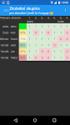 Stručný obsah Úvodem... 17 1. Seznámení s HTML5... 21 2. Rozhraní Canvas... 47 3. Práce s audiem a videem v HTML5... 85 4. Geolokační rozhraní... 109 5. Komunikační rozhraní... 137 6. Rozhraní WebSocket...
Stručný obsah Úvodem... 17 1. Seznámení s HTML5... 21 2. Rozhraní Canvas... 47 3. Práce s audiem a videem v HTML5... 85 4. Geolokační rozhraní... 109 5. Komunikační rozhraní... 137 6. Rozhraní WebSocket...
NÁVOD NA OBSLUHU INTERNETOVÉ PREZENTACE. Ataxo Czech s.r.o.
 NÁVOD NA OBSLUHU INTERNETOVÉ PREZENTACE Ataxo Czech s.r.o. ÚVOD Internetové stránky vytvořené společností Ataxo v rámci produktu Mini web můžete jednoduše a rychle upravovat prostřednictvím on-line administrace.
NÁVOD NA OBSLUHU INTERNETOVÉ PREZENTACE Ataxo Czech s.r.o. ÚVOD Internetové stránky vytvořené společností Ataxo v rámci produktu Mini web můžete jednoduše a rychle upravovat prostřednictvím on-line administrace.
Redakční systém Joomla. Prokop Zelený
 Redakční systém Joomla Prokop Zelený 1 Co jsou to red. systémy? Redakční systémy (anglicky Content Management System - CMS) jsou webové aplikace používané pro snadnou správu obsahu stránek. Hlavním cílem
Redakční systém Joomla Prokop Zelený 1 Co jsou to red. systémy? Redakční systémy (anglicky Content Management System - CMS) jsou webové aplikace používané pro snadnou správu obsahu stránek. Hlavním cílem
Textové editory. Ing. Luděk Richter
 Textové editory Ing. Luděk Richter Střední škola, Havířov-Šumbark, Sýkorova 1/613, příspěvková organizace Tento výukový materiál byl zpracován v rámci akce EU peníze středním školám - OP VK 1.5. Výuková
Textové editory Ing. Luděk Richter Střední škola, Havířov-Šumbark, Sýkorova 1/613, příspěvková organizace Tento výukový materiál byl zpracován v rámci akce EU peníze středním školám - OP VK 1.5. Výuková
Obsah. Začínáme. 1 Úvod do Adobe Acrobatu. 2 Zkoumáme pracovní plochu
 Obsah Začínáme 1 Úvod do Adobe Acrobatu 2 Zkoumáme pracovní plochu O knize Oficiální výukový kurz.....................14 Acrobat Professional a Acrobat Standard...........14 Předpoklady.....................................15
Obsah Začínáme 1 Úvod do Adobe Acrobatu 2 Zkoumáme pracovní plochu O knize Oficiální výukový kurz.....................14 Acrobat Professional a Acrobat Standard...........14 Předpoklady.....................................15
Inovace výuky prostřednictvím šablon pro SŠ
 Název projektu Číslo projektu Název školy Autor Název šablony Název DUMu Stupeň a typ vzdělávání Vzdělávací oblast Vzdělávací obor Tematický okruh Inovace výuky prostřednictvím šablon pro SŠ CZ.1.07/1.5.00/34.0748
Název projektu Číslo projektu Název školy Autor Název šablony Název DUMu Stupeň a typ vzdělávání Vzdělávací oblast Vzdělávací obor Tematický okruh Inovace výuky prostřednictvím šablon pro SŠ CZ.1.07/1.5.00/34.0748
Výukový materiál KA č.4 Spolupráce se ZŠ
 Výukový materiál KA č.4 Spolupráce se ZŠ Modul: Téma workshopu: Výpočetní technika Co je to internet? Jak si udělat vlastní www stránku? Vypracovala: Ing. Lenka Hellová Termín workshopu: 30. říjen 2012
Výukový materiál KA č.4 Spolupráce se ZŠ Modul: Téma workshopu: Výpočetní technika Co je to internet? Jak si udělat vlastní www stránku? Vypracovala: Ing. Lenka Hellová Termín workshopu: 30. říjen 2012
TNPW1 Cvičení 2 6.10.2015 aneta.bartuskova@uhk.cz
 6.10.2015 aneta.bartuskova@uhk.cz TNPW1 Cvičení 1 Technologie pro tvorbu webu HTML, HTML5 značkovací jazyk struktura, obsah, odkazy - hypertext CSS, CSS3 kaskádové styly vzhled (rozvržení, formátování,
6.10.2015 aneta.bartuskova@uhk.cz TNPW1 Cvičení 1 Technologie pro tvorbu webu HTML, HTML5 značkovací jazyk struktura, obsah, odkazy - hypertext CSS, CSS3 kaskádové styly vzhled (rozvržení, formátování,
Ukázka knihy z internetového knihkupectví www.kosmas.cz
 Ukázka knihy z internetového knihkupectví www.kosmas.cz k á z k a k n i h y z i n t e r n e t o v é h o k n i h k u p e c t v í w w w. k o s m a s. c z, U I D : K O S 1 8 0 8 2 1 U k á z k a k n i h y
Ukázka knihy z internetového knihkupectví www.kosmas.cz k á z k a k n i h y z i n t e r n e t o v é h o k n i h k u p e c t v í w w w. k o s m a s. c z, U I D : K O S 1 8 0 8 2 1 U k á z k a k n i h y
Práce se styly 1. Styl
 Práce se styly 1. Styl Styl se používá, pokud chceme, aby dokument měl jednotný vzhled odstavců. Můžeme si nadefinovat styly pro různé úrovně nadpisů, jednotlivé popisy, charakteristiky a další odstavce.
Práce se styly 1. Styl Styl se používá, pokud chceme, aby dokument měl jednotný vzhled odstavců. Můžeme si nadefinovat styly pro různé úrovně nadpisů, jednotlivé popisy, charakteristiky a další odstavce.
KAPITOLA 1 Přehled aktuálního vývoje webů 11
 Obsah Úvodem 9 KAPITOLA 1 Přehled aktuálního vývoje webů 11 Definice webového designu 12 Poznejte sedm pravidel webového designu 14 Pochopte tři přístupy k webovému designu 16 Shrnutí 24 KAPITOLA 2 Design
Obsah Úvodem 9 KAPITOLA 1 Přehled aktuálního vývoje webů 11 Definice webového designu 12 Poznejte sedm pravidel webového designu 14 Pochopte tři přístupy k webovému designu 16 Shrnutí 24 KAPITOLA 2 Design
Obsah. Úvod Začínáme s PowerPointem Operace se snímky Pro koho je kniha určena...10 Použité konvence...11
 Obsah Úvod... 9 Pro koho je kniha určena...10 Použité konvence...11 Začínáme s PowerPointem... 13 1.1 Základní pojmy...14 1.2 Podokno úloh...16 1.3 Zobrazení dokumentu...17 1.4 Uložení prezentace...21
Obsah Úvod... 9 Pro koho je kniha určena...10 Použité konvence...11 Začínáme s PowerPointem... 13 1.1 Základní pojmy...14 1.2 Podokno úloh...16 1.3 Zobrazení dokumentu...17 1.4 Uložení prezentace...21
Základy informatiky. 03, HTML, tvorba WWW stránek. Daniela Szturcová Část převzata z přednášky P. Děrgela
 Základy informatiky 03, HTML, tvorba WWW stránek Daniela Szturcová Část převzata z přednášky P. Děrgela Obsah přednášky Princip WWW dokumentu, ukázka Nástroje pro tvorbu Pravidla tvorby HTML, tagy Kostra
Základy informatiky 03, HTML, tvorba WWW stránek Daniela Szturcová Část převzata z přednášky P. Děrgela Obsah přednášky Princip WWW dokumentu, ukázka Nástroje pro tvorbu Pravidla tvorby HTML, tagy Kostra
Základy HTML. Autor: Palito
 Základy HTML Autor: Palito Zobrazení zdrojového kódu Zobrazení zdrojového kódu Každá stránka je na disku nebo na serveru uložena ve formě zdrojového kódu. Ten kód je psaný v jazyce HTML. Když si chcete
Základy HTML Autor: Palito Zobrazení zdrojového kódu Zobrazení zdrojového kódu Každá stránka je na disku nebo na serveru uložena ve formě zdrojového kódu. Ten kód je psaný v jazyce HTML. Když si chcete
Čtvrtek 11. dubna. Základy HTML. Obecná syntaxe HTML. Struktura HTML
 Čtvrtek 11. dubna Základy HTML HyperText Markup Language, označovaný zkratkou HTML, je značkovací jazyk pro hypertext. Je jedním z jazyků pro vytváření stránek v systému World Wide Web, který umožňuje
Čtvrtek 11. dubna Základy HTML HyperText Markup Language, označovaný zkratkou HTML, je značkovací jazyk pro hypertext. Je jedním z jazyků pro vytváření stránek v systému World Wide Web, který umožňuje
================================================================================ =====
 Název: VY_32_INOVACE_PG4101 Základní struktura HTML stránky Datum vytvoření: 01 / 2012 Anotace: DUM seznamuje se základní strukturou a členěním HTML stránky, s jednotlivými složkami - HTML, CSS, externí
Název: VY_32_INOVACE_PG4101 Základní struktura HTML stránky Datum vytvoření: 01 / 2012 Anotace: DUM seznamuje se základní strukturou a členěním HTML stránky, s jednotlivými složkami - HTML, CSS, externí
Úvod 13. Seznámení s PowerPointem 15. K čemu slouží PowerPoint a prezentace 16 Obvyklé využití prezentací 17 Možnosti publikování prezentací.
 Obsah Úvod 13 1 Seznámení s PowerPointem 15 K čemu slouží PowerPoint a prezentace 16 Obvyklé využití prezentací 17 Možnosti publikování prezentací. 19 Spuštění a ukončení programu 20 Spuštění PowerPointu
Obsah Úvod 13 1 Seznámení s PowerPointem 15 K čemu slouží PowerPoint a prezentace 16 Obvyklé využití prezentací 17 Možnosti publikování prezentací. 19 Spuštění a ukončení programu 20 Spuštění PowerPointu
DOKUMENTACE REDAKČNÍHO SYSTÉMU PINYA
 DOKUMENTACE REDAKČNÍHO SYSTÉMU PINYA Obsah Obsah... 4 Pinya CMS... 5 Přihlášení do systému... 6 Položky v menu administrace... 7 Uživatelé... 8 Správa uživatelů... 8 Nový uživatel... 9 Role... 10 Vytvoření
DOKUMENTACE REDAKČNÍHO SYSTÉMU PINYA Obsah Obsah... 4 Pinya CMS... 5 Přihlášení do systému... 6 Položky v menu administrace... 7 Uživatelé... 8 Správa uživatelů... 8 Nový uživatel... 9 Role... 10 Vytvoření
SEO OPTIMALIZACE PRO VYHLEDÁVAČE JEDNODUŠE
 Středoškolská technika 2011 Setkání a prezentace prací středoškolských studentů na ČVUT SEO OPTIMALIZACE PRO VYHLEDÁVAČE JEDNODUŠE Adama Kořenek Úvod Střední průmyslová škola elektrotechnická V Úžlabině
Středoškolská technika 2011 Setkání a prezentace prací středoškolských studentů na ČVUT SEO OPTIMALIZACE PRO VYHLEDÁVAČE JEDNODUŠE Adama Kořenek Úvod Střední průmyslová škola elektrotechnická V Úžlabině
Tvorba webových stránek
 Tvorba webových stránek 1 HTML Hyper Text Markup Language = hypertextový značkovací jazyk Slouží pro tvorbu webových stránek, které jsou propojeny hypertextovými odkazy HTML soubor je obyčejný text obalený
Tvorba webových stránek 1 HTML Hyper Text Markup Language = hypertextový značkovací jazyk Slouží pro tvorbu webových stránek, které jsou propojeny hypertextovými odkazy HTML soubor je obyčejný text obalený
Testování přístupnosti v soutěži Zlatý erb Radek PAVLÍČEK, TyfloCentrum Brno, o. p. s., projekt Blind Friendly Web
 Testování přístupnosti v soutěži Zlatý erb 2015 Radek PAVLÍČEK, TyfloCentrum Brno, o. p. s., projekt Blind Friendly Web PROČ PŘÍSTUPNOST TESTUJEME? Zákonná povinnost (Vyhláška o přístupnosti) Web je oficiálním
Testování přístupnosti v soutěži Zlatý erb 2015 Radek PAVLÍČEK, TyfloCentrum Brno, o. p. s., projekt Blind Friendly Web PROČ PŘÍSTUPNOST TESTUJEME? Zákonná povinnost (Vyhláška o přístupnosti) Web je oficiálním
Úvodem 9. Zpětná vazba od čtenářů 10 Zdrojové kódy ke knize 10 Errata 10. Než začneme 11
 Obsah Úvodem 9 Zpětná vazba od čtenářů 10 Zdrojové kódy ke knize 10 Errata 10 Kapitola 1 Než začneme 11 Dynamické vs. statické stránky 11 Co je a k čemu slouží PHP 12 Instalace potřebného softwarového
Obsah Úvodem 9 Zpětná vazba od čtenářů 10 Zdrojové kódy ke knize 10 Errata 10 Kapitola 1 Než začneme 11 Dynamické vs. statické stránky 11 Co je a k čemu slouží PHP 12 Instalace potřebného softwarového
Mgr. Vlastislav Kučera přednáška č. 1
 Mgr. Vlastislav Kučera přednáška č. 1 jazyk HTML5 CSS3 HTML5 a CSS3: CASTRO, E. HTML5 a CSS3. Computer press, 2012 GOLDSTEIN, A., LAZARIS, L. a WEYL, E. HTML5 a CSS3 pro webové designéry. Brno: Zoner Press,
Mgr. Vlastislav Kučera přednáška č. 1 jazyk HTML5 CSS3 HTML5 a CSS3: CASTRO, E. HTML5 a CSS3. Computer press, 2012 GOLDSTEIN, A., LAZARIS, L. a WEYL, E. HTML5 a CSS3 pro webové designéry. Brno: Zoner Press,
Informace k e-learningu
 Informace k e-learningu Příprava na testy bude probíhat samostatně formou e-learningových školení přístupných způsobem popsaným níže. Zkušební testy, pomocí kterých se budete připravovat na závěrečný test,
Informace k e-learningu Příprava na testy bude probíhat samostatně formou e-learningových školení přístupných způsobem popsaným níže. Zkušební testy, pomocí kterých se budete připravovat na závěrečný test,
Webové stránky. 2. Úvod do jazyka HTML. Datum vytvoření: 11. 9. 2012. str ánk y. Vytvořil: Petr Lerch. www.isspolygr.cz
 Webové stránky 2. Úvod do jazyka HTML Vytvořil: Petr Lerch www.isspolygr.cz Datum vytvoření: 11. 9. 2012 Webové Strana: 1/6 Škola Ročník Název projektu Číslo projektu Číslo a název šablony Autor Tématická
Webové stránky 2. Úvod do jazyka HTML Vytvořil: Petr Lerch www.isspolygr.cz Datum vytvoření: 11. 9. 2012 Webové Strana: 1/6 Škola Ročník Název projektu Číslo projektu Číslo a název šablony Autor Tématická
Úvod 1 ČÁST 1 HTML 1 Základy HTML a kaskádových stylů 5
 Úvod 1 ČÁST 1 HTML 1 Základy HTML a kaskádových stylů 5 Struktura dokumentu HTML obsah a forma 5 Prvky dokumentu 7 Jméno prvku 7 Atributy prvku 8 Obsah prvku, hierarchie prvků 9 Zastupující jednotky (entity)
Úvod 1 ČÁST 1 HTML 1 Základy HTML a kaskádových stylů 5 Struktura dokumentu HTML obsah a forma 5 Prvky dokumentu 7 Jméno prvku 7 Atributy prvku 8 Obsah prvku, hierarchie prvků 9 Zastupující jednotky (entity)
Multimediální prezentace MS PowerPoint I
 Multimediální prezentace MS PowerPoint I Informatika Multimediální prezentace zažívají v poslední době obrovský rozmach. Jsou používány například k reklamním účelům, k předvedení výrobků či služeb. Velmi
Multimediální prezentace MS PowerPoint I Informatika Multimediální prezentace zažívají v poslední době obrovský rozmach. Jsou používány například k reklamním účelům, k předvedení výrobků či služeb. Velmi
Ukázka knihy z internetového knihkupectví www.kosmas.cz
 Ukázka knihy z internetového knihkupectví www.kosmas.cz U k á z k a k n i h y z i n t e r n e t o v é h o k n i h k u p e c t v í w w w. k o s m a s. c z, U I D : K O S 1 8 0 5 8 4 U k á z k a k n i h
Ukázka knihy z internetového knihkupectví www.kosmas.cz U k á z k a k n i h y z i n t e r n e t o v é h o k n i h k u p e c t v í w w w. k o s m a s. c z, U I D : K O S 1 8 0 5 8 4 U k á z k a k n i h
Část 1. Úvod. 1.1 Technické pozadí HTML a web HTML a XHTML Myšlenka CSS Další technologie 48
 Předmluva...................................19 Část 1 Úvod 1 Historické pozadí a vývoj................... 25 1.1 Technické pozadí 27 1.2 HTML a web 32 1.3 HTML a XHTML 36 1.4 Myšlenka CSS 46 1.5 Další
Předmluva...................................19 Část 1 Úvod 1 Historické pozadí a vývoj................... 25 1.1 Technické pozadí 27 1.2 HTML a web 32 1.3 HTML a XHTML 36 1.4 Myšlenka CSS 46 1.5 Další
Tvorba fotogalerie v HTML str.1
 Tvorba fotogalerie v HTML str.1 obr. A obr. B 1) Spustíme PsPad, vytvoříme nový dokument a otevře se nám okno nový soubor, kde si můžeme zvolit jaký chceme typ. My označíme HTML a potvrdíme. 2) Pro správné
Tvorba fotogalerie v HTML str.1 obr. A obr. B 1) Spustíme PsPad, vytvoříme nový dokument a otevře se nám okno nový soubor, kde si můžeme zvolit jaký chceme typ. My označíme HTML a potvrdíme. 2) Pro správné
Obsah. Úvod 11 O autorovi 11 Koncept knihy 11 Zpětná vazba od čtenářů 12 Zdrojové kódy ke knize 12 Errata 12 ČÁST I VÝVOJ MOBILNÍ APLIKACE
 Úvod 11 O autorovi 11 Koncept knihy 11 Zpětná vazba od čtenářů 12 Zdrojové kódy ke knize 12 Errata 12 ČÁST I VÝVOJ MOBILNÍ APLIKACE KAPITOLA 1 Vývojové prostředí a výběr frameworku 15 PhoneGap 15 jquery
Úvod 11 O autorovi 11 Koncept knihy 11 Zpětná vazba od čtenářů 12 Zdrojové kódy ke knize 12 Errata 12 ČÁST I VÝVOJ MOBILNÍ APLIKACE KAPITOLA 1 Vývojové prostředí a výběr frameworku 15 PhoneGap 15 jquery
Tvorba www-stránek. Příkazy jazyka HTML. Budeme pracovat následovně: Základní struktura webové stránky. Příkazy sekce HEAD
 Tvorba www-stránek Webové stránky jsou napsané pomocí jazyka HTML (HyperText Markup Language). Ke tvorbě webových stránek potřebujeme - speciální program umožňuje tvořit stránku bez znalostí HTML-kódu
Tvorba www-stránek Webové stránky jsou napsané pomocí jazyka HTML (HyperText Markup Language). Ke tvorbě webových stránek potřebujeme - speciální program umožňuje tvořit stránku bez znalostí HTML-kódu
Microsoft Visio 2013 vypadá jinak než ve starších verzích, proto jsme vytvořili tuto příručku, která vám pomůže se s ním rychle seznámit.
 Úvodní příručka Microsoft Visio 2013 vypadá jinak než ve starších verzích, proto jsme vytvořili tuto příručku, která vám pomůže se s ním rychle seznámit. Aktualizované šablony Šablony vám pomáhají při
Úvodní příručka Microsoft Visio 2013 vypadá jinak než ve starších verzích, proto jsme vytvořili tuto příručku, která vám pomůže se s ním rychle seznámit. Aktualizované šablony Šablony vám pomáhají při
Mgr. Vlastislav Kučera přednáška č. 1
 Mgr. Vlastislav Kučera přednáška č. 1 jazyk (x)html kaskádové styly Castro, E.: HTML, XHTML a CSS. CPress, 2007 Písek, S.: HTML a XHTML, začínáme programovat. Grada Publishing, 2003 Wempen, F.: HTML a
Mgr. Vlastislav Kučera přednáška č. 1 jazyk (x)html kaskádové styly Castro, E.: HTML, XHTML a CSS. CPress, 2007 Písek, S.: HTML a XHTML, začínáme programovat. Grada Publishing, 2003 Wempen, F.: HTML a
Osnova kurzu OBSLUHA PC ZÁKLADNÍ ZNALOSTI. pilotního projektu v rámci I. Etapy realizace SIPVZ
 Střední průmyslová škola a Střední odborné učiliště, Trutnov, Školní 101, tel.: +420 499 813 071, fax: +420 499 814 729, e-mail: skola@spssoutu.cz, URL: http://www.spssoutu.cz Osnova kurzu OBSLUHA PC ZÁKLADNÍ
Střední průmyslová škola a Střední odborné učiliště, Trutnov, Školní 101, tel.: +420 499 813 071, fax: +420 499 814 729, e-mail: skola@spssoutu.cz, URL: http://www.spssoutu.cz Osnova kurzu OBSLUHA PC ZÁKLADNÍ
Název modulu: Tvorba webu pomocí XHTML a CSS začátečníci
 Název modulu: Označení: C7 Stručná charakteristika modulu Modul vznikl za účelem úvodního seznámení zájemců o problematiku tvorby moderních webových stránek podle standardů W3C. Zahrnuje základní nezbytné
Název modulu: Označení: C7 Stručná charakteristika modulu Modul vznikl za účelem úvodního seznámení zájemců o problematiku tvorby moderních webových stránek podle standardů W3C. Zahrnuje základní nezbytné
Tvorba kurzu v LMS Moodle
 Tvorba kurzu v LMS Moodle Před počátkem práce na tvorbě základního kurzu znovu připomínám, že pro vytvoření kurzu musí být profil uživatele nastaven administrátorem systému minimálně na hodnotu tvůrce
Tvorba kurzu v LMS Moodle Před počátkem práce na tvorbě základního kurzu znovu připomínám, že pro vytvoření kurzu musí být profil uživatele nastaven administrátorem systému minimálně na hodnotu tvůrce
Fiktivní firma. Žáci získají základní informace o přípravě a tvorbě webových stránek. Na konci prezentace je úkol, se kterým žáci samostatně pracují.
 Název a registrační číslo projektu: CZ.1.07/1.5.00/34.0498 Číslo a název oblasti podpory: 1.5 Zlepšení podmínek pro vzdělávání na středních školách Realizace projektu: 02. 07. 2012 01. 07. 2014 Autor:
Název a registrační číslo projektu: CZ.1.07/1.5.00/34.0498 Číslo a název oblasti podpory: 1.5 Zlepšení podmínek pro vzdělávání na středních školách Realizace projektu: 02. 07. 2012 01. 07. 2014 Autor:
KAPITOLA 2 - ZÁKLADNÍ POJMY INFORMAČNÍCH A KOMUNIKAČNÍCH TECHNOLOGIÍ
 KAPITOLA 2 - ZÁKLADNÍ POJMY INFORMAČNÍCH A KOMUNIKAČNÍCH TECHNOLOGIÍ KLÍČOVÉ POJMY Internet World Wide Web FTP, fulltext e-mail, IP adresa webový prohlížeč a vyhledávač CÍLE KAPITOLY Pochopit, co je Internet
KAPITOLA 2 - ZÁKLADNÍ POJMY INFORMAČNÍCH A KOMUNIKAČNÍCH TECHNOLOGIÍ KLÍČOVÉ POJMY Internet World Wide Web FTP, fulltext e-mail, IP adresa webový prohlížeč a vyhledávač CÍLE KAPITOLY Pochopit, co je Internet
MS OFFICE, POWERPOINT
 Škola: Autor: DUM: Vzdělávací obor: Tematický okruh: Téma: Masarykovo gymnázium Vsetín Mgr. Petr Koňařík MGV_VT_SS_1S2-D15_Z_OFF_PP.docx Informatika MS Office Powerpoint MS OFFICE, POWERPOINT ÚVOD PowerPoint
Škola: Autor: DUM: Vzdělávací obor: Tematický okruh: Téma: Masarykovo gymnázium Vsetín Mgr. Petr Koňařík MGV_VT_SS_1S2-D15_Z_OFF_PP.docx Informatika MS Office Powerpoint MS OFFICE, POWERPOINT ÚVOD PowerPoint
Počítačové formy projekce jsou: promítání snímků na obrazovce počítače, promítání snímků z počítače na plátno,
 Prezentace Počítačové formy projekce jsou: promítání snímků na obrazovce počítače, promítání snímků z počítače na plátno, využití interaktivní tabule. Postup při tvorbě prezentace I 1. Stanovení cílů.
Prezentace Počítačové formy projekce jsou: promítání snímků na obrazovce počítače, promítání snímků z počítače na plátno, využití interaktivní tabule. Postup při tvorbě prezentace I 1. Stanovení cílů.
Základy WWW publikování
 Ing. Igor Kopetschke Oddělení aplikované informatiky Ústav nových technologií a aplikované informatiky Fakulta mechatroniky a mezioborových inženýrských studií Technická univerzita v Liberci Email : igor.kopetschke@tul.cz
Ing. Igor Kopetschke Oddělení aplikované informatiky Ústav nových technologií a aplikované informatiky Fakulta mechatroniky a mezioborových inženýrských studií Technická univerzita v Liberci Email : igor.kopetschke@tul.cz
Prezentace (Presentation) - ECDL / ICDL Sylabus 6.0
 Prezentace (Presentation) - ECDL / ICDL Sylabus 6.0 Upozornění: Oficiální verze ECDL / ICDL Sylabu verze 6.0 je publikovaná na webových stránkách ECDL Foundation - www.ecdl.org a lokalizovaná verze na
Prezentace (Presentation) - ECDL / ICDL Sylabus 6.0 Upozornění: Oficiální verze ECDL / ICDL Sylabu verze 6.0 je publikovaná na webových stránkách ECDL Foundation - www.ecdl.org a lokalizovaná verze na
Internet - základní pojmy
 Název školy: Střední odborná škola stavební Karlovy Vary Sabinovo náměstí 16, 360 09 Karlovy Vary Autor: Ing. Hana Šmídová Název materiálu: VY_32_INOVACE_07_INTERNET_P2 Číslo projektu: CZ 1.07/1.5.00/34.1077
Název školy: Střední odborná škola stavební Karlovy Vary Sabinovo náměstí 16, 360 09 Karlovy Vary Autor: Ing. Hana Šmídová Název materiálu: VY_32_INOVACE_07_INTERNET_P2 Číslo projektu: CZ 1.07/1.5.00/34.1077
DATA ARTICLE. AiP Beroun s.r.o.
 DATA ARTICLE AiP Beroun s.r.o. OBSAH 1 Úvod... 1 2 Vlastnosti Data Article... 1 2.1 Požadavky koncových uživatelů... 1 2.2 Požadavky na zajištění bezpečnosti a důvěryhodnosti obsahu... 1 3 Implementace
DATA ARTICLE AiP Beroun s.r.o. OBSAH 1 Úvod... 1 2 Vlastnosti Data Article... 1 2.1 Požadavky koncových uživatelů... 1 2.2 Požadavky na zajištění bezpečnosti a důvěryhodnosti obsahu... 1 3 Implementace
Administrace webu Postup při práci
 Administrace webu Postup při práci Obsah Úvod... 2 Hlavní menu... 3 a. Newslettery... 3 b. Administrátoři... 3 c. Editor stránek... 4 d. Kategorie... 4 e. Novinky... 5 f. Produkty... 5 g. Odhlásit se...
Administrace webu Postup při práci Obsah Úvod... 2 Hlavní menu... 3 a. Newslettery... 3 b. Administrátoři... 3 c. Editor stránek... 4 d. Kategorie... 4 e. Novinky... 5 f. Produkty... 5 g. Odhlásit se...
MANUÁL. Jak používat administraci webových stránek. Obsah ZÁKLAD... 2 ÚPRAVY POLOŽKY... 3 ÚPRAVY TEXTOVÉ STRÁNKY... 4
 MANUÁL Jak používat administraci webových stránek Obsah ZÁKLAD... 2 PŘIHLÁŠENÍ DO ADMINISTRACE... 2 HLAVNÍ MENU... 2 VÝBĚR POLOŽKY... 2 ÚPRAVY POLOŽKY... 3 DETAIL POLOŽKY... 3 ÚPRAVY TEXTOVÉ STRÁNKY...
MANUÁL Jak používat administraci webových stránek Obsah ZÁKLAD... 2 PŘIHLÁŠENÍ DO ADMINISTRACE... 2 HLAVNÍ MENU... 2 VÝBĚR POLOŽKY... 2 ÚPRAVY POLOŽKY... 3 DETAIL POLOŽKY... 3 ÚPRAVY TEXTOVÉ STRÁNKY...
Tiskové sestavy. Zdroj záznamu pro tiskovou sestavu. Průvodce sestavou. Použití databází
 Tiskové sestavy Tiskové sestavy se v aplikaci Access používají na finální tisk informací z databáze. Tisknout se dají všechny objekty, které jsme si vytvořili, ale tiskové sestavy slouží k tisku záznamů
Tiskové sestavy Tiskové sestavy se v aplikaci Access používají na finální tisk informací z databáze. Tisknout se dají všechny objekty, které jsme si vytvořili, ale tiskové sestavy slouží k tisku záznamů
Nové přístupy tvorby web site. Doc. Ing. Zdeněk Havlíček, CSc. KIT PEF CZU - 13/11/2001
 Nové přístupy tvorby web site Doc. Ing. Zdeněk Havlíček, CSc. KIT PEF CZU - 13/11/2001 Osnova Úvod Web site - jasný cíl Technologie - dynamický web Forma - vyšší interaktivita Obsah - stálá aktualizace
Nové přístupy tvorby web site Doc. Ing. Zdeněk Havlíček, CSc. KIT PEF CZU - 13/11/2001 Osnova Úvod Web site - jasný cíl Technologie - dynamický web Forma - vyšší interaktivita Obsah - stálá aktualizace
(X)HTML, CSS a jquery
 Prezentační vrstva webové aplikace (X)HTML, CSS a jquery jquery Java Scriptová knihovna Ing. Martin Dostal (X)HTML první stránka Textový soubor s příponou.htm nebo.html: moje
Prezentační vrstva webové aplikace (X)HTML, CSS a jquery jquery Java Scriptová knihovna Ing. Martin Dostal (X)HTML první stránka Textový soubor s příponou.htm nebo.html: moje
Počítačové kurzy buildit
 Počítačové kurzy buildit Kurz MS Windows - základy 1 590 Kč principy systému Windows, ovládání systému, práce s aplikacemi a okny, správa souborů a složek, multitasking, práce se schránkou Uživatelům,
Počítačové kurzy buildit Kurz MS Windows - základy 1 590 Kč principy systému Windows, ovládání systému, práce s aplikacemi a okny, správa souborů a složek, multitasking, práce se schránkou Uživatelům,
HROMADNÉ ÚPRAVY NAJÍT A NAHRADIT
 HROMADNÉ ÚPRAVY NAJÍT A NAHRADIT Funkce Najít a nahradit slouží k rychlému vyhledávání určitých slov a jejich nahrazování jinými slovy. Lze hledat i určité varianty slov a nahrazovat je buď hromadně (všechny
HROMADNÉ ÚPRAVY NAJÍT A NAHRADIT Funkce Najít a nahradit slouží k rychlému vyhledávání určitých slov a jejich nahrazování jinými slovy. Lze hledat i určité varianty slov a nahrazovat je buď hromadně (všechny
Přístupnost webů knihoven příklady dobré a špatné praxe. Radek PAVLÍČEK, TyfloCentrum Brno, o. p. s., projekt Blind Friendly Web
 Přístupnost webů knihoven příklady dobré a špatné praxe Radek PAVLÍČEK, TyfloCentrum Brno, o. p. s., projekt Blind Friendly Web Máte rádi CAPTCHA? Líbila by se vám takto prezentovaná stránka vaší knihovny?
Přístupnost webů knihoven příklady dobré a špatné praxe Radek PAVLÍČEK, TyfloCentrum Brno, o. p. s., projekt Blind Friendly Web Máte rádi CAPTCHA? Líbila by se vám takto prezentovaná stránka vaší knihovny?
Studijní průvodce e-learningovým kurzem. STRUKTURÁLNÍ FONDY A PROJEKTY v období 2007-2013
 Studijní průvodce e-learningovým kurzem STRUKTURÁLNÍ FONDY A PROJEKTY v období 2007-2013 Obsah průvodce: 1. METODICKÝ PRŮVODCE... 2 2. PRŮVODCE OVLÁDÁNÍM UŽIVATELSKÉHO PROSTŘEDÍ... 4 3. TECHNICKÝ PRŮVODCE...
Studijní průvodce e-learningovým kurzem STRUKTURÁLNÍ FONDY A PROJEKTY v období 2007-2013 Obsah průvodce: 1. METODICKÝ PRŮVODCE... 2 2. PRŮVODCE OVLÁDÁNÍM UŽIVATELSKÉHO PROSTŘEDÍ... 4 3. TECHNICKÝ PRŮVODCE...
M E T O D I K A W I K I
 M E T O D I K A W I K I STŘEDNÍ ŠKOLY INFORMATIKY A SPOJŮ, BRNO, ČICHNOVA 23 NÁPOVĚDA OBSAH Webové stránky Střední školy informatiky a spojů, Brno, Čichnova 23... 3 Moje stránka... 6 Přihlášení... 6 Po
M E T O D I K A W I K I STŘEDNÍ ŠKOLY INFORMATIKY A SPOJŮ, BRNO, ČICHNOVA 23 NÁPOVĚDA OBSAH Webové stránky Střední školy informatiky a spojů, Brno, Čichnova 23... 3 Moje stránka... 6 Přihlášení... 6 Po
Webová grafika, struktura webu a navigace, použitelnost a přístupnost
 Webová grafika, struktura webu a navigace, použitelnost a přístupnost Martin Kuna martin.kuna@seznam.cz Obsah Webová grafika Rozvržení stránky Typografické zásady Nejčastější chyby Struktura webu a navigace
Webová grafika, struktura webu a navigace, použitelnost a přístupnost Martin Kuna martin.kuna@seznam.cz Obsah Webová grafika Rozvržení stránky Typografické zásady Nejčastější chyby Struktura webu a navigace
Tvorba WWW stránek. Mojmír Volf mojmir.volf@tul.cz https://www.nti.tul.cz/wiki/wikiuser:mojmir.volf 485 353 675
 Tvorba WWW stránek Mojmír Volf mojmir.volf@tul.cz https://www.nti.tul.cz/wiki/wikiuser:mojmir.volf 485 353 675 Zdroje KRUG: Web design - nenuťte uživatele přemýšlet.. Computer Press, 2003. PROKOP M.: CSS
Tvorba WWW stránek Mojmír Volf mojmir.volf@tul.cz https://www.nti.tul.cz/wiki/wikiuser:mojmir.volf 485 353 675 Zdroje KRUG: Web design - nenuťte uživatele přemýšlet.. Computer Press, 2003. PROKOP M.: CSS
John McWade. Jak na působivý grafický design Návrhy brožur, log, webů, newsletterů, vizitek či plakátů
 John McWade Jak na působivý grafický design Návrhy brožur, log, webů, newsletterů, vizitek či plakátů Computer Press Brno 2011 Jak na působivý grafický design Návrhy brožur, log, webů, newsletterů, vizitek
John McWade Jak na působivý grafický design Návrhy brožur, log, webů, newsletterů, vizitek či plakátů Computer Press Brno 2011 Jak na působivý grafický design Návrhy brožur, log, webů, newsletterů, vizitek
Internetový prohlížeč-vyhledávání a ukládání dat z internetu do počítače
 VY_32_INOVACE_In 6.,7.11 Internetový prohlížeč-vyhledávání a ukládání dat z internetu do počítače Anotace: V prezentaci se žák seznámí se základními typy prohlížečů. Zaměříme se na prohlížeč Internet Explorer.
VY_32_INOVACE_In 6.,7.11 Internetový prohlížeč-vyhledávání a ukládání dat z internetu do počítače Anotace: V prezentaci se žák seznámí se základními typy prohlížečů. Zaměříme se na prohlížeč Internet Explorer.
IE1 jazyk HTML a kaskádové styly
 IE1 jazyk HTML a kaskádové styly Tvorbu webových stránek v jazyce HTML a jejich formátování pomocí kaskádových stylů (CSS) budeme zkoušet na souvislém příkladu. Můžete si zvolit vlastní téma webové prezentace.
IE1 jazyk HTML a kaskádové styly Tvorbu webových stránek v jazyce HTML a jejich formátování pomocí kaskádových stylů (CSS) budeme zkoušet na souvislém příkladu. Můžete si zvolit vlastní téma webové prezentace.
Manuál pro obsluhu Webových stránek
 ResMaster Systems s.r.o. Truhlářská 1119/20, 110 00 Praha 1 Manuál pro obsluhu Webových stránek (Prosinec 2018) Jana Vítová, +420 225 388 130 2018 Obsah Úvod Webové stránky... 3 Slovník pojmů... 3 URL
ResMaster Systems s.r.o. Truhlářská 1119/20, 110 00 Praha 1 Manuál pro obsluhu Webových stránek (Prosinec 2018) Jana Vítová, +420 225 388 130 2018 Obsah Úvod Webové stránky... 3 Slovník pojmů... 3 URL
Ukazka knihy z internetoveho knihkupectvi
 Ukazka knihy z internetoveho knihkupectvi www.kosmas.cz HTML začínáme programovat 3., aktualizované vydání Slavoj Písek Vydala Grada Publishing, a.s. U Průhonu 22, Praha 7 jako svou 3933. publikaci Odpovědný
Ukazka knihy z internetoveho knihkupectvi www.kosmas.cz HTML začínáme programovat 3., aktualizované vydání Slavoj Písek Vydala Grada Publishing, a.s. U Průhonu 22, Praha 7 jako svou 3933. publikaci Odpovědný
IE1 jazyk HTML a kaskádové styly
 IE1 jazyk HTML a kaskádové styly Tvorbu webových stránek v jazyce HTML a jejich formátování pomocí kaskádových stylů (CSS) budeme zkoušet na souvislém příkladu. Můžete si zvolit vlastní téma webové prezentace.
IE1 jazyk HTML a kaskádové styly Tvorbu webových stránek v jazyce HTML a jejich formátování pomocí kaskádových stylů (CSS) budeme zkoušet na souvislém příkladu. Můžete si zvolit vlastní téma webové prezentace.
Novinky IPAC 3.0. Libor Nesvadba Karel Pavelka
 Novinky IPAC 3.0 Libor Nesvadba Karel Pavelka Webové technologie Držíme laťku na vysoké úrovni Validní, sémantický, strukturovaný, přístupný, znovupoužitelný a jednoduchý XHTML kód. Komprimované JavaScripty
Novinky IPAC 3.0 Libor Nesvadba Karel Pavelka Webové technologie Držíme laťku na vysoké úrovni Validní, sémantický, strukturovaný, přístupný, znovupoužitelný a jednoduchý XHTML kód. Komprimované JavaScripty
Nástrojová lišta v editačním poli
 Nástrojová lišta v editačním poli Název projektu PŘEJÍT NA konkrétní sekci webu ZOBRAZIT zobrazí a) pracovní verzi webu (tj. nepublikovanou) b) publikovanou verzi webu a) Odstranit odstraní zobrazenou
Nástrojová lišta v editačním poli Název projektu PŘEJÍT NA konkrétní sekci webu ZOBRAZIT zobrazí a) pracovní verzi webu (tj. nepublikovanou) b) publikovanou verzi webu a) Odstranit odstraní zobrazenou
Zá klady HTML. Tag HTML <HTML> Párová značka, který definuje webovou stránku. Obsah stránky končí značkou
 Zá klady HTML Jazyk HTML (Hypertext Markup Language) - jedná se o souhrn pravidel pro formatování textu, obrázků atd. pro použítí na webových stránekách. Webovou stránku tvoří prvky, které jsou definovány
Zá klady HTML Jazyk HTML (Hypertext Markup Language) - jedná se o souhrn pravidel pro formatování textu, obrázků atd. pro použítí na webových stránekách. Webovou stránku tvoří prvky, které jsou definovány
Kaskádové styly (CSS)
 Kaskádové styly (CSS) Přednáška z předmětu Počítačová kartografie (KMA/POK) Otakar ČERBA Západočeská univerzita v Plzni Vznik dokumentu: 20.11.2007 Poslední aktualizace: 5.11.2009 Cascading Style Sheets
Kaskádové styly (CSS) Přednáška z předmětu Počítačová kartografie (KMA/POK) Otakar ČERBA Západočeská univerzita v Plzni Vznik dokumentu: 20.11.2007 Poslední aktualizace: 5.11.2009 Cascading Style Sheets
Osnova. Koncept a použití prezentací. Seznámení s pracovním prostředím MS Word Režimy zobrazení. Užitečná nastavení. Základní práce s dokumenty
 PowerPoint 2007 Osnova Koncept a použití prezentací Seznámení s pracovním prostředím MS Word 2007 Režimy zobrazení Užitečná nastavení Základní práce s dokumenty Práce s textem a objekty Doporučení, jak
PowerPoint 2007 Osnova Koncept a použití prezentací Seznámení s pracovním prostředím MS Word 2007 Režimy zobrazení Užitečná nastavení Základní práce s dokumenty Práce s textem a objekty Doporučení, jak
PŘÍRUČKA. Správa obsahu webové prezentace. Formátování textu
 PŘÍRUČKA Správa obsahu webové prezentace Formátování textu Verze: 6.2 Datum: 4.12.2009 Autor: Ing. Michal Šídlo, michal.sidlo@netgenium.com Společnost: NetGenium s.r.o., www.netgenium.com Obsah 1. Základní
PŘÍRUČKA Správa obsahu webové prezentace Formátování textu Verze: 6.2 Datum: 4.12.2009 Autor: Ing. Michal Šídlo, michal.sidlo@netgenium.com Společnost: NetGenium s.r.o., www.netgenium.com Obsah 1. Základní
Vývoj Internetových Aplikací
 4 Vývoj Internetových Aplikací HTML5 Ing. Michal Radecký, Ph.D. www.cs.vsb.cz/radecky Co je HTML5? - HTML5 je směr, kam se ubírá web budoucnost webových aplikací a vývoje - HTML5 je multiplatformní - HTML5
4 Vývoj Internetových Aplikací HTML5 Ing. Michal Radecký, Ph.D. www.cs.vsb.cz/radecky Co je HTML5? - HTML5 je směr, kam se ubírá web budoucnost webových aplikací a vývoje - HTML5 je multiplatformní - HTML5
36 Elektronické knihy
 36 Elektronické knihy Uživatelský modul Elektronické knihy slouží k přípravě a publikování informací ve formátu HTML. Tento formát je vhodný pro prezentaci informací na internetu a je široce podporován
36 Elektronické knihy Uživatelský modul Elektronické knihy slouží k přípravě a publikování informací ve formátu HTML. Tento formát je vhodný pro prezentaci informací na internetu a je široce podporován
